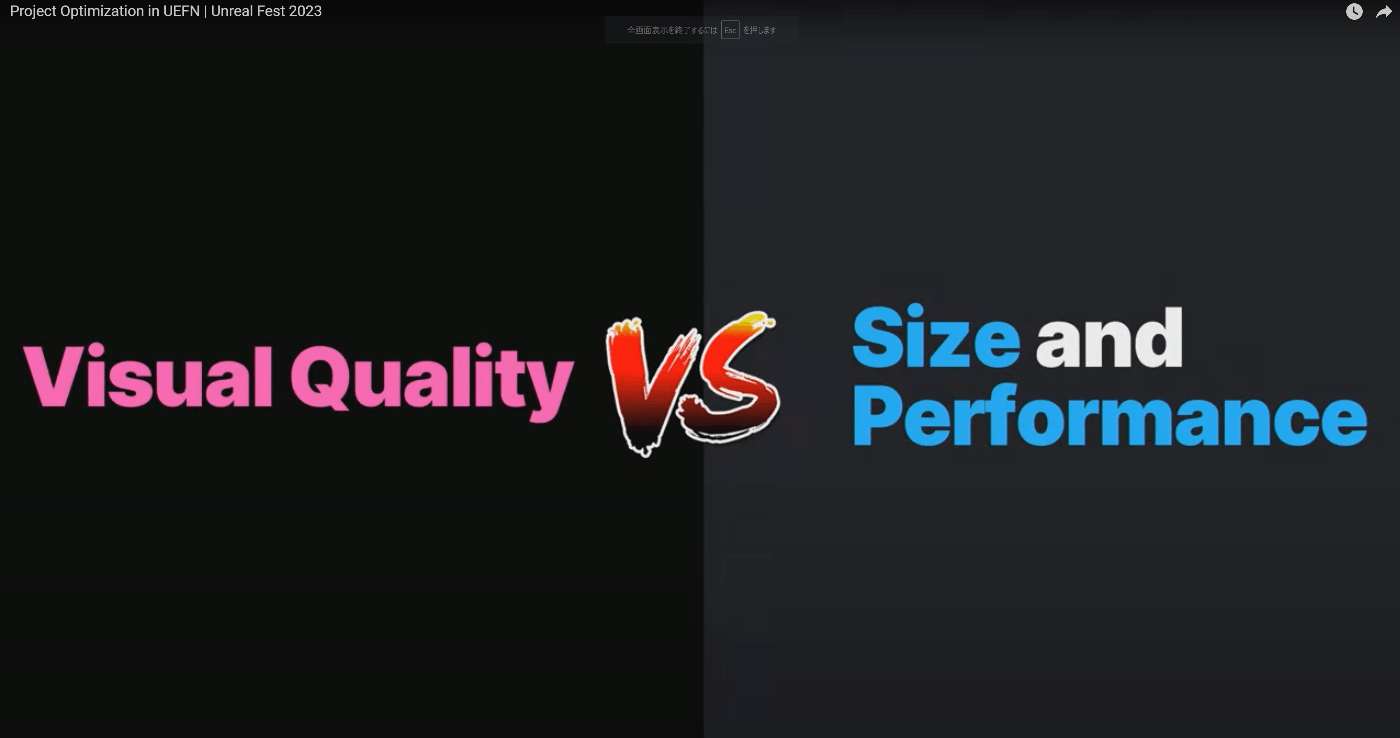Project Optimization in UEFN | Unreal Fest 2023を日本語要約する
タイトル: UEFNにおけるプロジェクト最適化 | Unreal Fest 2023
概要: このセッションでは、Julien Didisheimが、異なるプラットフォームでスムーズに体験を提供するために、UEFNプロジェクトを最適化する方法を説明します。Nike Airphoriaのプロジェクトを例に、UEFN内で大規模な環境を作成する方法を説明します。
内容:
- プロジェクトサイズ(調理データ/全体プロジェクトサイズ)
- 視覚的な品質を犠牲にせずにプロジェクトサイズを抑える
- Fortniteアセットとカスタムアセットの使い分け
- タイル状の素材やユニークなテクスチャーを使うタイミング
- 効率的なアセットのためのメッシュとテクスチャーの準備
- プロジェクトサイズとSpatial Thermometerの両方の観点から、UEFNのツールを理解し、コンテンツを最適化する
- Spatial Thermometerの理解とその使い方
- World Partitionを使用して、Spatial Thermometerの制限内で大規模な環境を作成する方法
- 良好なパフォーマンスとベストプラクティスを維持するためのプロジェクトの設定
- 全てのコンソールで良好なパフォーマンスを維持しながら、適切なLODと照明設定を作成する方法
Unreal Fest 2023からのセッションをお楽しみいただけることを楽しみにしています。オンデマンドで視聴可能です。
このプレゼンテーションでは、UEFN(Unreal Engine Fortnite)プロジェクトの最適化について説明されています。最適化は主に3つの柱、すなわち
- プロジェクトサイズ
- メモリ使用量
- パフォーマンス
に焦点を当てて行われます。
プロジェクトサイズの最適化
プロジェクトサイズの最適化では、アセットの大小を特定し、大きなものから小さなものへと最適化を進めます。具体的には、低ポリゴンのメッシュをインポートし、UEFN内でポリゴン数を減らすことでメッシュを最適化します。また、テクスチャの最適化では、必要な場合にのみ低解像度のテクスチャをインポートし、可能な場合はテクスチャをパックすることが推奨されます。
メモリ使用量の最適化
メモリ使用量の最適化では、最大のアセットを特定し、メッシュとテクスチャの解像度を減らすことでメモリの使用量を軽減します。また、同じオブジェクトのインスタンスは非常に低コストであるため、これらを可能な限り使用します。
パフォーマンスの最適化
パフォーマンスの最適化では、ライティングと静的メッシュの最適化が中心となります。ライティングについては、不必要なライトを削除し、不要な影を無効にすることで最適化します。また、静的メッシュについては、ポリゴン数とテクスチャ解像度を減らし、HISMを使用することで最適化します。
これらの最適化手法を用いることで、UEFNプロジェクトのパフォーマンスを向上させることができます。ただし、UEFNは現在、適切なプロファイリングツールを欠いているため、パフォーマンスの最適化は難しいとされています。そのため、可能な限り多くのプラットフォームとハードウェアでテストを行い、問題を特定することが重要です。
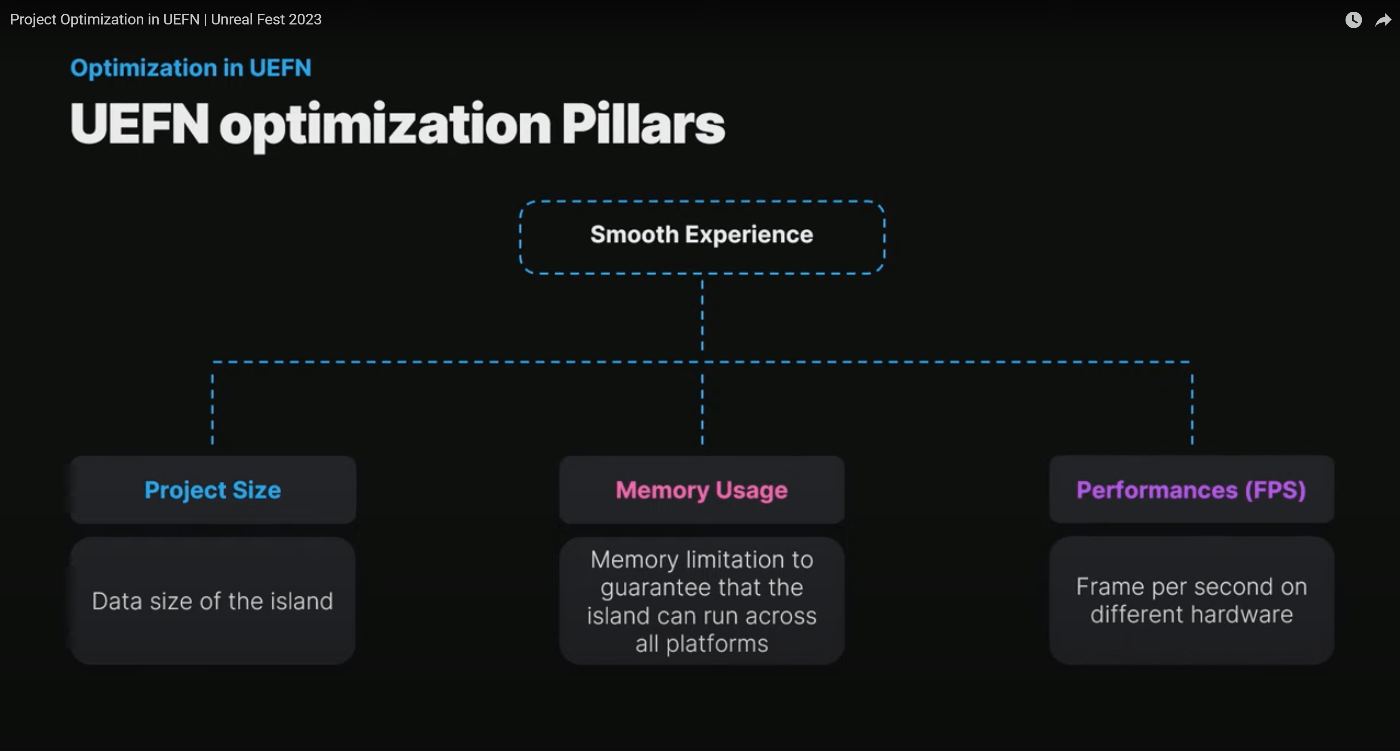
UEFN Pillars = Restrictions?
- Project Size
- Upload size: 2GB
- Download size: 400MB
- Memory Usage
- 100000 Units
- Performances (FPS)
- Bad FPS = unplayable experience
日本語訳
UEFNの柱 = 制限?
- プロジェクトサイズ
- アップロードサイズ: 2GB
- ダウンロードサイズ: 400MB
- メモリ使用量
- 100000ユニット
- パフォーマンス(FPS)
- 悪いFPS = プレイ不可能な体験
このスライドは、UEFN(Unreal Engine Fortnite)の三つの主要な制限、すなわちプロジェクトサイズ、メモリ使用量、パフォーマンス(FPS)について説明しています。プロジェクトサイズの制限は、アップロードサイズが2GB、ダウンロードサイズが400MBと定められています。メモリ使用量の制限は100000ユニットです。パフォーマンスについては、FPSが悪いとプレイ体験が不可能になると指摘しています。
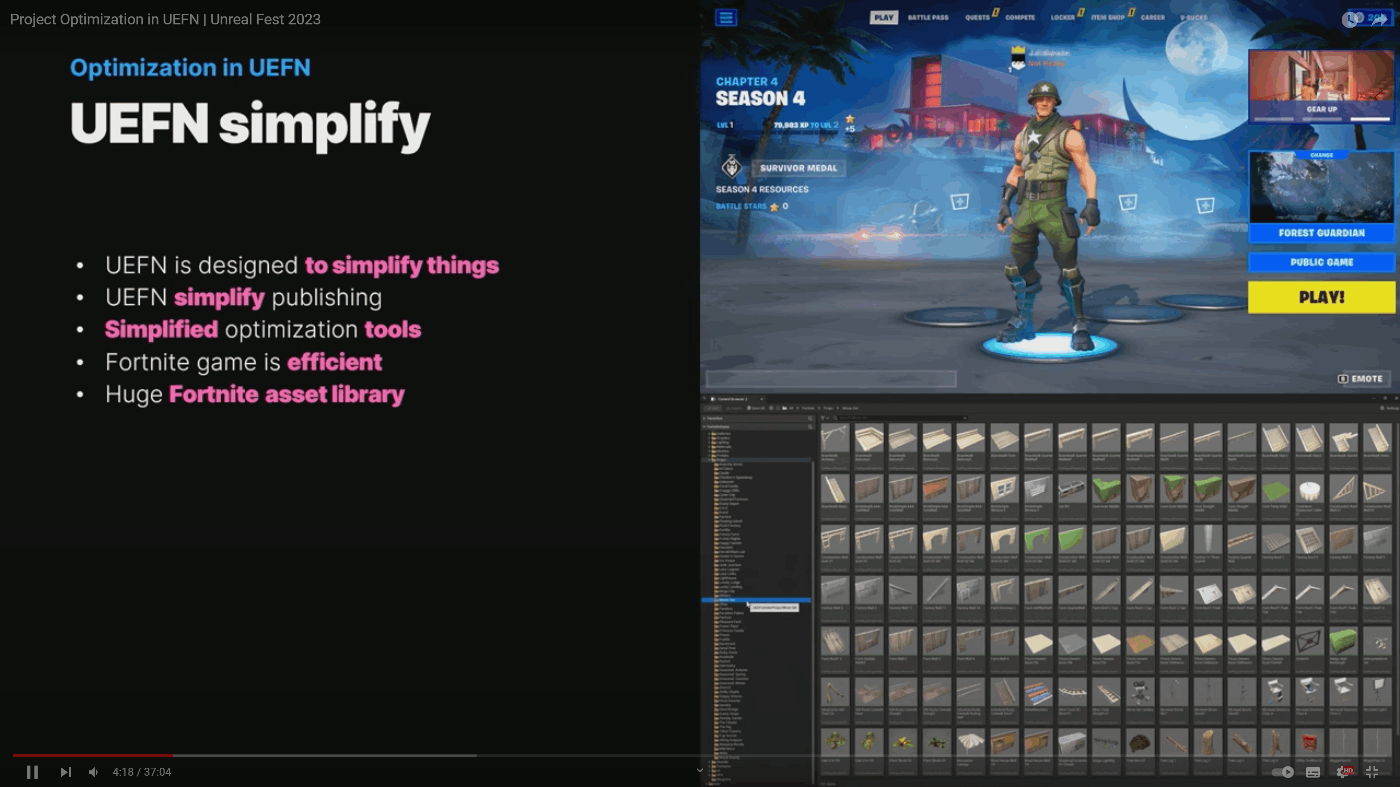
UEFN simplify
- UEFN is designed to simplify things
- UEFN simplify publishing
- Simplified optimization tools
- Fortnite game is efficient
- Huge Fortnite asset library
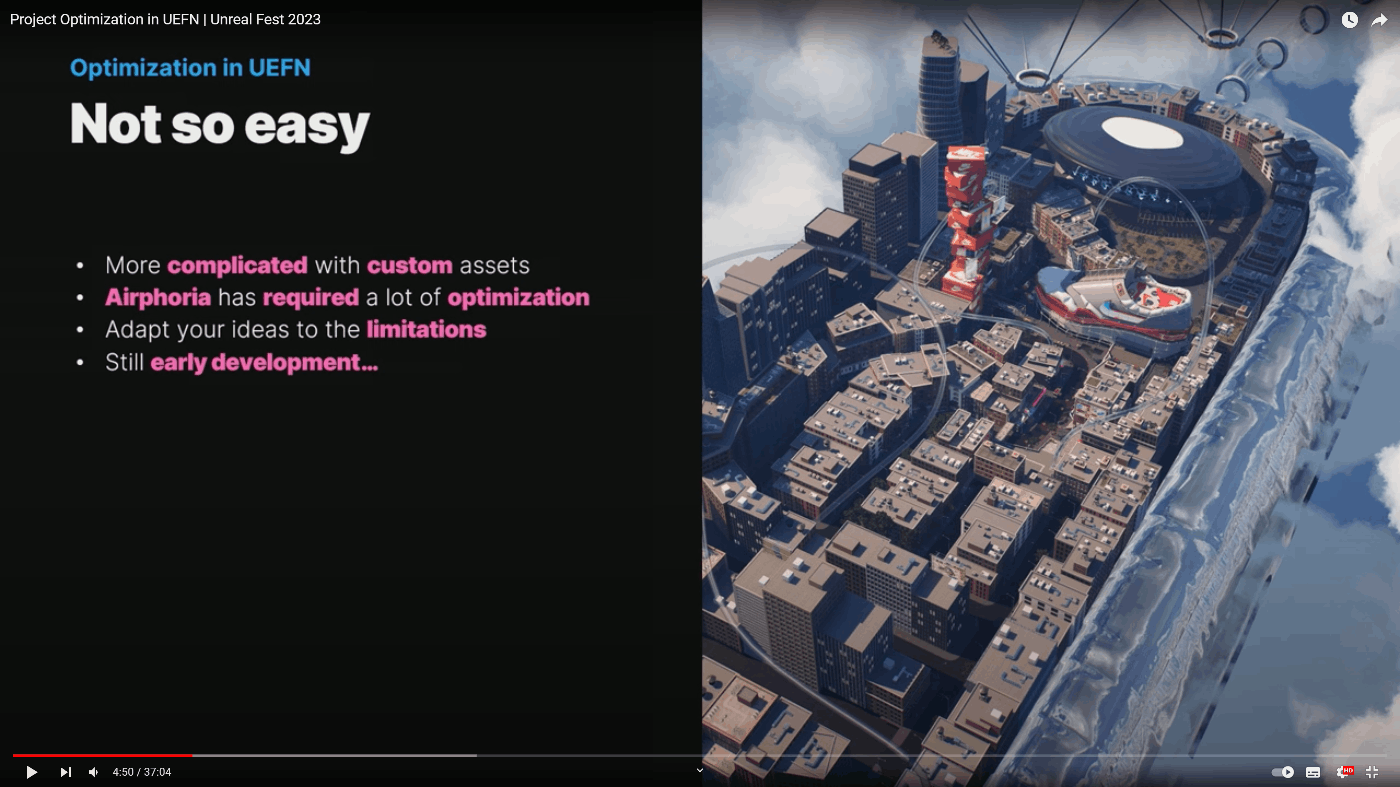
Not so easy
- More complicated with custom assets
- Airphoria has required a lot of optimization
- Adapt your ideas to the limitations
- Still early development...
日本語訳
UEFN(Unreal Engine Fortnite)は、物事を簡単にするために設計されています。これには、パブリッシングの簡素化、最適化ツールの簡略化、効率的なFortniteゲーム、広大なFortniteアセットライブラリなどが含まれます。
しかしながら、カスタムアセットを使用すると、物事はより複雑になります。Airphoriaは多くの最適化を必要としました。制限に合わせてアイデアを適応させる必要があります。また、まだ初期開発段階であるため、さらなる改善が期待されます。
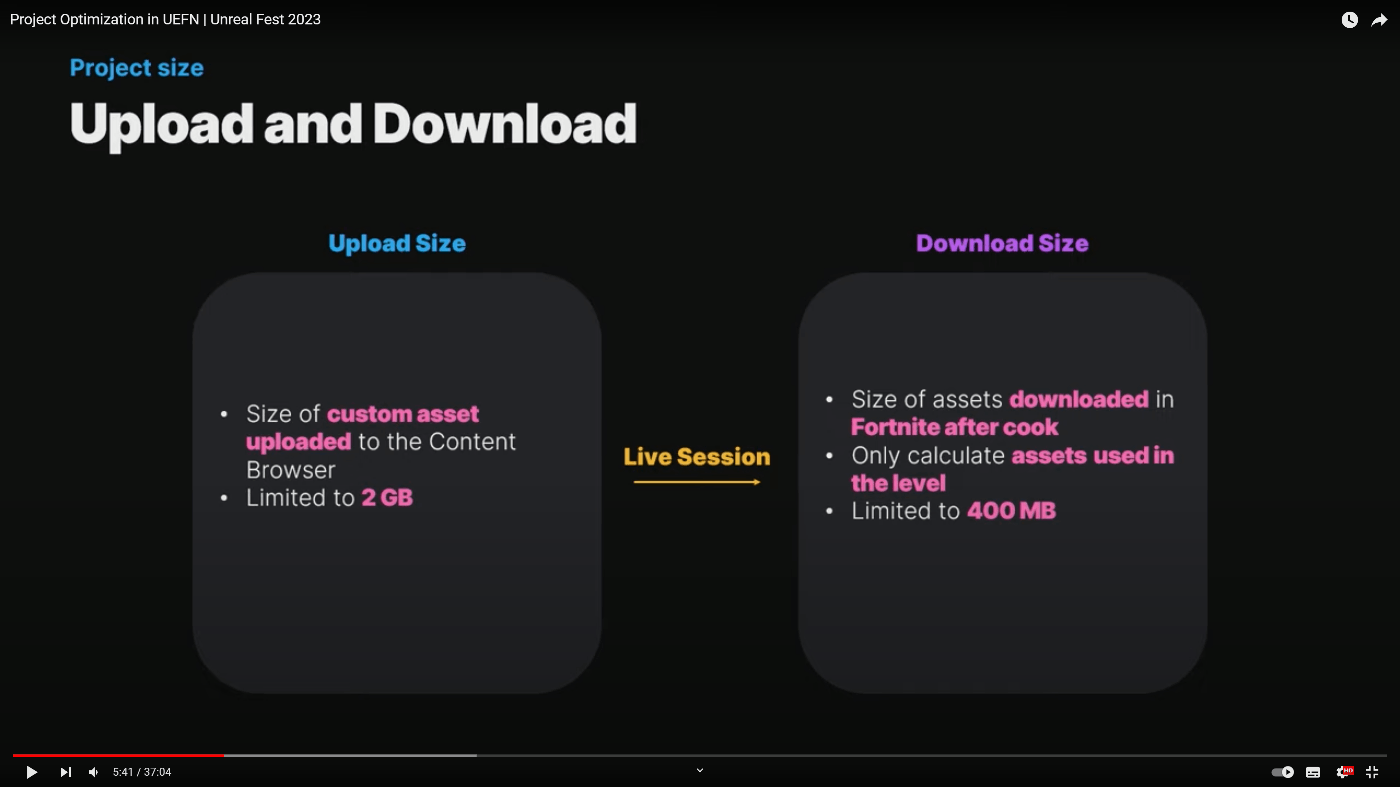
Project size
Upload and Download
- Upload Size
- Size of custom asset uploaded to the Content Browser
- Limited to 2GB
Live Session
- Download Size
- Size of assets downloaded in Fortnite after cook
- Only calculate assets used in the level
- Limited to 400MB
日本語訳
スライドタイトル: プロジェクトサイズ - アップロードとダウンロード
- アップロードサイズ
- Content Browserにアップロードされるカスタムアセットのサイズ
- 上限は2GB
- ダウンロードサイズ
- Fortniteでクック(データの最終的な処理)後にダウンロードされるアセットのサイズ
- レベルで使用されるアセットのみが計算される
- 上限は400MB
このスライドでは、プロジェクトのアップロードサイズとダウンロードサイズについて説明しています。アップロードサイズは、Content Browser(コンテンツブラウザ)にアップロードされるカスタムアセットのサイズを指し、その上限は2GBです。一方、ダウンロードサイズは、Fortniteでクック(データの最終的な処理)後にダウンロードされるアセットのサイズを指し、レベルで使用されるアセットのみが計算されます。ダウンロードサイズの上限は400MBです。
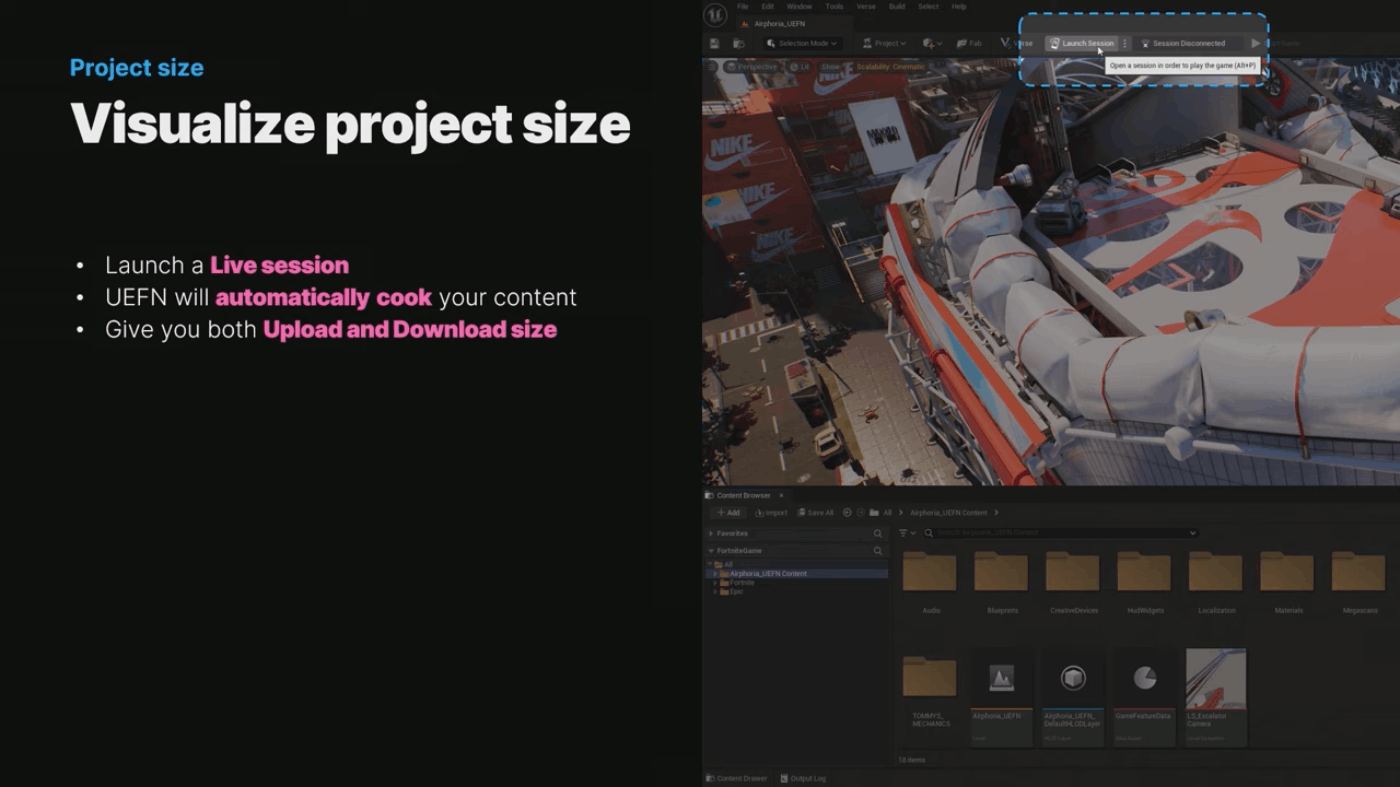
Visualize project size
- Launch a Live session
- UEFN will automatically cook your content
- Give you both Upload and Download size
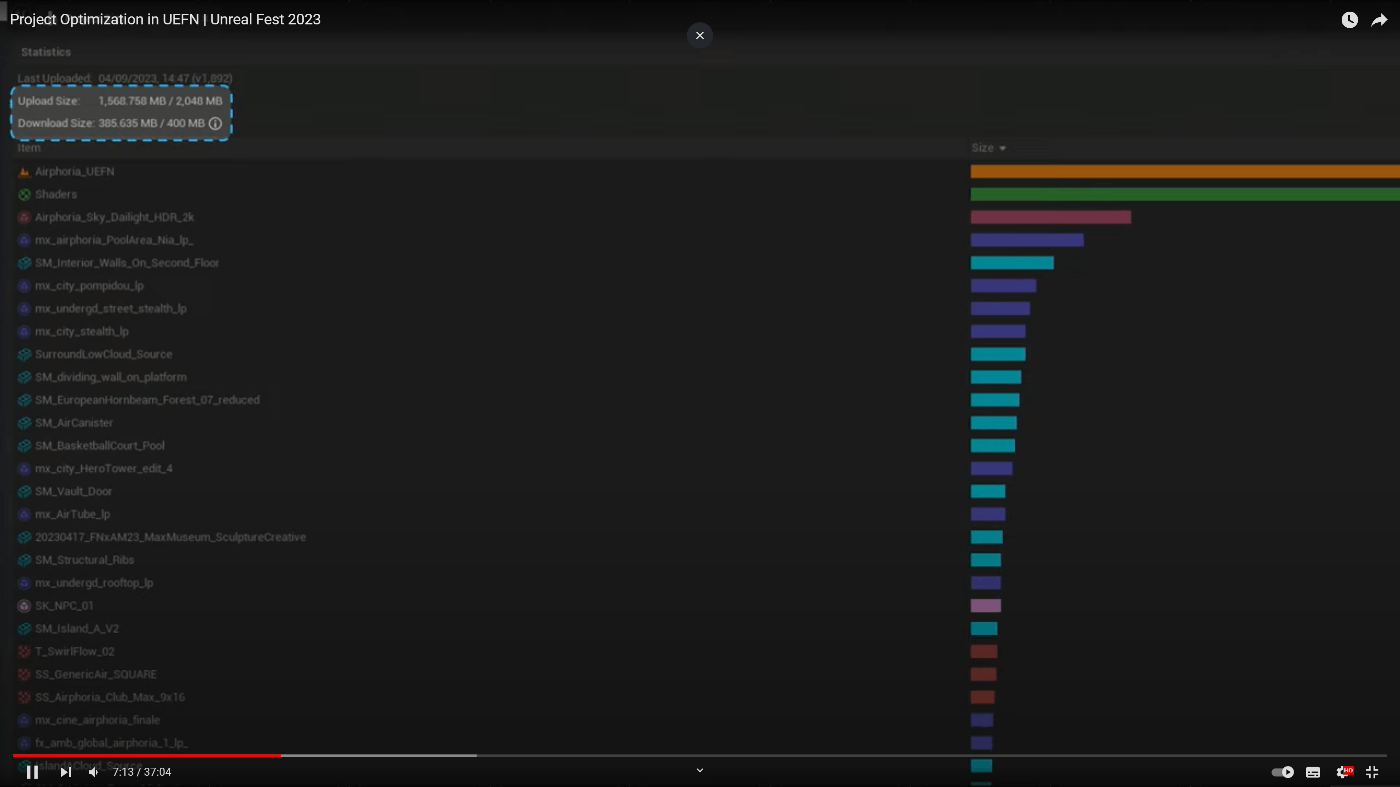
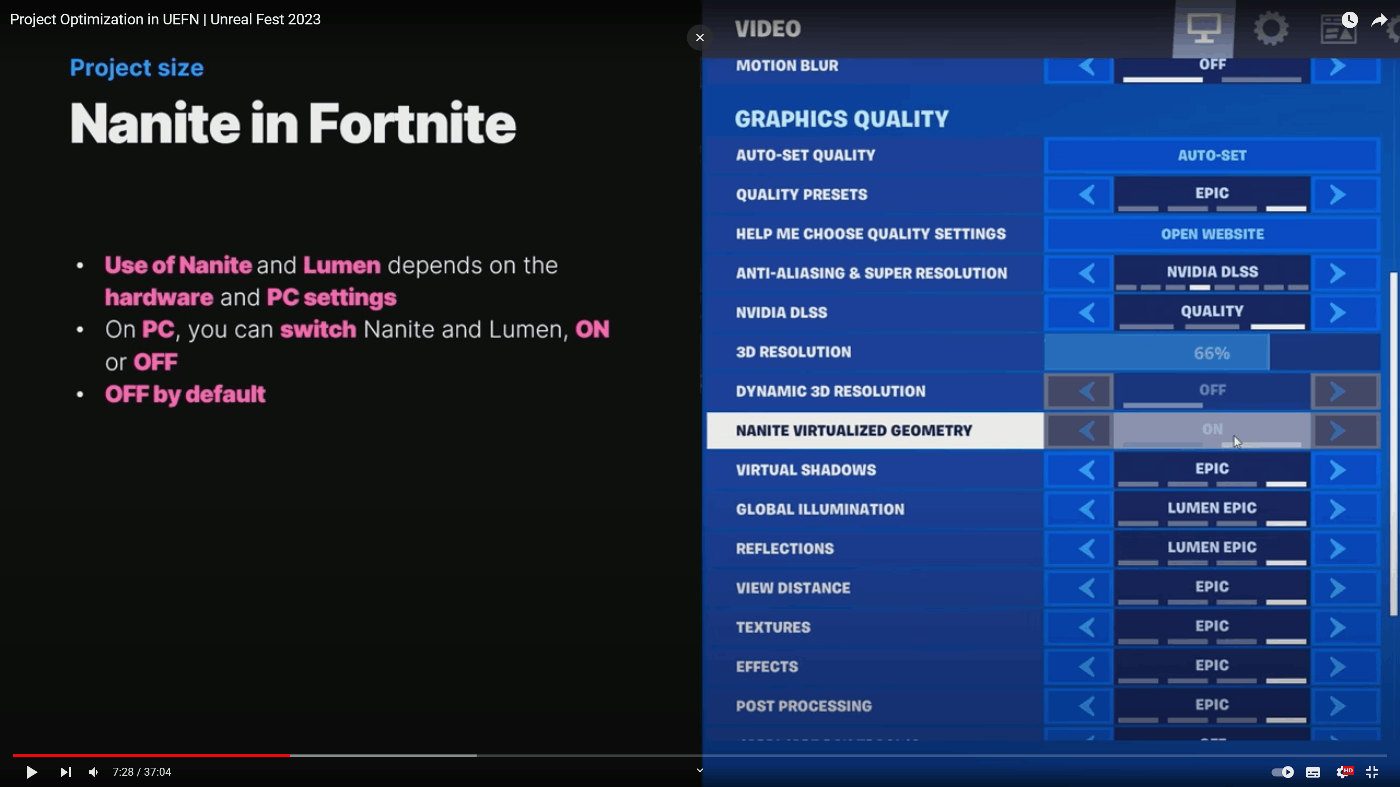
Nanite in Fortnite
- Use of Nanite and Lumen depends on the hardware and PC settings
- On PC, you can switch Nanite and Lumen, On or Off
- OFF by default
How to optimize the Project Size?
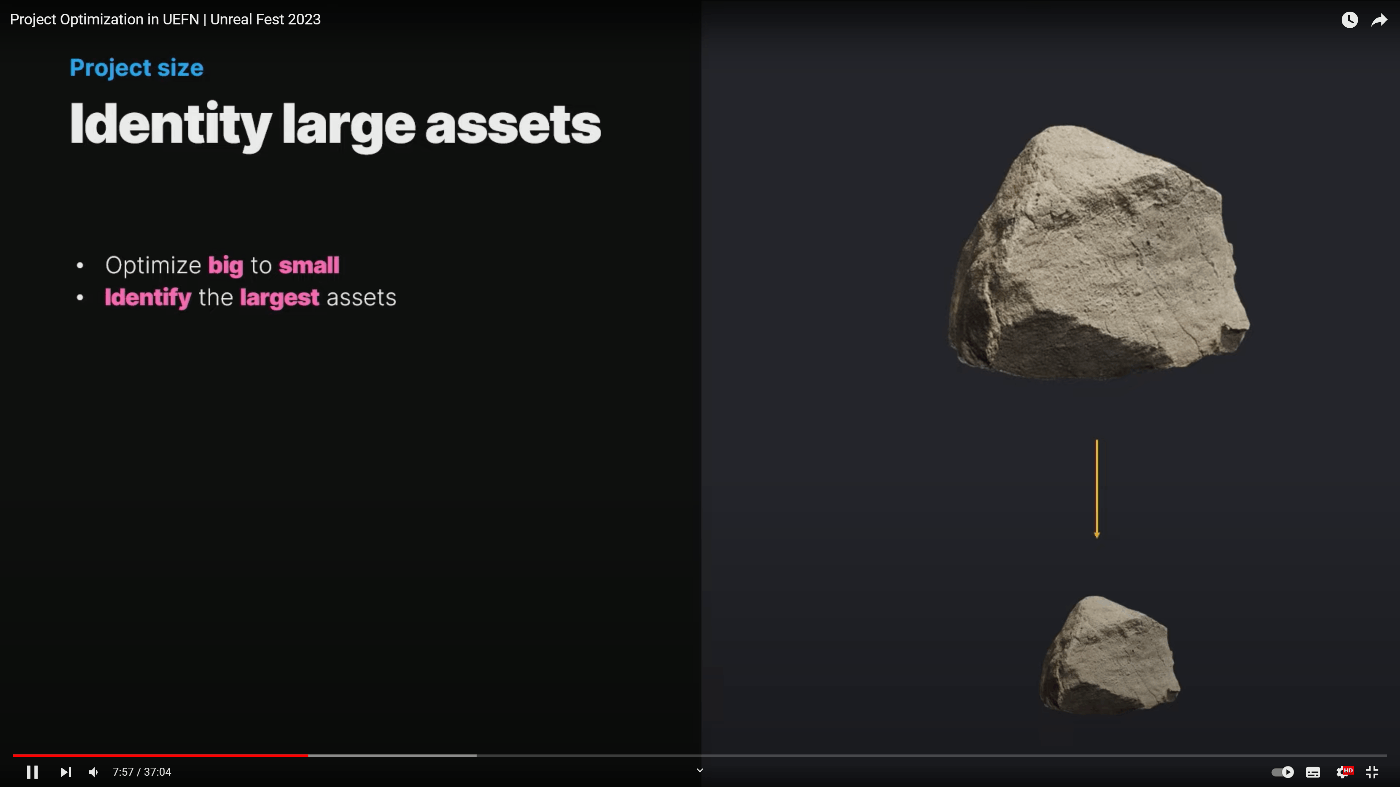
Identity large assets
- Optimize big to small
- Identify the largest assets
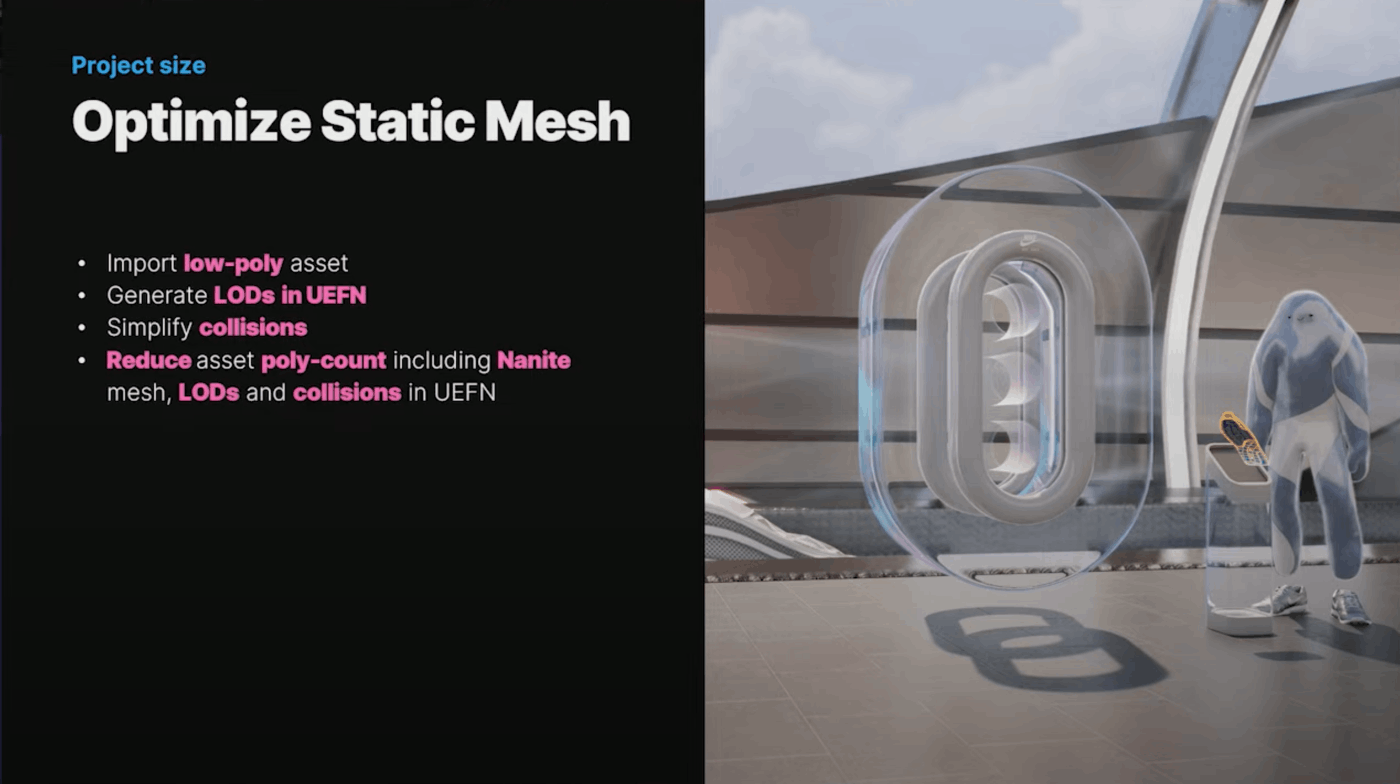
Optimize Static Mesh
- Import low-poly asset
- Generate LODs in UEFN
- Simplify collisions
- Reduce asset poly-count including Nanite mesh, LODs and collisions in UEFN
日本語訳
スライドタイトル: プロジェクトサイズを最適化する方法は?
大きなアセットを特定
- 大きいものから小さいものへ最適化
- 最大のアセットを特定
スタティックメッシュを最適化
- ローポリアセットをインポート
- UEFNでLODs(レベル・オブ・ディテール)を生成
- 衝突を簡素化
- UEFN内のNaniteメッシュ、LODs、衝突を含むアセットのポリカウントを減らす
A lower polycount in a static mesh means a lower memory size!
Refuce Polycount
- Remesh your asset in UEFN
- Nanite - Keep Triangle Percent
- Nanite - Fallback Triangle Percent
- LOD - Percent Triangles
Keep Triangle Percent
- Keep Triangle Percent
- Remesh the nanite mesh to a lower percentage
Fallback Triangle Percent
- Fallback Triangle Percent - Remesh the nanite Fallback mesh to a lower percentage
- The Fallback mesh is LOD0 when not using nanite
LOD Reduction
- LOD Percent Triangles Triagnle Percent
- Remesh the selected LOD to a lower percentage
- 3LODs by default
Material Collisions
- Disable Enable collision on the materials slot when not using Complex Collision
- 10% gain
日本語訳
スタティックメッシュのポリカウントが低いと、メモリサイズも小さくなります!
ポリカウントを減らす
- UEFNでアセットをリメッシュ
- Nanite - 三角形のパーセンテージを保持
- Nanite - フォールバック三角形のパーセンテージ
- LOD - 三角形のパーセンテージ
三角形のパーセンテージを保持
- 三角形のパーセンテージを保持
- Naniteメッシュを低いパーセンテージにリメッシュ
フォールバック三角形のパーセンテージ
- フォールバック三角形のパーセンテージ - Naniteのフォールバックメッシュを低いパーセンテージにリメッシュ
- フォールバックメッシュは、Naniteを使用していない場合のLOD0です
LODの削減
- LODの三角形パーセンテージ
- 選択したLODを低いパーセンテージにリメッシュ
- デフォルトでは3つのLODがあります
マテリアルの衝突
- 複雑な衝突を使用していないときにマテリアルスロットの衝突を無効にします
- 10%の効果があります
Optimize Static Mesh
- パターン① 結果、2.654MB
- Nanite - Keep Triangle Percent
- 100%
- Nanite - Fallback Triangle Percent
- 100%
- LODs - Percent Triangle
- LOD1: 50%
- LOD2: 25%
- Material Collision On
- 結果、2.654MB
- Nanite - Keep Triangle Percent
- パターン② 結果、0.633MB
- Nanite - Keep Triangle Percent
- 50%
- Nanite - Fallback Triangle Percent
- 20%
- LODs - Percent Triangle
- LOD1: 50%
- LOD2: 20%
- Material Collision Off
- Nanite - Keep Triangle Percent
Download Sizeを70%削減
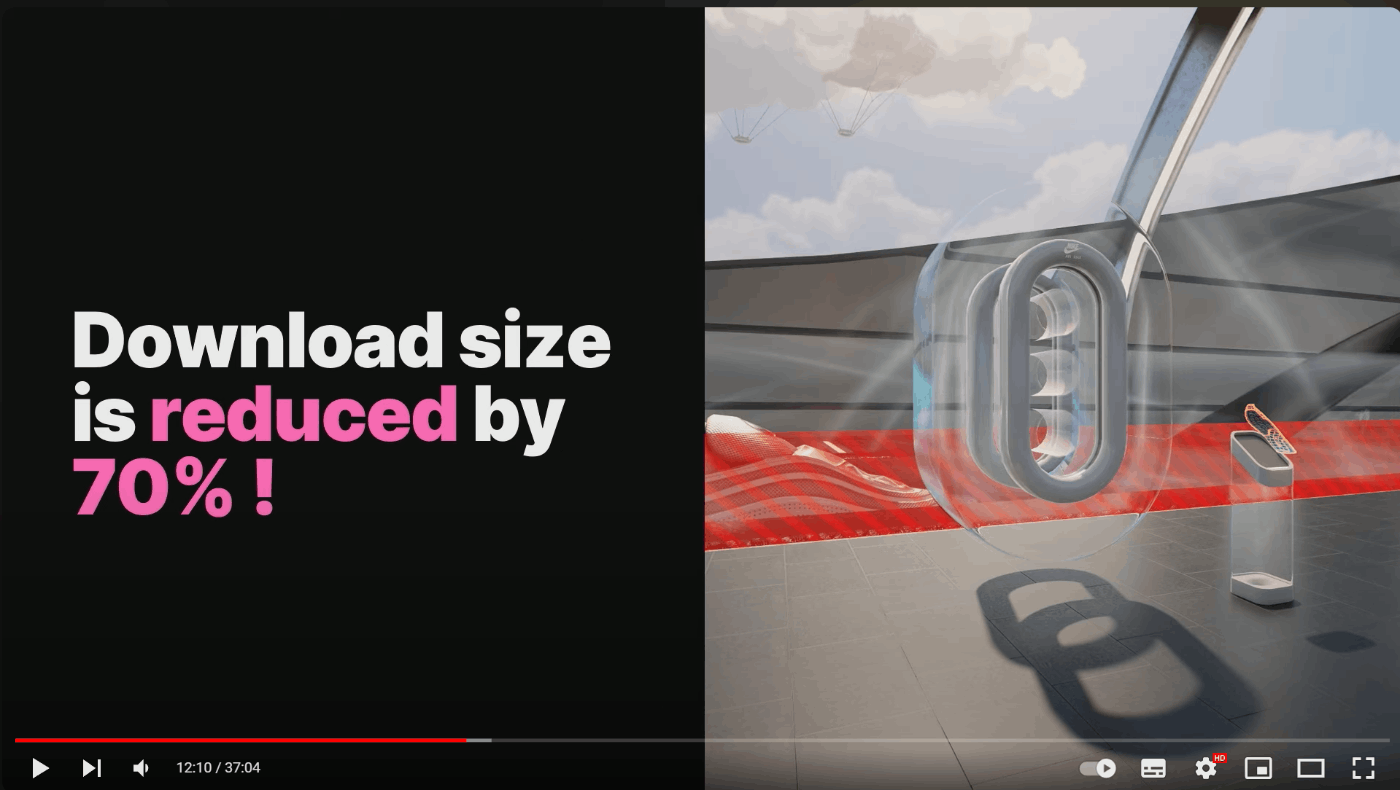
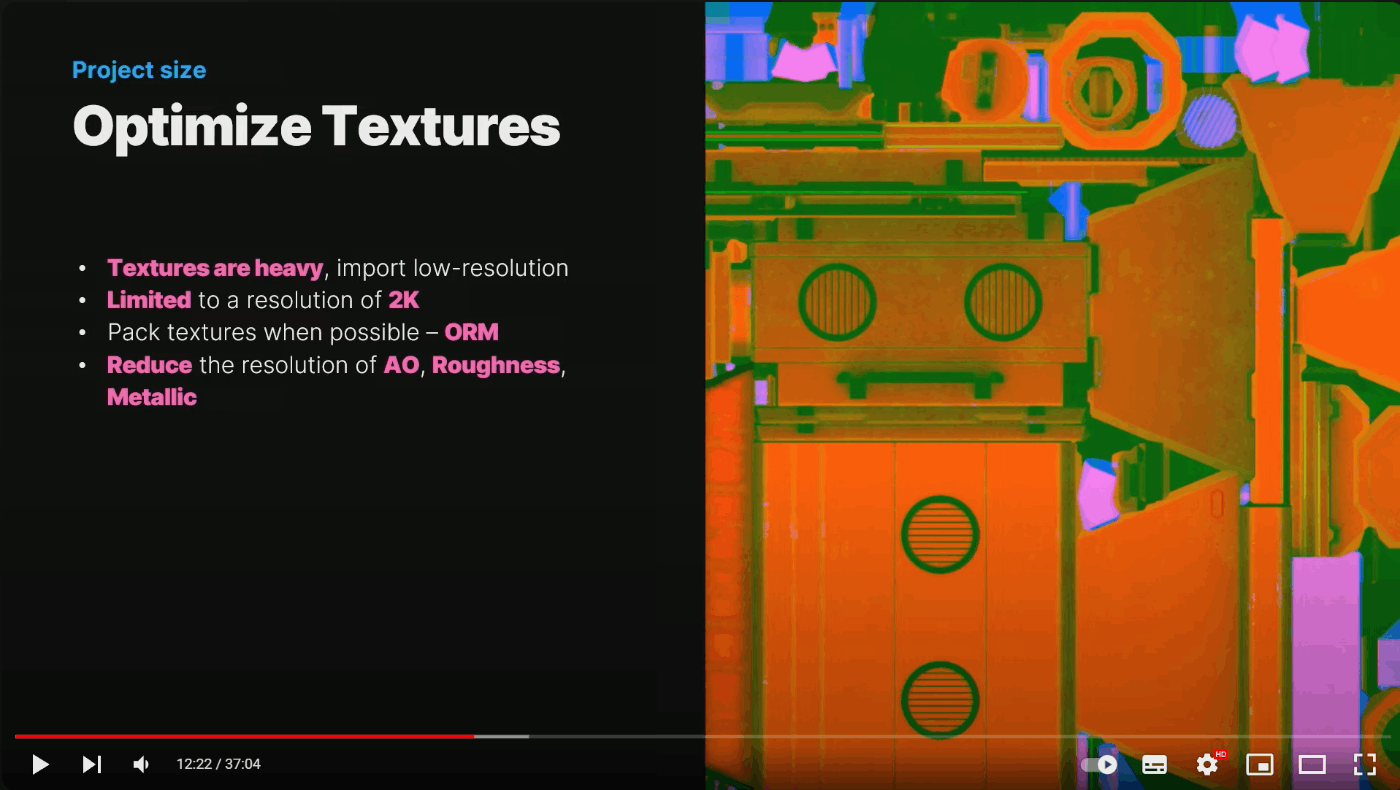
Optimize Textures
- Textures are heavy, import low-resolution
- Limited to a resolution of 2K
- Pack textures when possible - ORM
- Reduce the resolution of AO, Roughness, Metallic
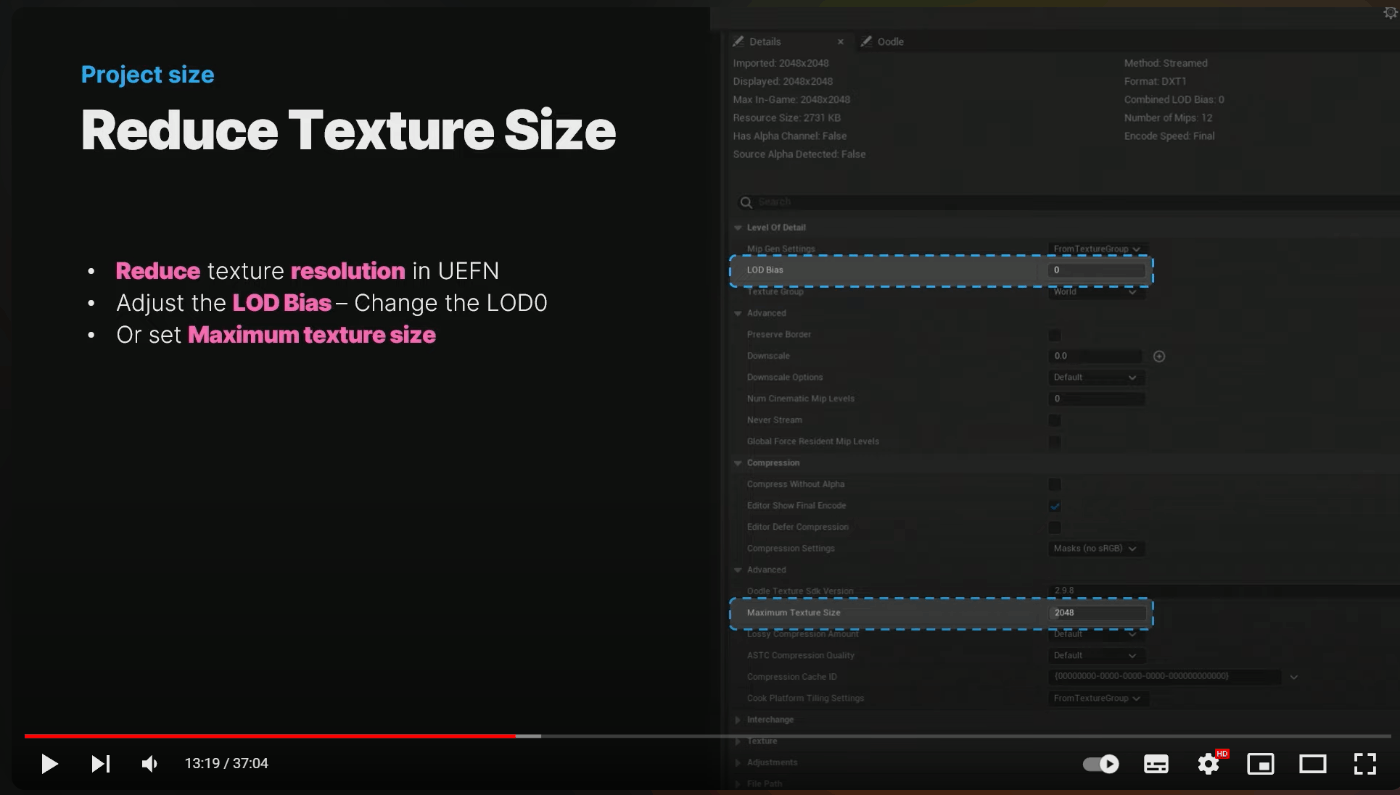
Reduce Texture Size
- Reduce texture resolution in UEFN
- Adjust the LOD Bias - Change the LOD0
- Or set Maximum texture size
日本語訳
テクスチャの最適化
- テクスチャは重いので、低解像度でインポート
- 解像度は2Kに制限
- 可能ならテクスチャをパック - ORM
- ORMとはテクスチャのパッキング方法の一つで、Occlusion(遮蔽)、Roughness(粗さ)、Metallic(金属性)の各マップを一つのテクスチャにパックする方法を指します。これによりテクスチャの数を減らし、パフォーマンスを向上させることが可能です。
- AO(Ambient Occlusion)、粗さ、金属性の解像度を下げる
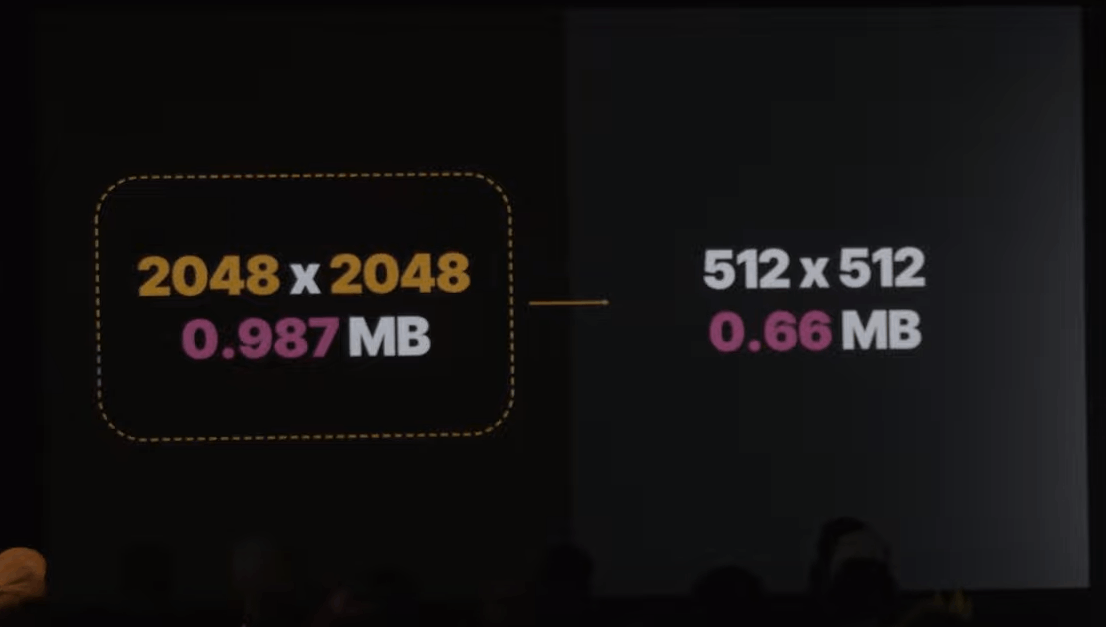
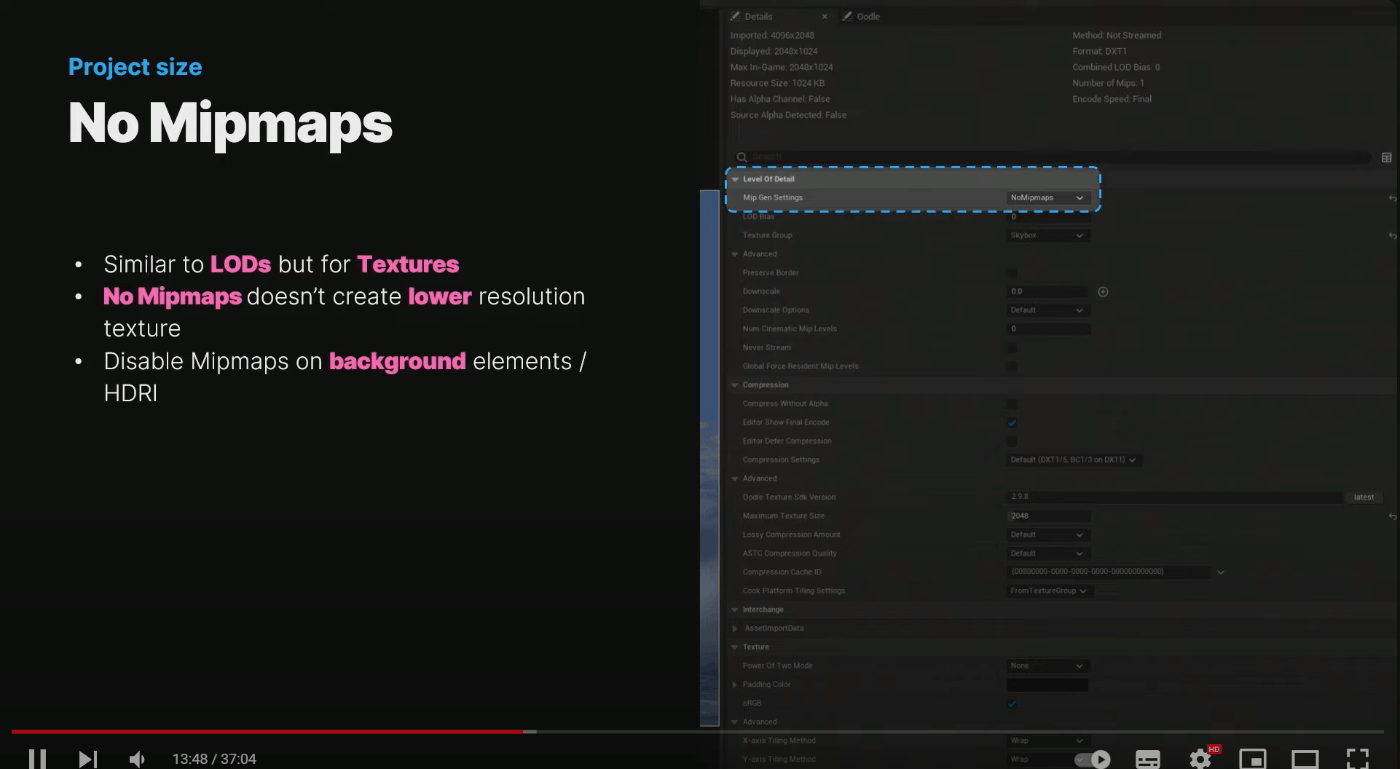
No Mipmaps
- Simplar th LODs but for Textures
- No Mipmaps doesn't create lower resolution texture
- Disable Mipmaps on background elements / HDRI
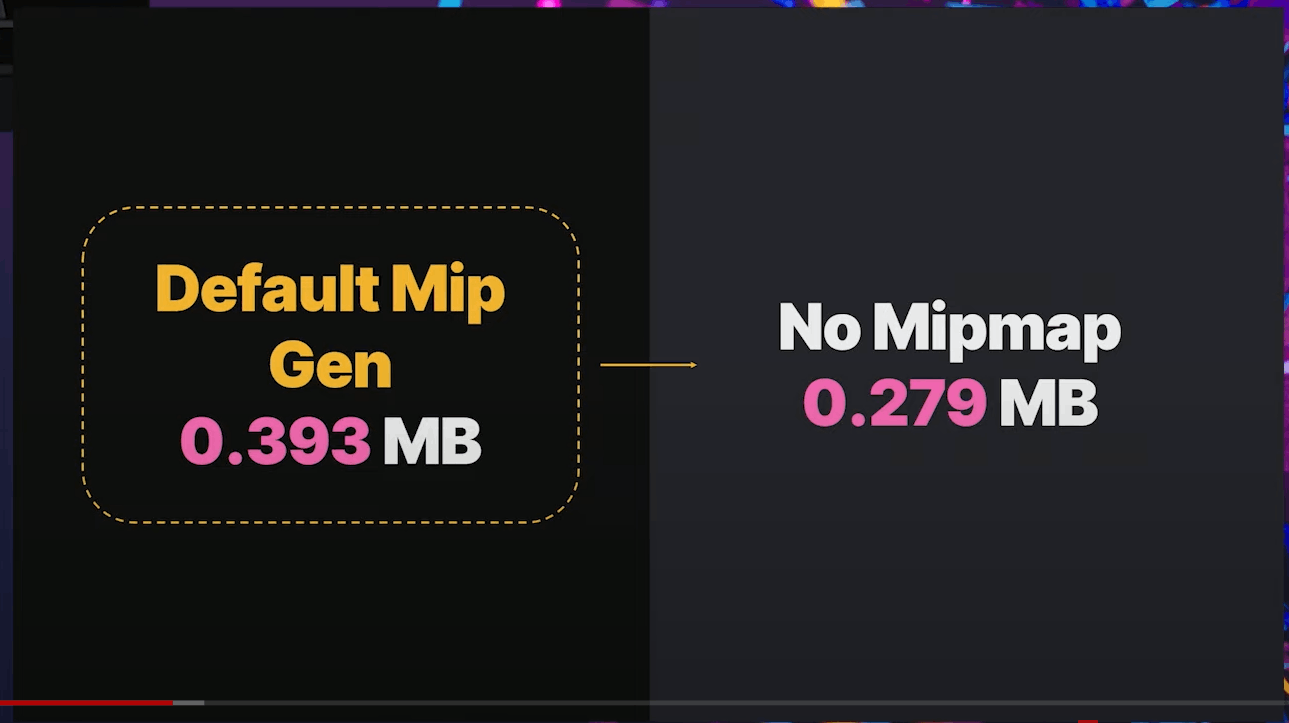
日本語訳
ミップマップなし
- LODと同様の概念がテクスチャにも適用されます
- ミップマップなしでは、低解像度のテクスチャは作成されません
- 背景要素やHDRIではミップマップを無効にします
ミップマップとは、テクスチャの解像度を段階的に下げた一連の画像のことを指します。視点から遠くのオブジェクトは低解像度のテクスチャを、近くのオブジェクトは高解像度のテクスチャを使用します。これによりレンダリング速度を向上させ、テクスチャのエイリアシングを防ぐことができます。
Workflow advice
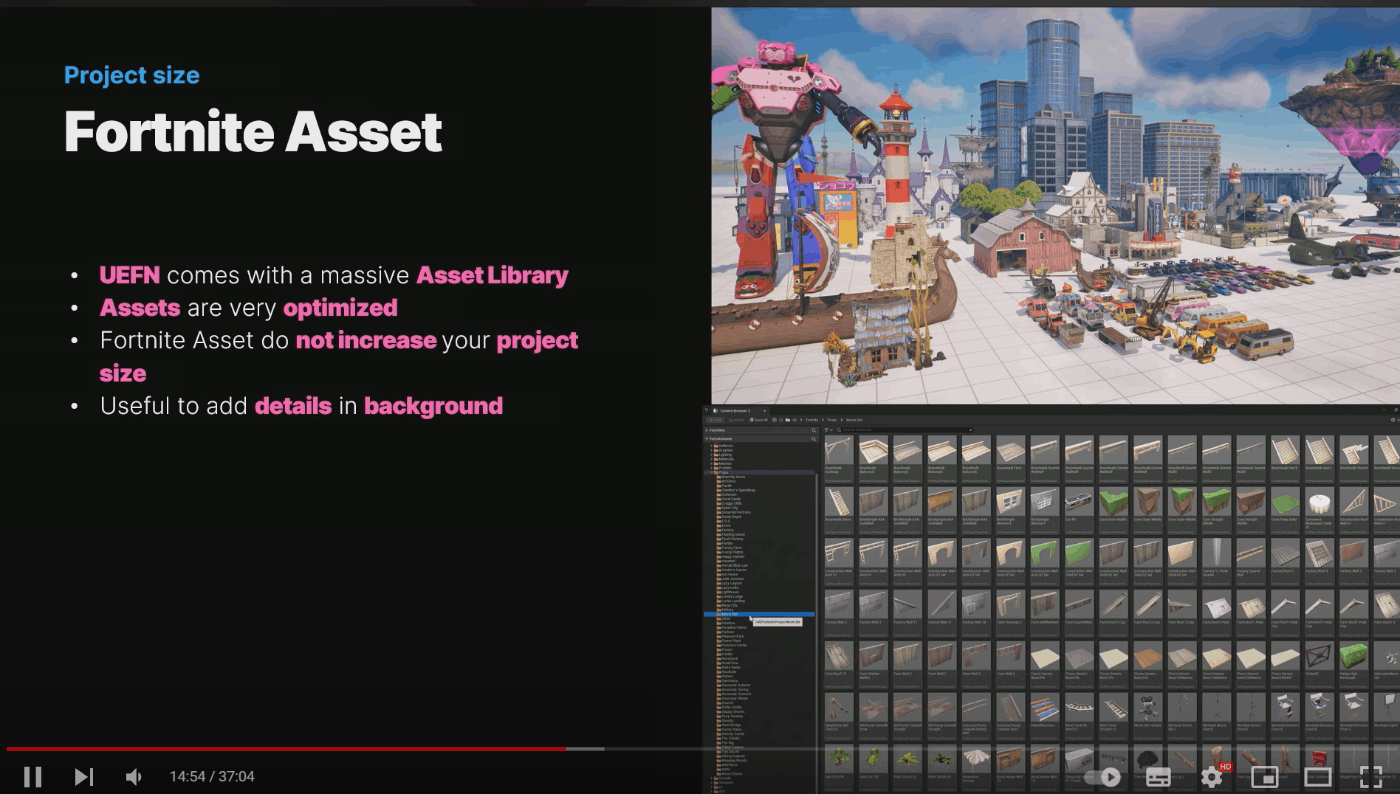
Fortnite Asset
- UEFN comes with a massive Asset Library
- Assets are very optimized
- Fortnite Asset do not increase your project size
- Usefull to add details in background
日本語訳
フォートナイトのアセット
- UEFNは大量のアセットライブラリを提供しています
- アセットは非常に最適化されています
- フォートナイトのアセットはプロジェクトのサイズを増やしません
- 背景に詳細を追加するのに役立ちます

Unique VS Tillable materials
- Textures are heabu, re-use them
- Use Tillable and World aligned materials + Decals
- Unique textures only for hero assets
日本語訳
ユニークなマテリアル VS タイル状のマテリアル
- テクスチャは重いので、再利用しましょう
- タイル状およびワールドに整列したマテリアルとデカールを使用しましょう
- ユニークなテクスチャはヒーローアセットだけに使用しましょう
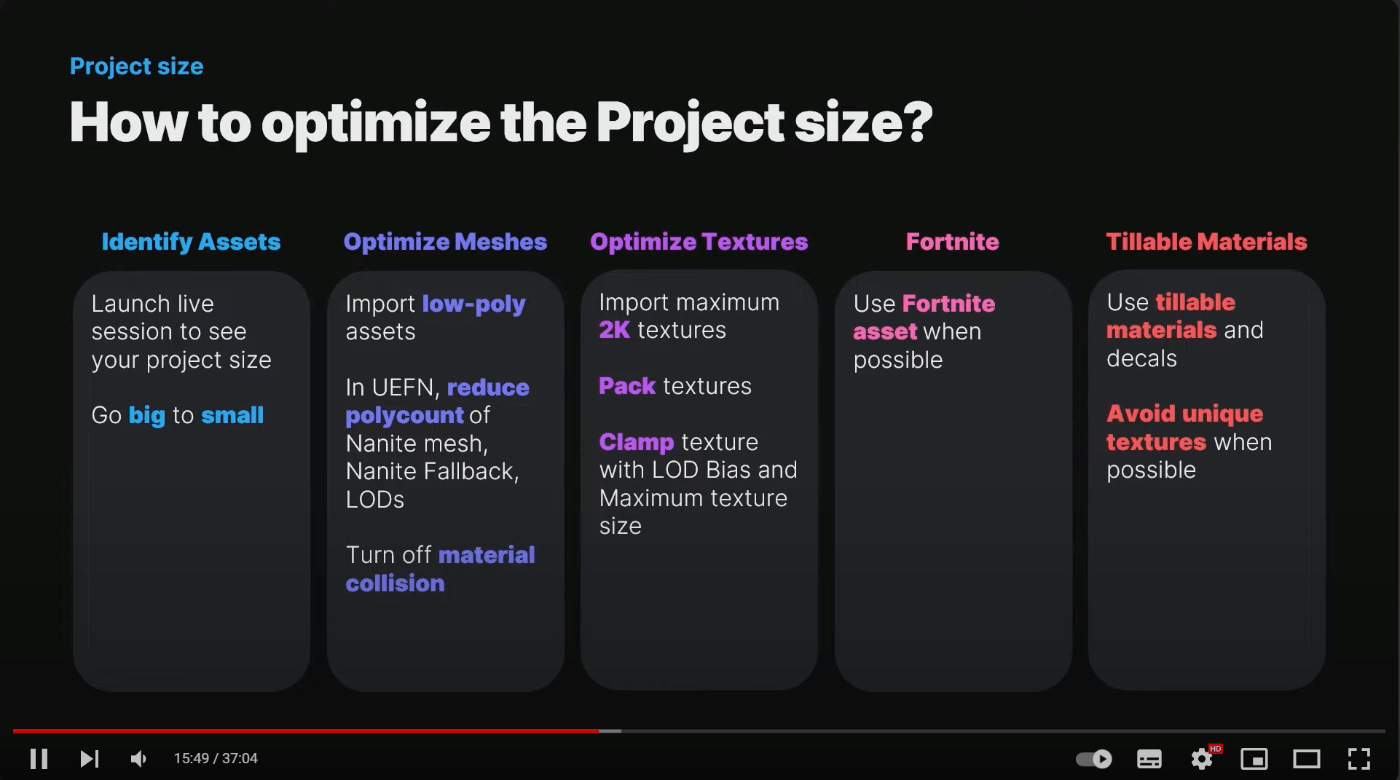
How to oprimize the Project size?
- Identify Assets
- Launch live session to see your project size
- Go big to small
- Optimize Meshes
- Import low-poly assets
- In UEFN, reduce polycount of Nanite mesh, Nanite Fallback, LODs
- Turn off material collision
- Oprimize Textures
- Import maxmum 2K Textures
- Pack Textures
- Clamp texture with LOD Bias and Maxmum texture size
- Fortnite asset
- Use Fortnite asset when possible
- Tillable Materials
- Use tillable materials and decals
- Avoid unique textures when possible
日本語訳
プロジェクトサイズを最適化する方法は?
- アセットを特定する
- プロジェクトのサイズを確認するためにライブセッションを開始する
- 大きいものから小さいものへと進める
- メッシュを最適化する
- ローポリのアセットをインポートする
- UEFNでは、Naniteメッシュ、Nanite Fallback、LODのポリゴン数を減らす
- マテリアルの衝突判定をオフにする
- テクスチャを最適化する
- 最大2Kのテクスチャをインポートする
- テクスチャをパックする
- LOD Biasと最大テクスチャサイズでテクスチャをクランプする
- フォートナイトのアセット
- 可能ならフォートナイトのアセットを使用する
- タイル状のマテリアル
- タイル状のマテリアルとデカールを使用する
- 可能ならユニークなテクスチャの使用を避ける
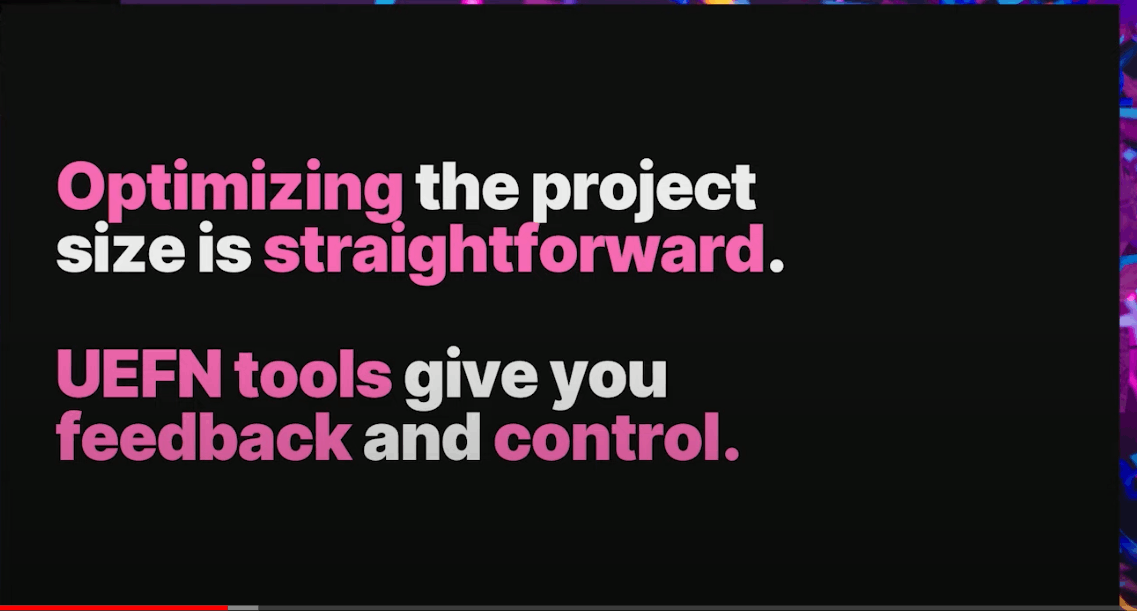
Optimizing the project size is straightforward.
UEFN tools give you feedback and control.
プロジェクトサイズの最適化は直感的です。
UEFNのツールはフィードバックと制御を提供します。
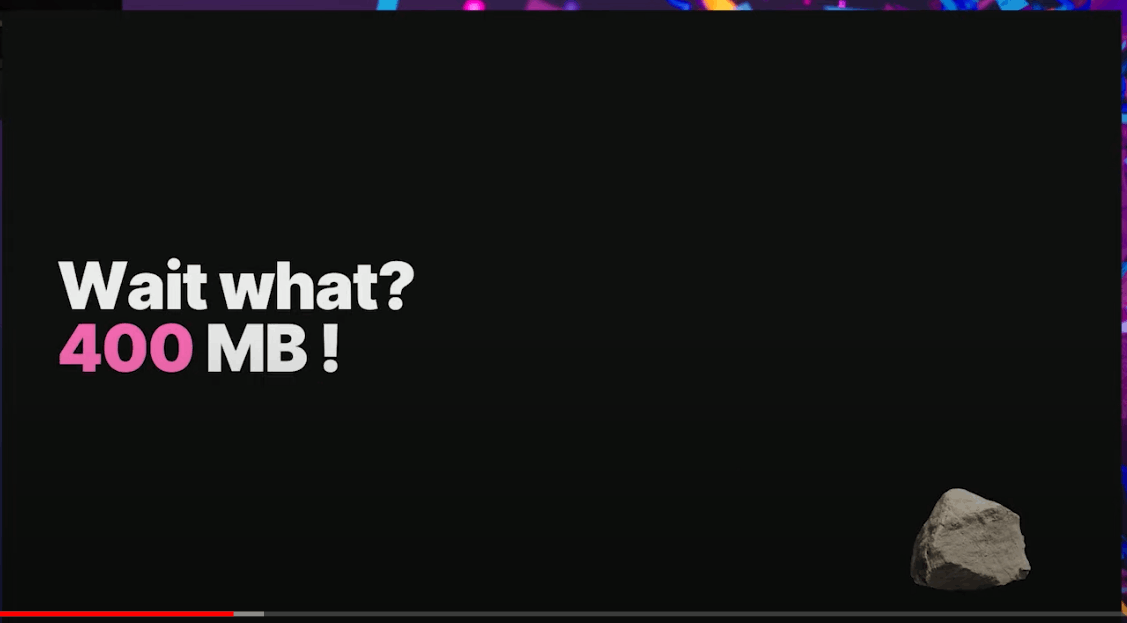
wait what?
400MB!
プロジェクトのサイズが予想以上に大きい、つまり400MBもあるという驚きや問題提起を表している可能性が高いです。これは、プロジェクトのサイズを最適化する必要性を強調するための表現と考えられます。
Memory Usage
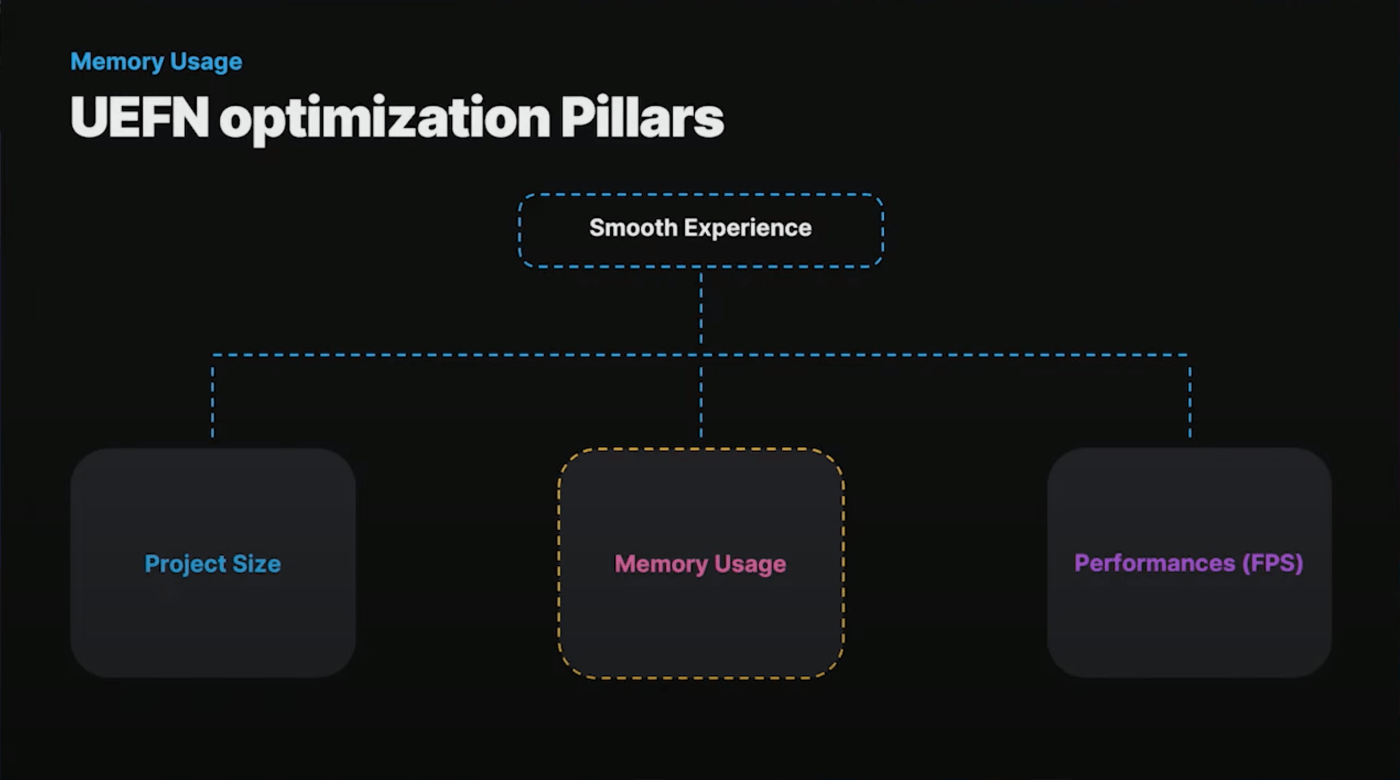
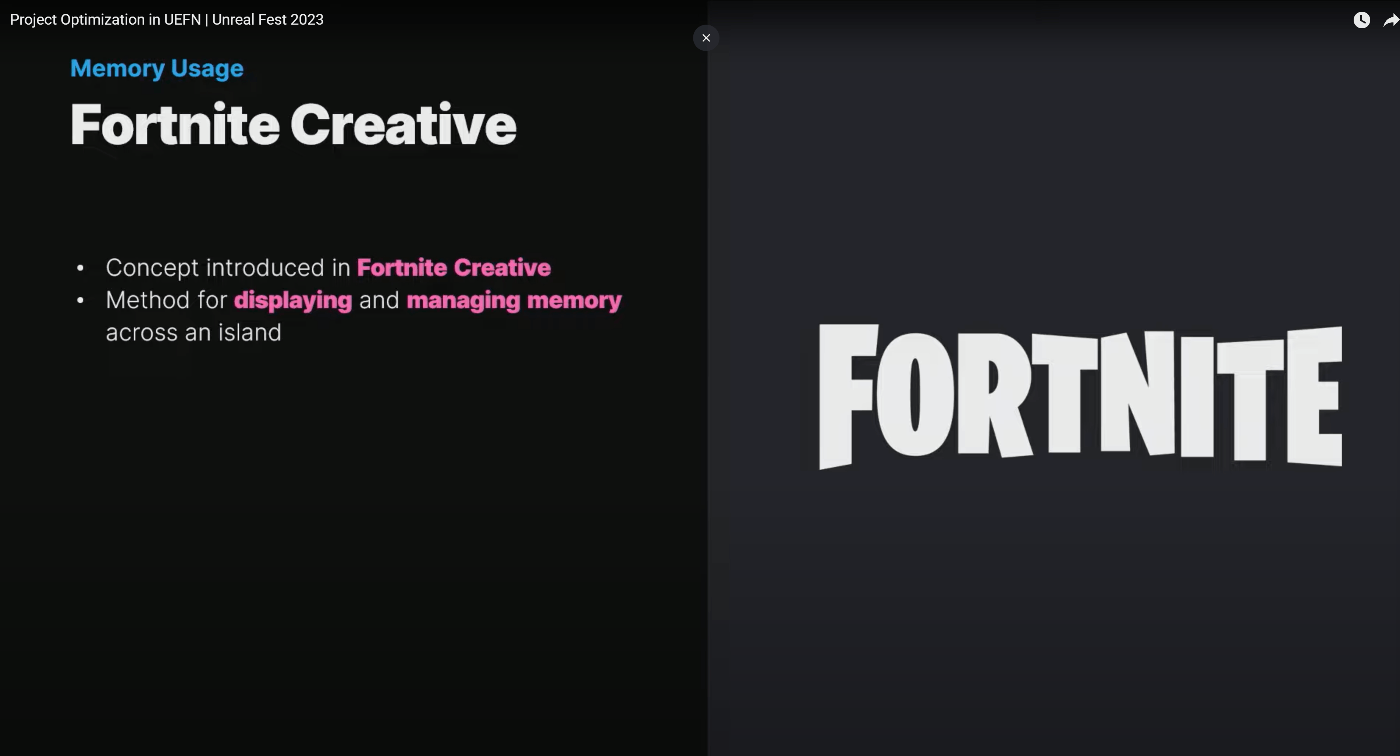
Fortnite Createive
- Concept introduced in Fortnite Creative
- Method for displaying and managing memory across an island
フォートナイトクリエイティブ
- フォートナイトクリエイティブで導入された概念
- 島全体でのメモリの表示と管理のための方法
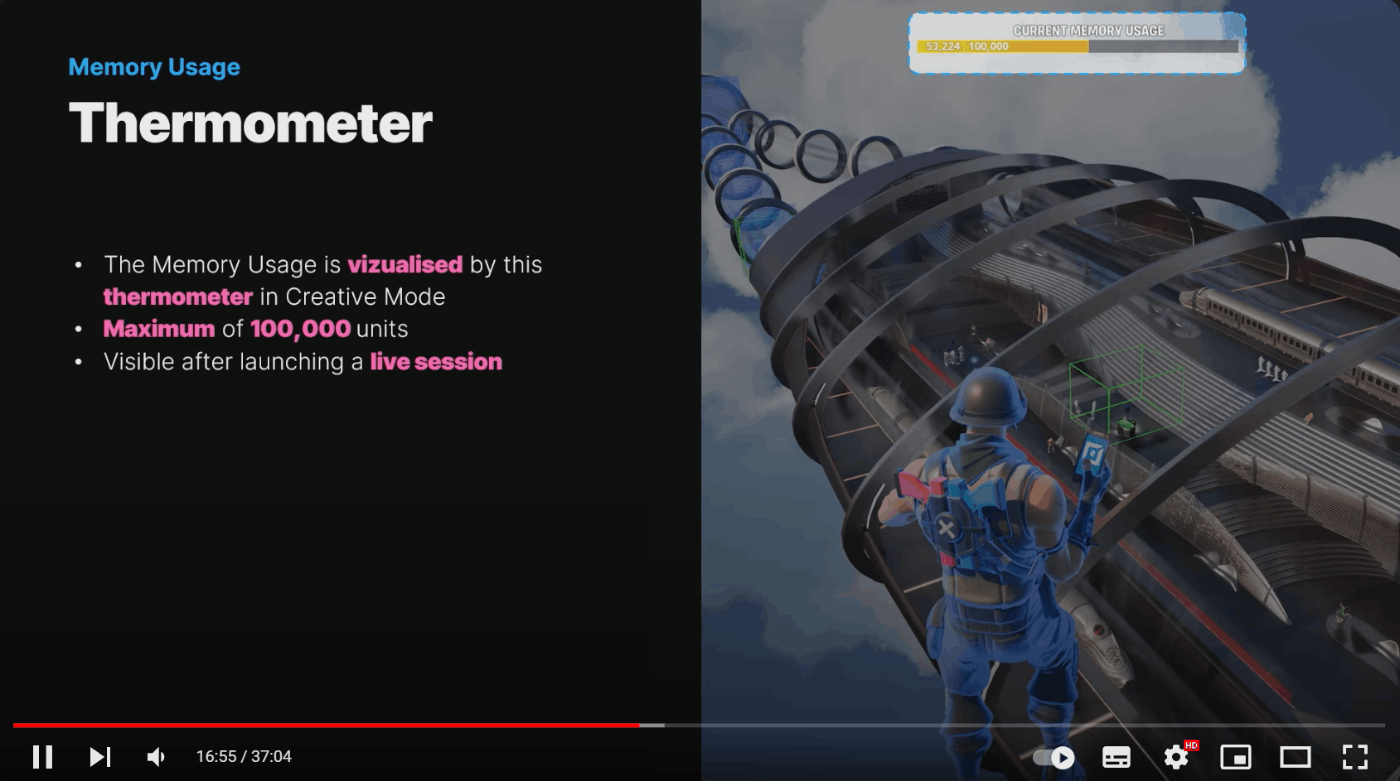
Thermometer
- The Memory Usage is vizualised by this themometer in Creative Mode
- Maximum of 100000units
- Visible after launching a live session
温度計
- メモリ使用量はクリエイティブモードでこの温度計により視覚化されます
- 最大100000ユニット
- ライブセッションを開始した後に表示されます
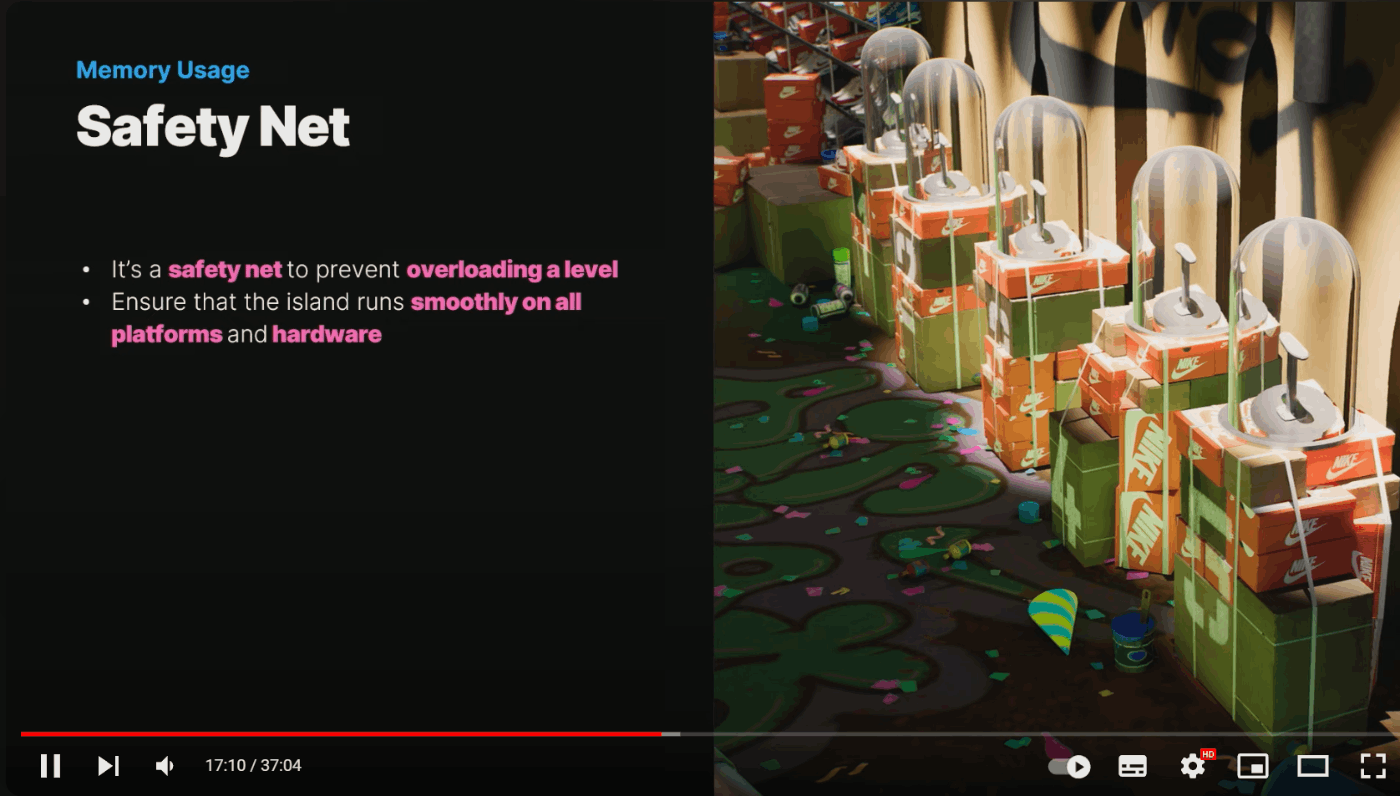
Safety Net
- It's a safety net to prevent overloading a level
- Ensure that the island runs smoothly on all platforms and hardware
セーフティネット
- レベルの過負荷を防ぐための安全装置です
- すべてのプラットフォームとハードウェアで島がスムーズに動作することを保証します
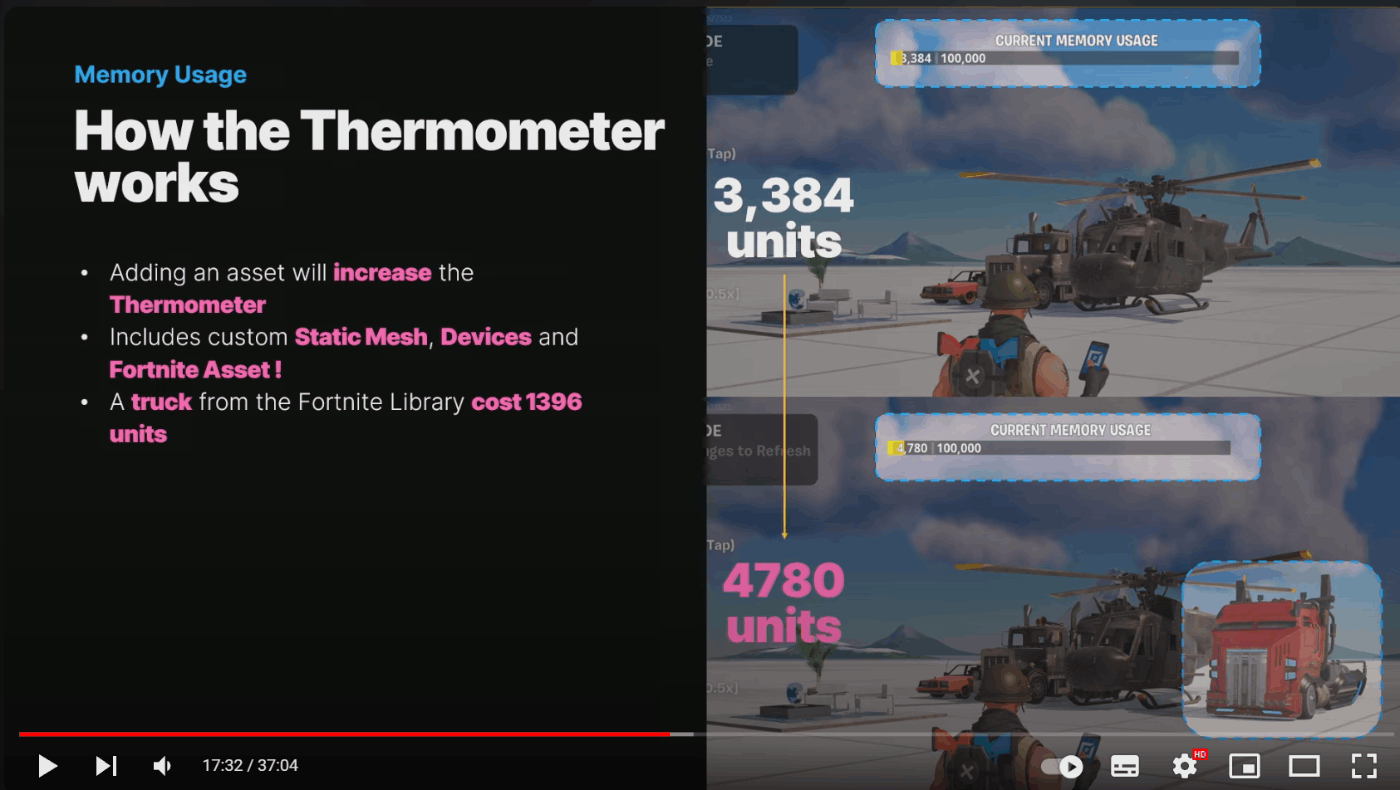
How the Thermometer works
- Adding an asset will increase the Thermometer
- Includes custom Static Mesh, Device and Fortnite Asset!
- A truck from the Fortnite Library cost 1396 units
温度計の動作方法
- アセットを追加すると温度計が増加します
- カスタムスタティックメッシュ、デバイス、そしてフォートナイトアセットが含まれます!
- フォートナイトライブラリからのトラックは1396ユニットのコストがかかります
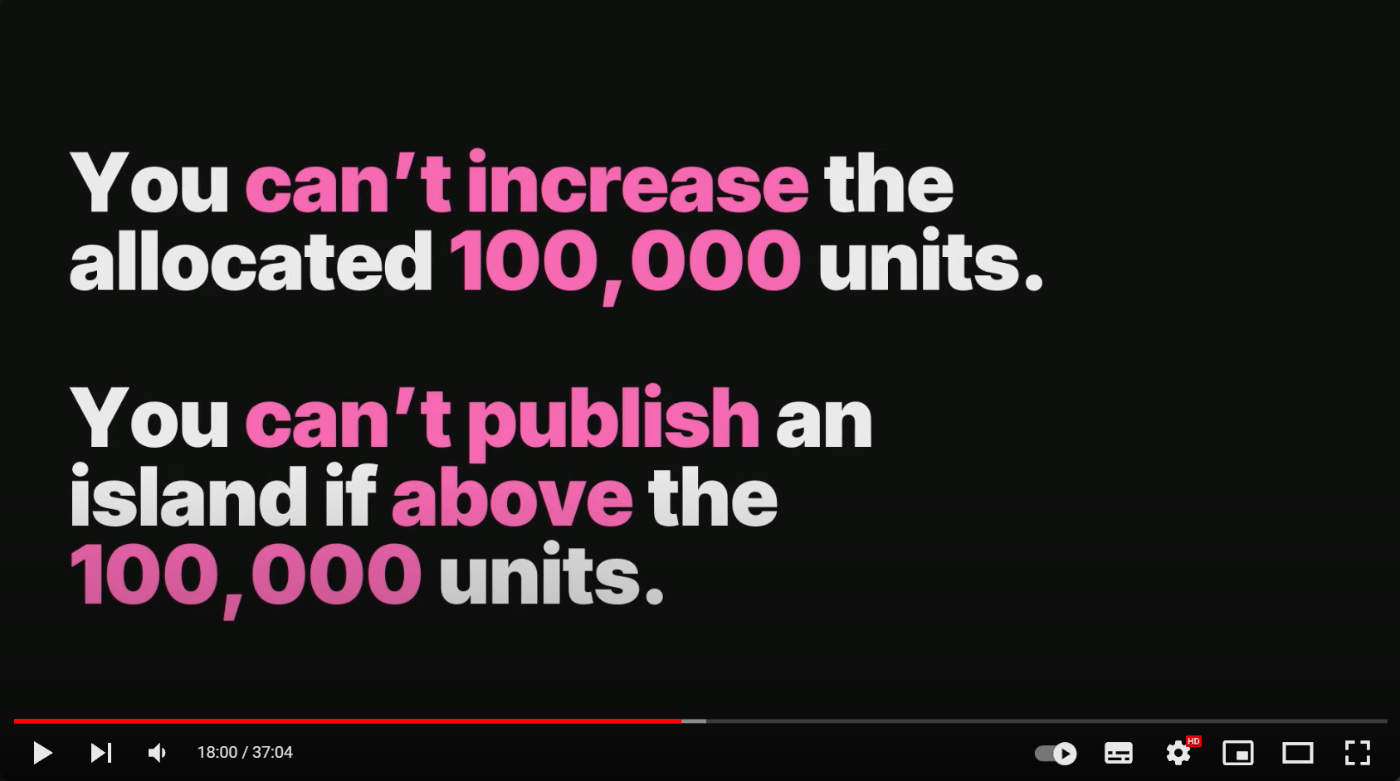
You can't increase the allocated 100,000 units.
You can't publish an island if above the 100,000 units.
割り当てられた100,000ユニットを増やすことはできません。
100,000ユニットを超えると島を公開することはできません。
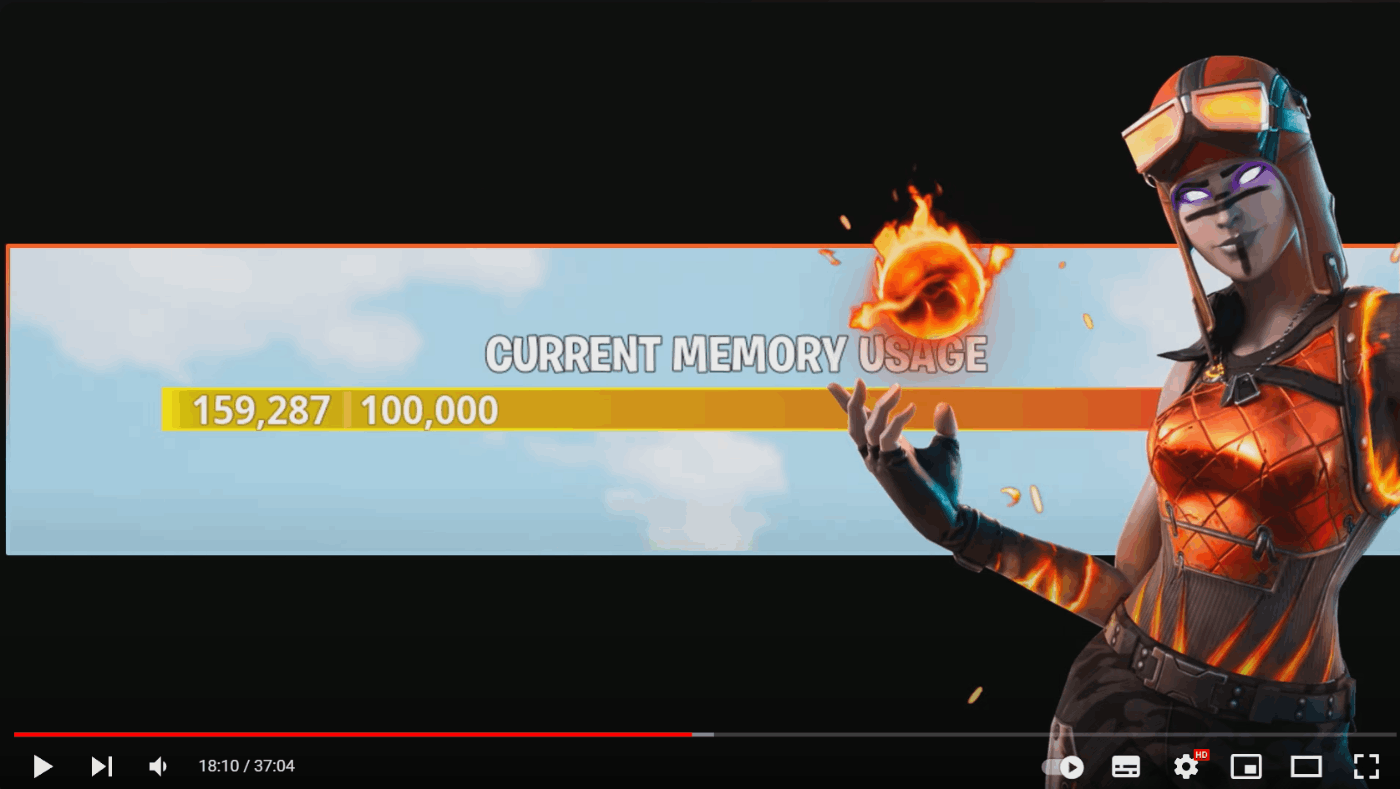
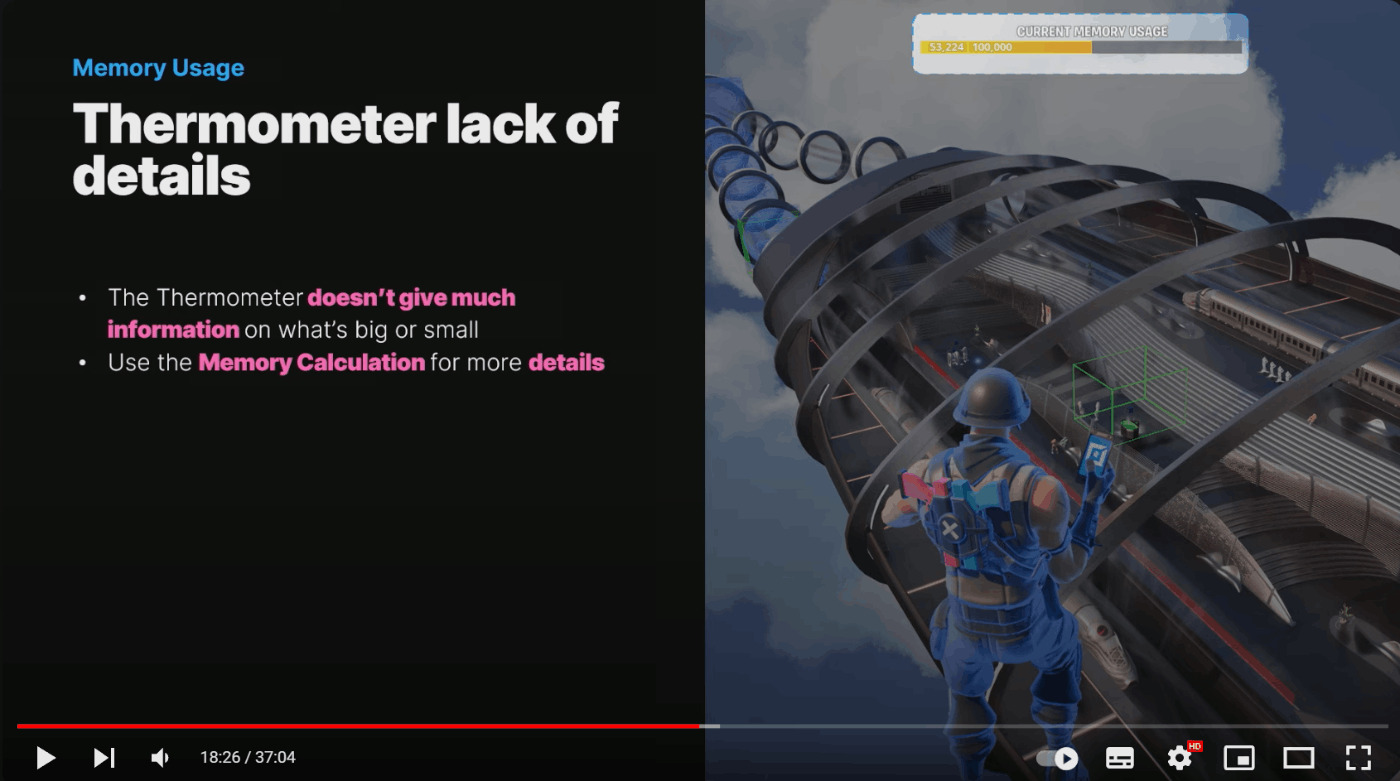
Thermometer lack of details
- The Thermometer doesn't give much information on what's big or small
- Use the Memory Calculation for more details
温度計の詳細不足
- 温度計は何が大きく何が小さいのかについてあまり情報を提供しません
- より詳細な情報についてはメモリ計算を使用してください
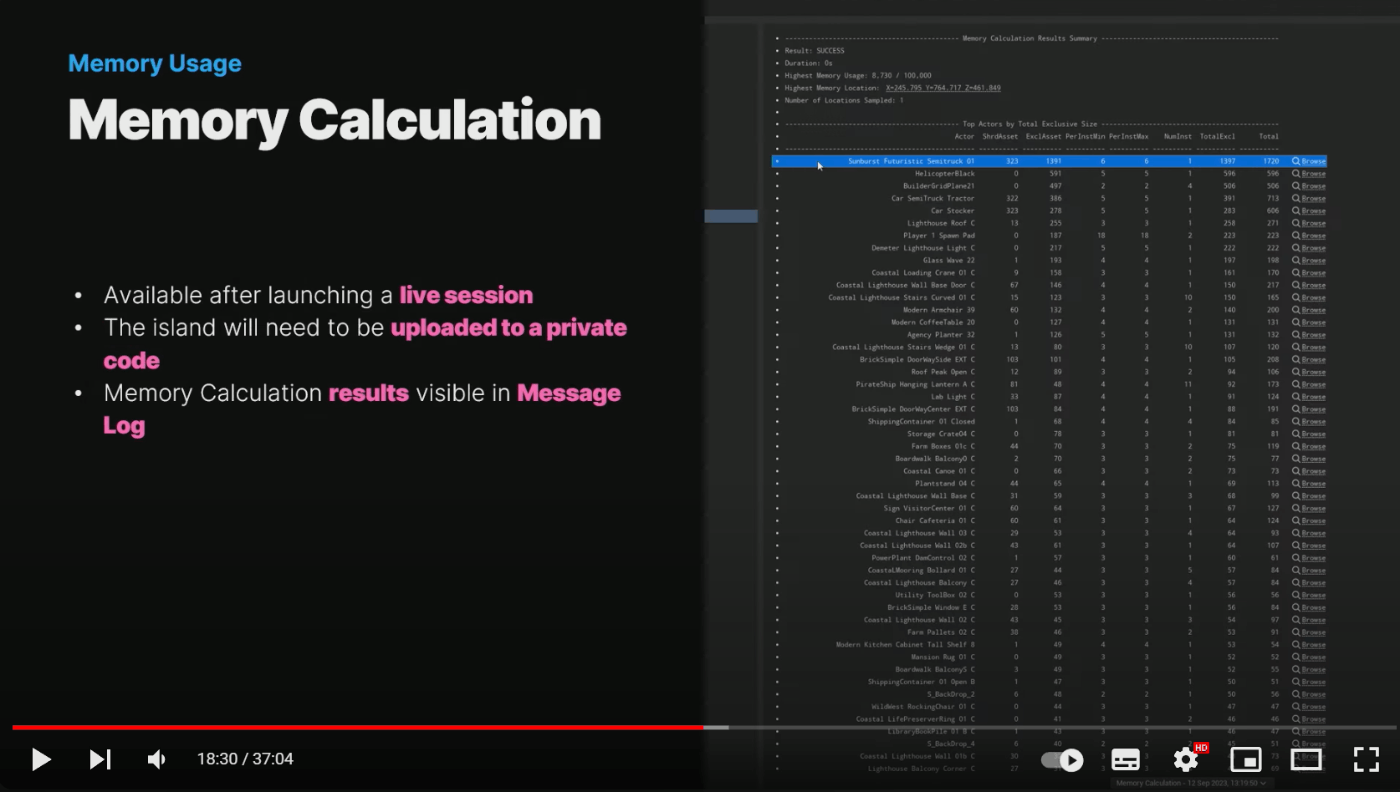
Memory Calculation
- Available after launching a live session
- The island will need to be uploaded to a private code
- Memory Calculation results visible in Message Log
- Memory Test Results
メモリ計算
- ライブセッションを開始した後に利用可能です
- 島はプライベートコードにアップロードする必要があります
- メッセージログでメモリ計算の結果が表示されます

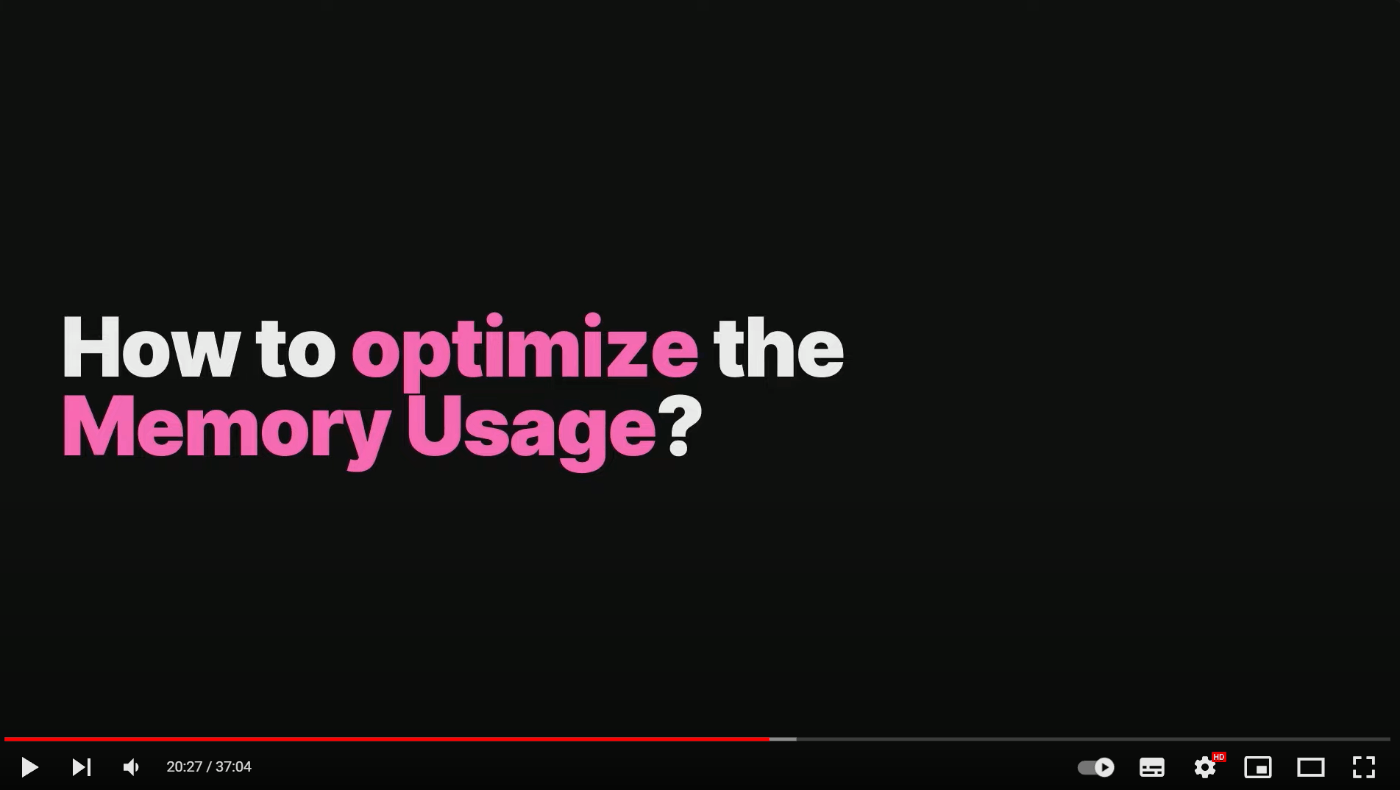
How to optimize the Memory Usage?
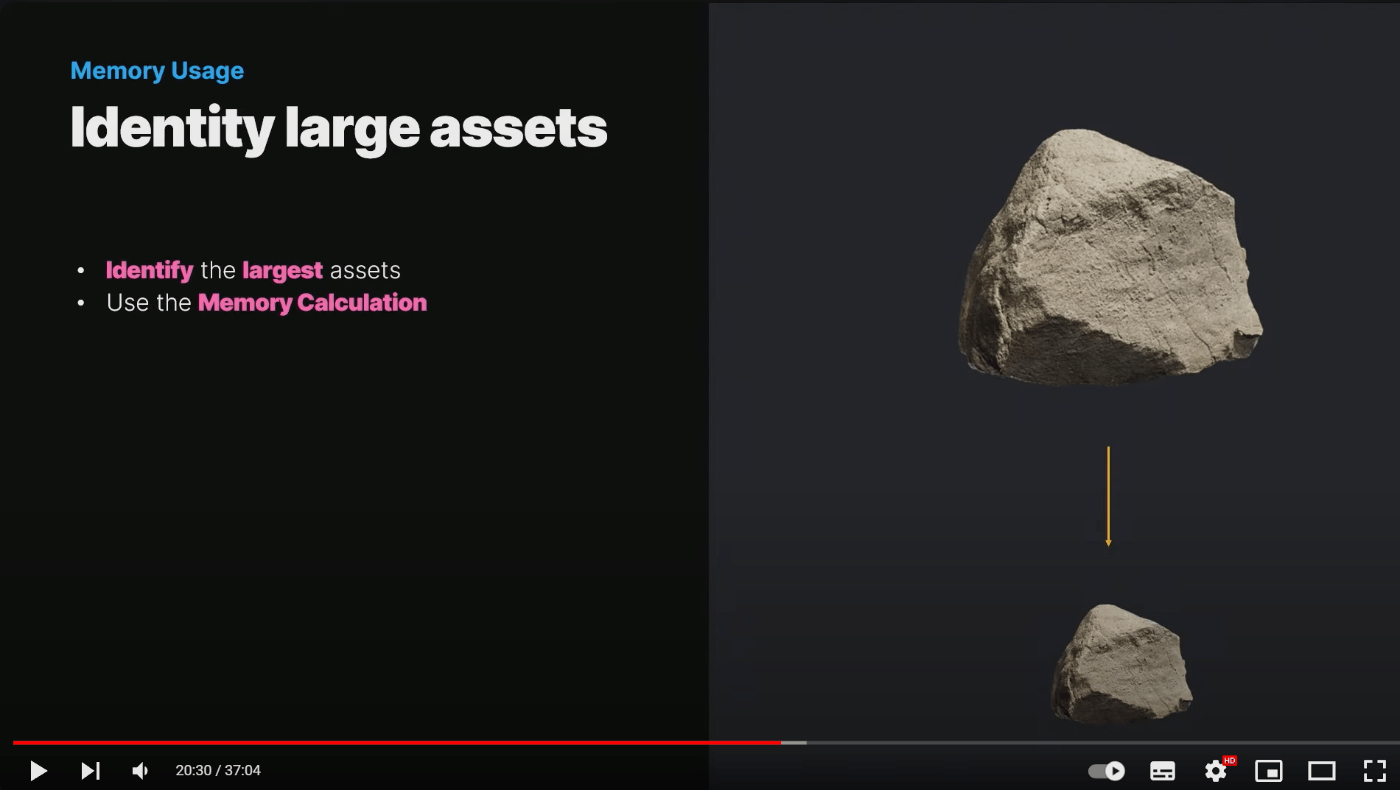
Identity large assets
- Identify the largest assets
- Use the Memory Calculation
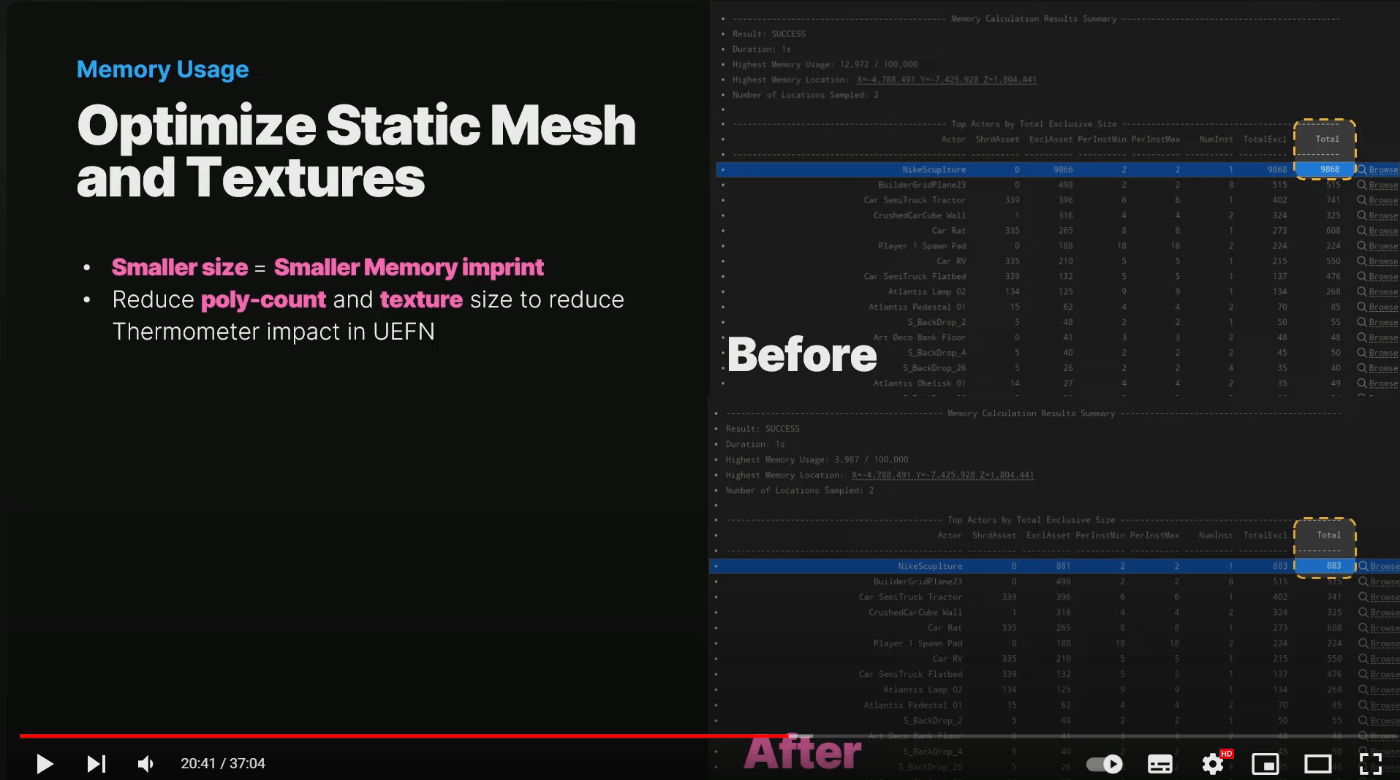
Optimize Static Mesh and Textures
- Smaller size = Smaller Memory imprint
- Reduce poly-count and textures size to reduce Thermometer impact in UEFN

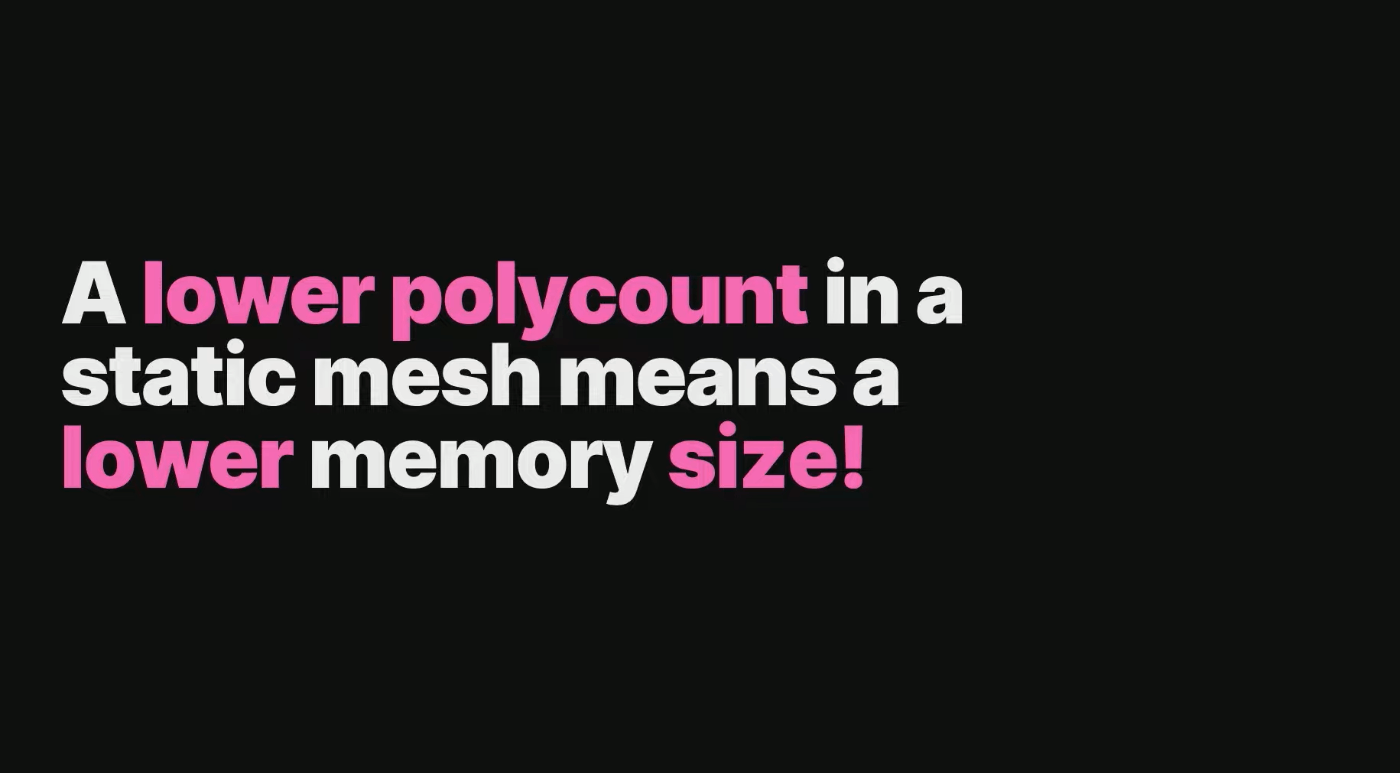
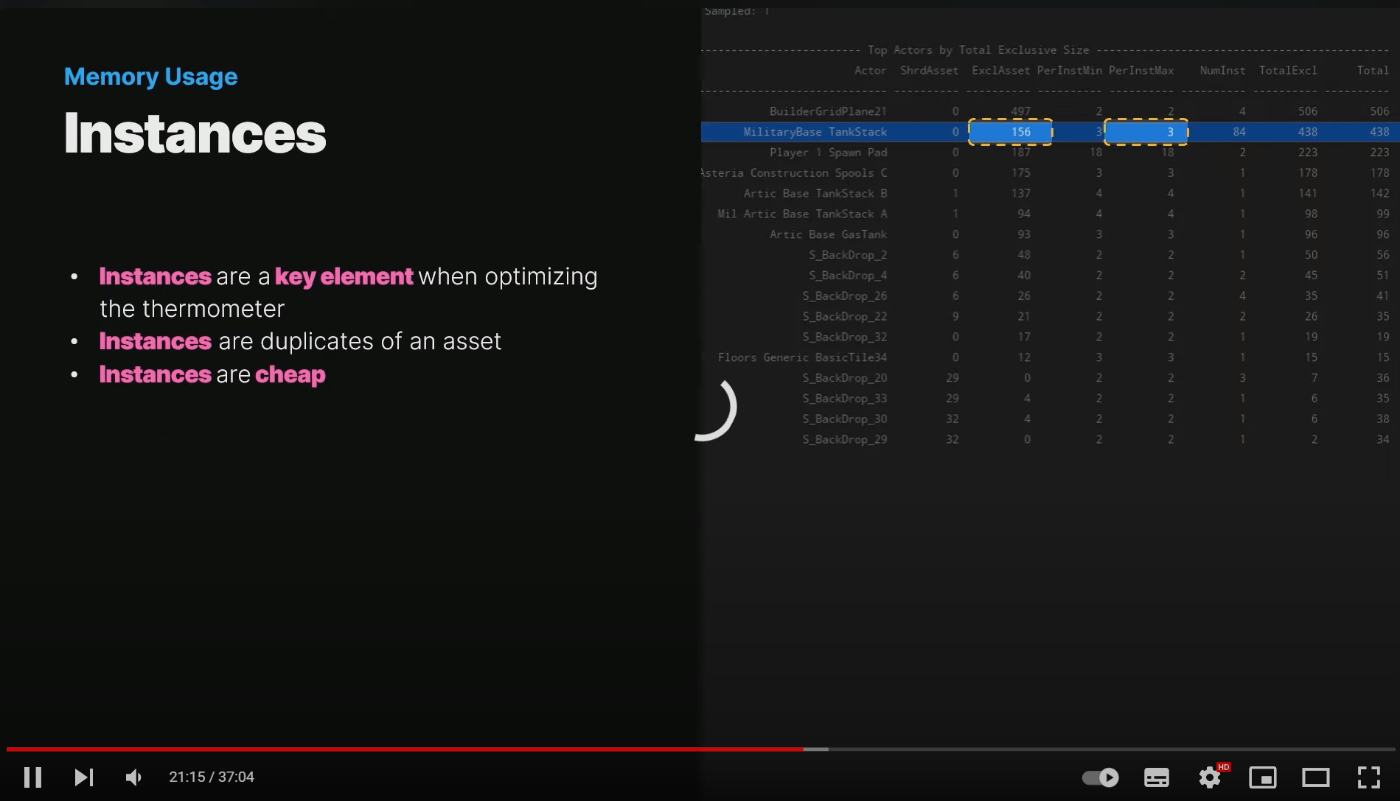
##Instances
- Instances are a key element when oprimizing the thermometer
- Instances are deplicates of an asset
- Instances are cheap
インスタンス
- インスタンスは、温度計の最適化において重要な要素です
- インスタンスはアセットの複製です
- インスタンスはコストが低いです

-
Exclusive Cost
- 156 Units
-
Instances cost
- 3 Units
-
排他的コスト
- 156ユニット
-
インスタンスのコスト
- 3ユニット
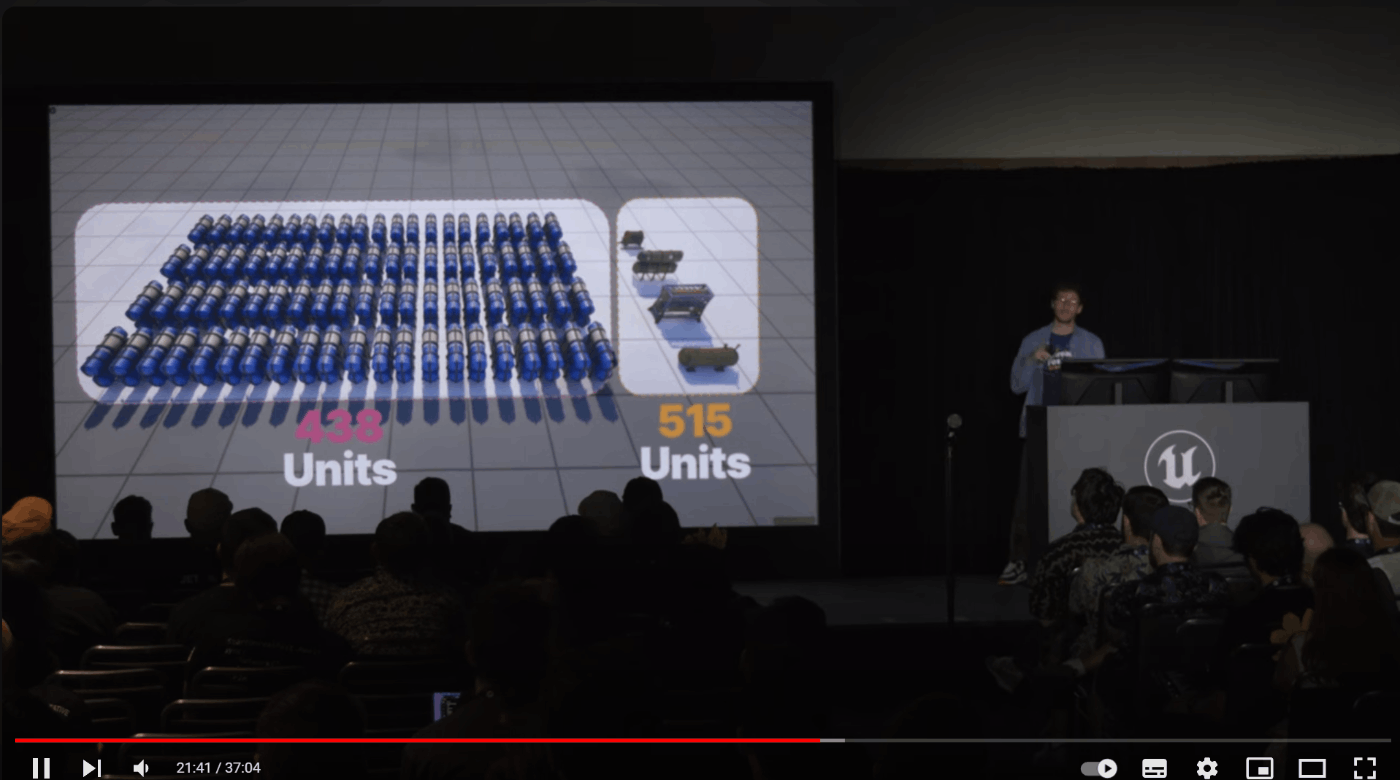
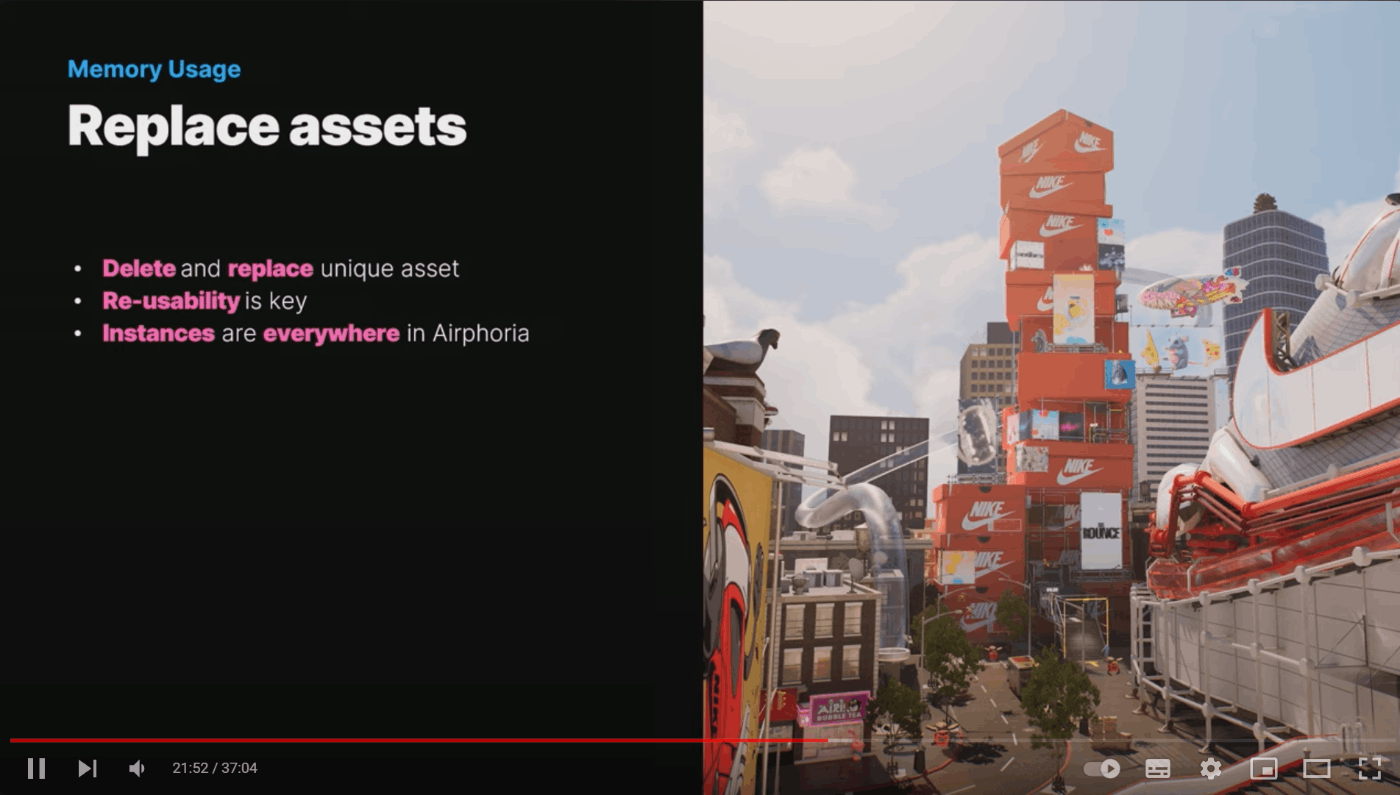
Replace assets
- Delete and replace unique asset
- Re-usability is key
- Instances are everywhere in Airphoria
アセットの置換
- ユニークなアセットを削除し、置換します
- 再利用性が重要です
- インスタンスはAirphoriaの至る所に存在します
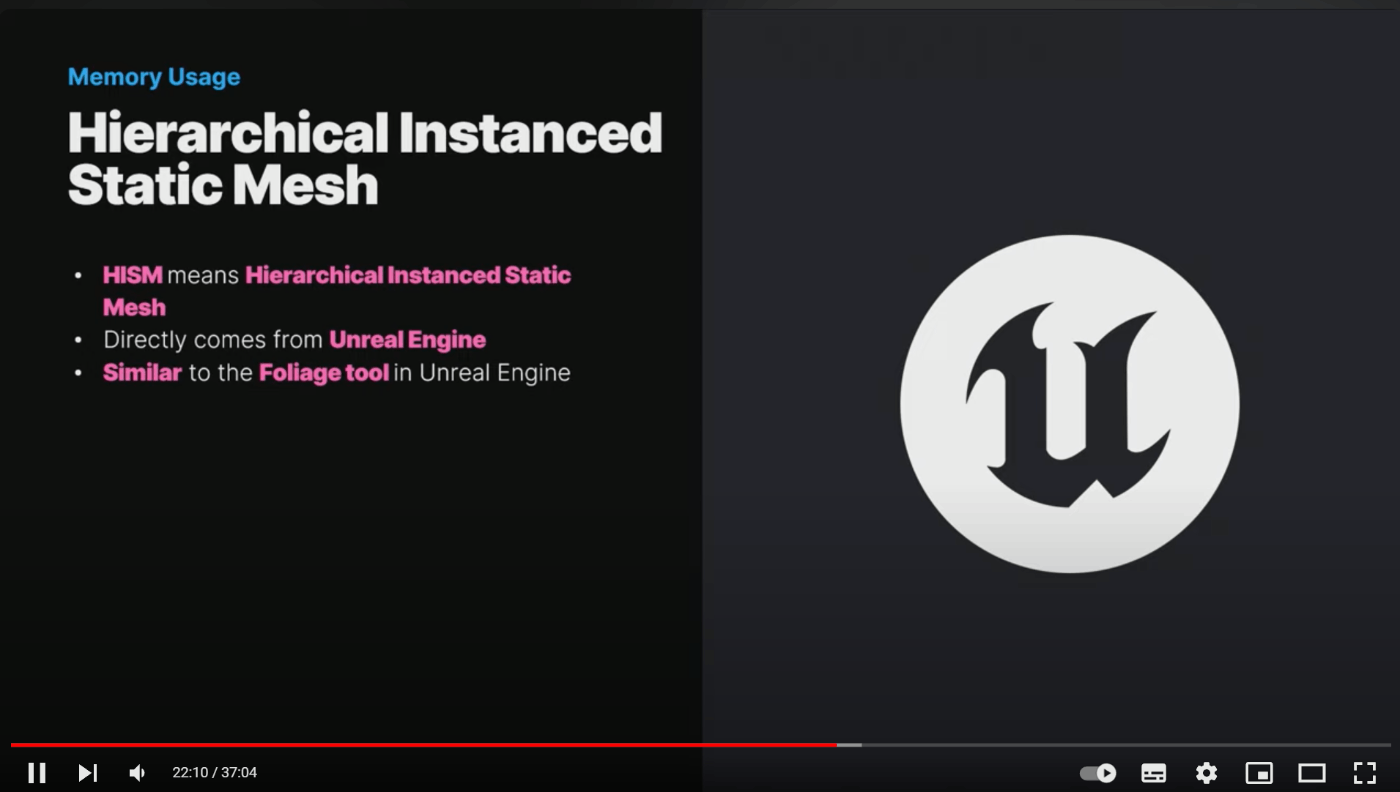
Hierarchical Instanced Static Mesh
- HISM means Hierarchical Instanced Static Mesh
- Directly comes from Unreal Engine
- Similar to the Foliage tool in Unreal Engine
階層的なインスタンス化された静的メッシュ
- HISMはHierarchical Instanced Static Meshの略です
- これは直接Unreal Engineから来ています
- Unreal EngineのFoliageツールに似ています
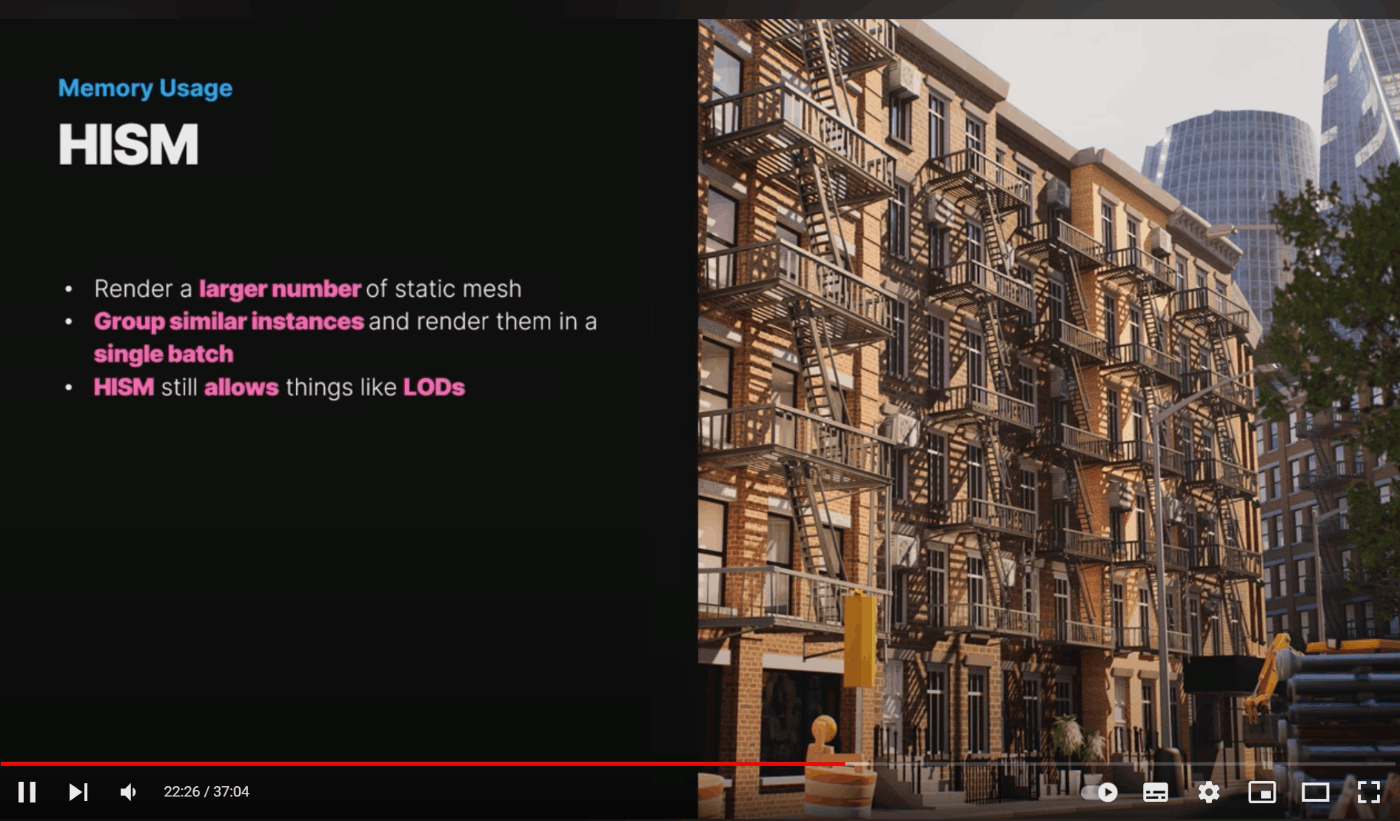
HISM
- Render a larget number of static mesh
- Group similar instances and render them in a single batch
- HISM still allows things like LODs
HISM
- 大量の静的メッシュをレンダリングします
- 類似したインスタンスをグループ化し、それらを一つのバッチでレンダリングします
- HISMはLODsのようなものをまだ許可します
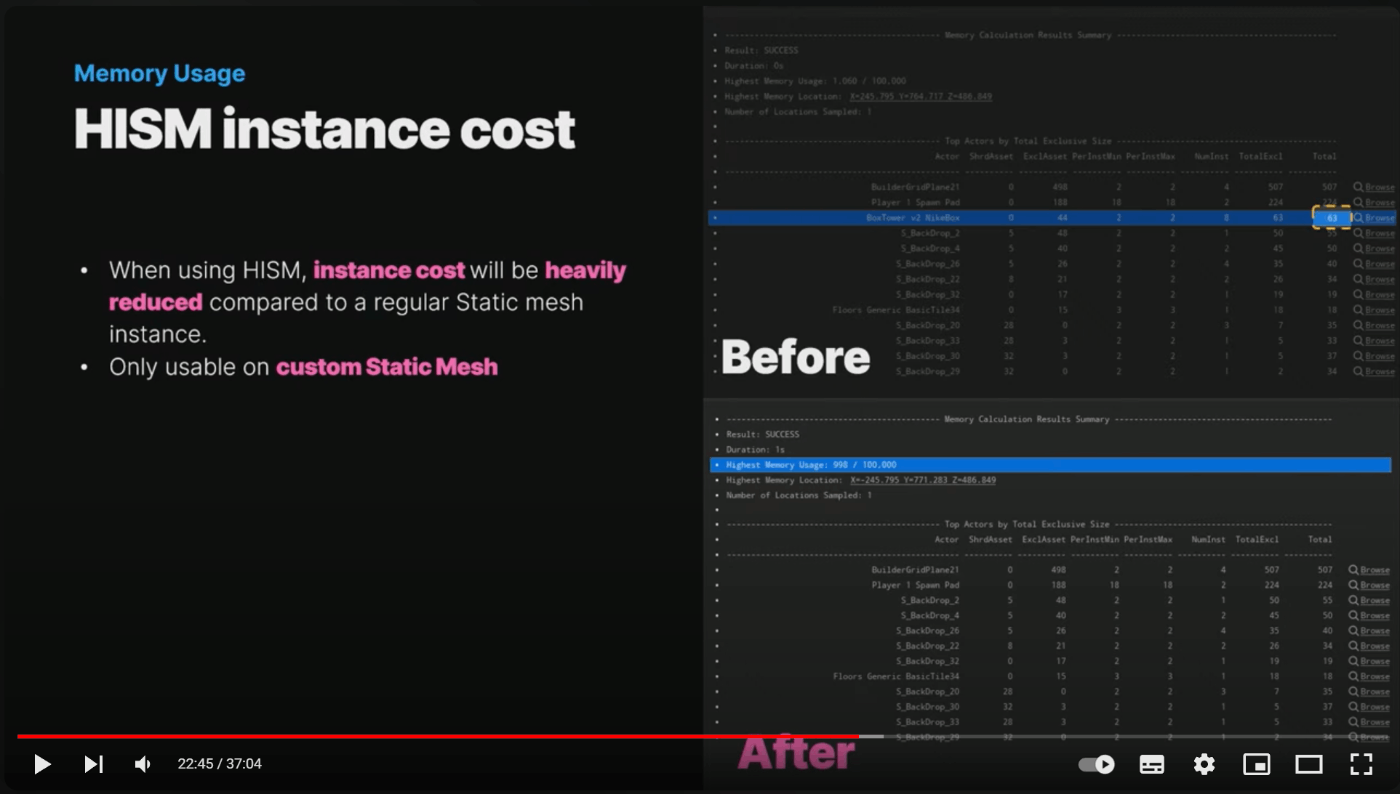
HISM instance cost
- When using HISM, instanec cost will be heavily reduced compared to a redular Static mesh instance.
- Only usable on custom Static Mesh
HISMインスタンスのコスト
- HISMを使用すると、通常の静的メッシュインスタンスと比較して、インスタンスのコストが大幅に削減されます。
- カスタム静的メッシュでのみ使用可能です。

HISM in Airphoria
- Heavily used tool to build Airphoria
- Most visible static mesh are HISM
- Built a script in Unreal to batch replace asset in UEFN
- Re-created Fortnite assets to use them as HISM
AirphoriaのHISM
- Airphoriaを構築するための大量に使用されるツール
- 最も目立つ静的メッシュはHISMです
- UEFNでアセットをバッチ置換するためのUnrealスクリプトを作成しました
- FortniteのアセットをHISMとして使用するために再作成しました
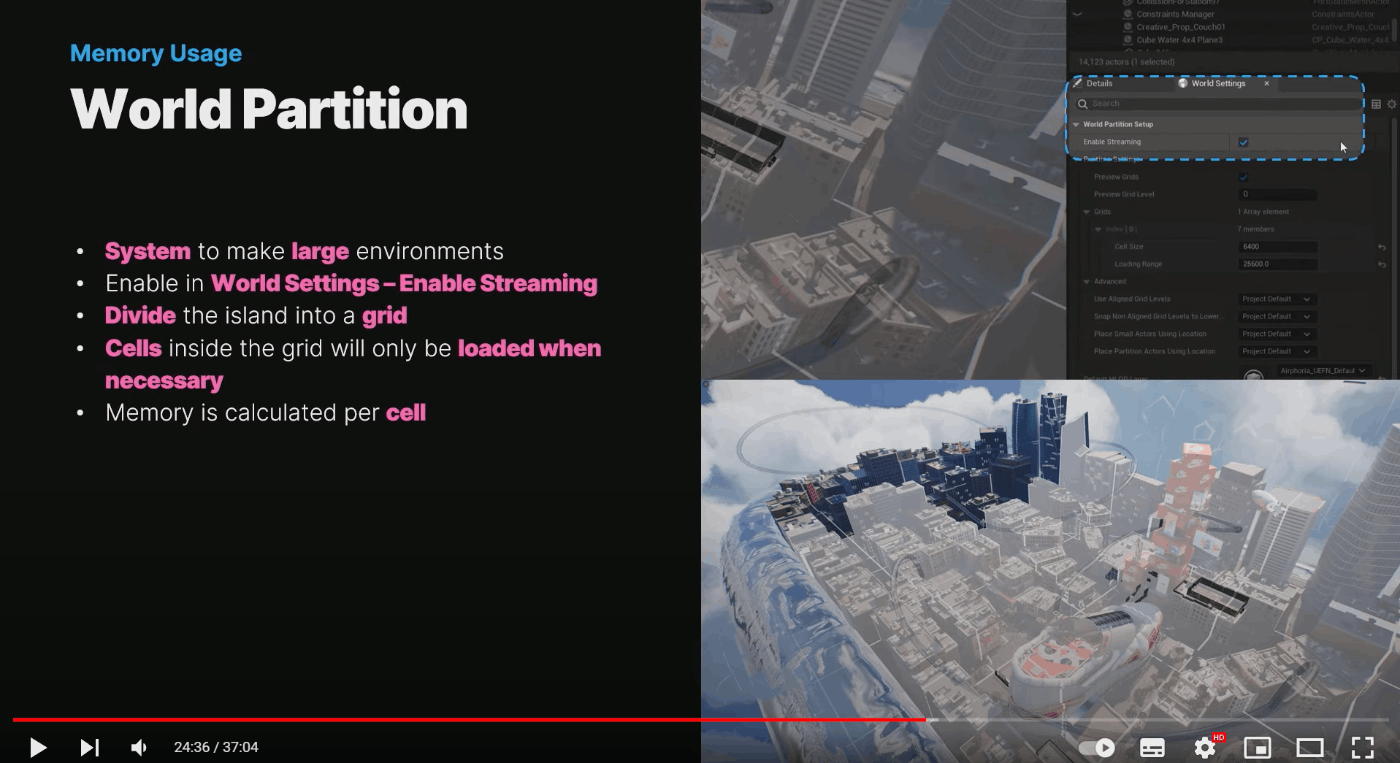
World Partition
- System to make large environments
- Enable in World Settings - Enable Streaming
- Divide the island into a grid
- Cells inside the grid will only be loaded when necessary
- Memory is calculated per cell
ワールドパーティション
- 大規模な環境を作成するシステム
- ワールド設定でストリーミングを有効にします
- 島をグリッドに分割します
- グリッド内のセルは必要に応じてのみロードされます
- メモリはセルごとに計算されます

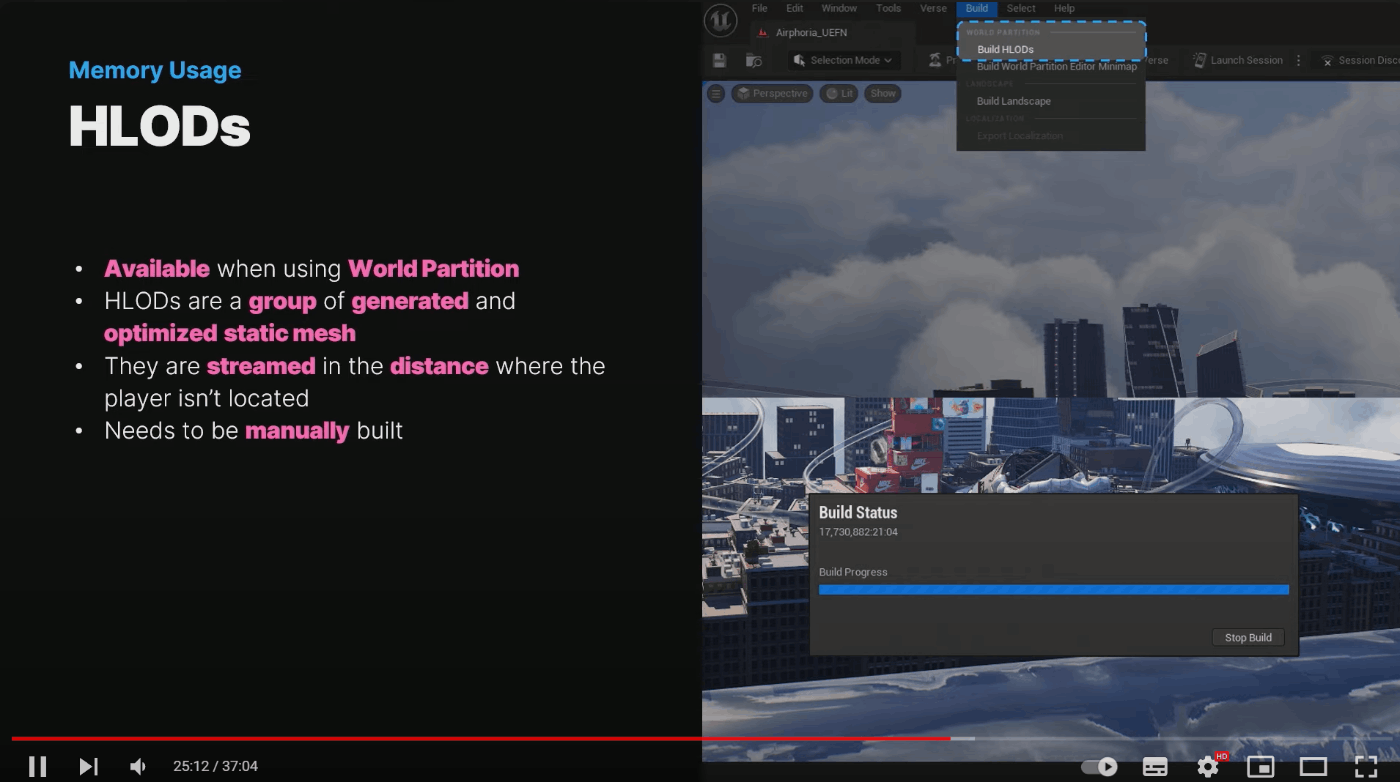
HLODs
- Available when using World Partition
- HLODs are a group of generated and optimazed static mesh
- They are streamed in the distance where the player isn't located
- Needs to be manually built
HLODs
- ワールドパーティションを使用すると利用可能です
- HLODsは生成され、最適化された静的メッシュのグループです
- プレイヤーがいない距離でストリームされます
- 手動で構築する必要があります
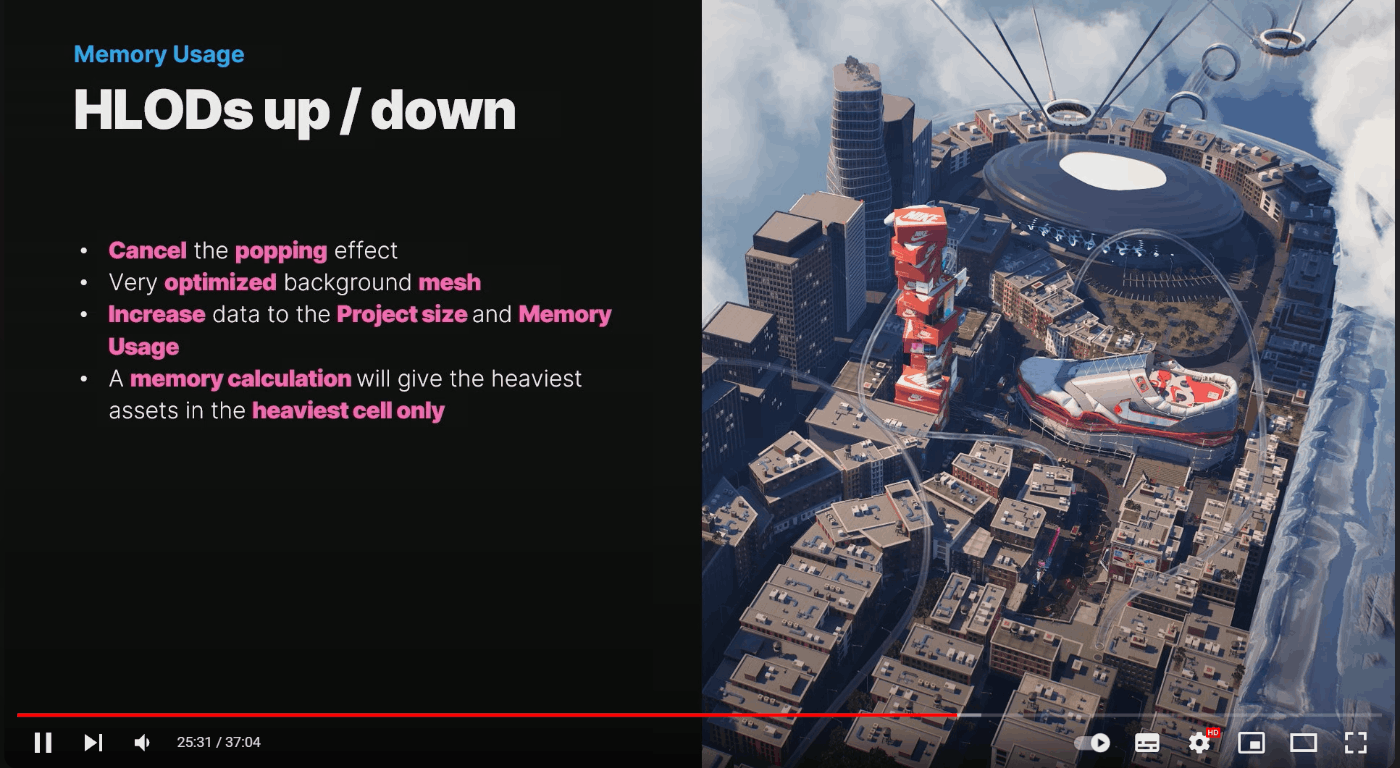
HLODs up / down
- Cancel the popping effect
- Very optimized background mesh
- Increase data to the Project size and Memory Usage
- A memory calculation will give the heaviest assets in the heaviest cell only
HLODsのアップ/ダウン
- ポッピング効果をキャンセルします
- 非常に最適化された背景メッシュ
- プロジェクトサイズとメモリ使用量にデータを増やします
- メモリ計算は、最も重いセル内の最も重いアセットのみを提供します
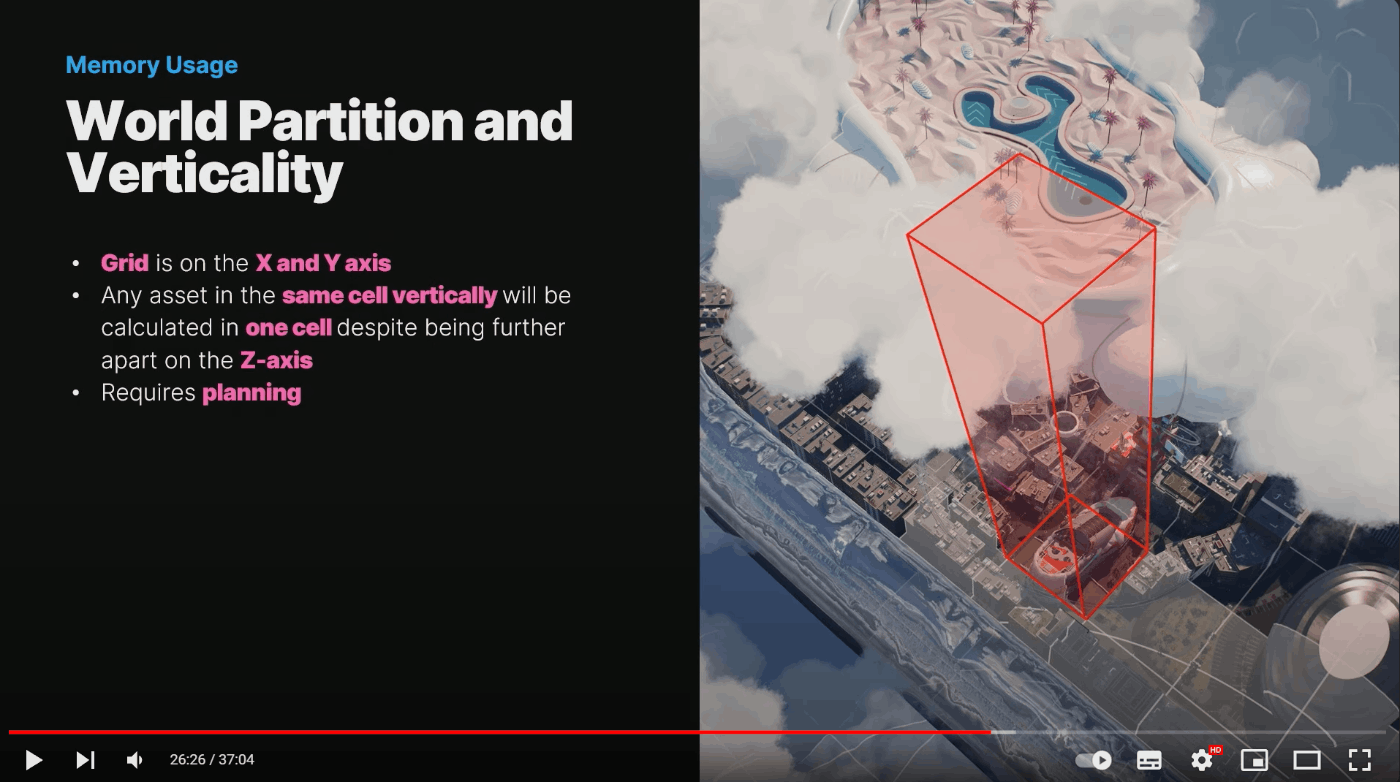
World Partition and Verticality
- Grid is on the X and Y axis
- Any asset in the same cell Vertically will be calculated in one cell despite being further apart on the Z-axis
- Requires planning
ワールドパーティションと垂直性
- グリッドはX軸とY軸上にあります
- 同じセル内の任意のアセットは、Z軸上で離れていても一つのセルで計算されます
- これは計画を要求します

日本語解説
ワールドパーティションは、大規模なゲーム環境を効率的に管理するためのシステムです。これにより、開発者は大規模な環境をグリッドに分割し、各セルが必要に応じてのみロードされるようにすることができます。これは、メモリ使用量を最適化し、ゲームのパフォーマンスを向上させるのに役立ちます。
さらに、ワールドパーティションは、HLODs(High Level of Detail)を使用することも可能です。これは、プレイヤーがいない距離でストリームされる、生成され最適化された静的メッシュのグループです。これにより、背景メッシュが非常に最適化され、ポッピング効果がキャンセルされます。
しかし、ワールドパーティションはZ軸上で離れていても同じセル内のアセットは一つのセルで計算されるため、垂直性を持つ環境では計画が必要となります。
全体的に、ワールドパーティションは大規模なゲーム環境の管理を効率化し、パフォーマンスを向上させるための重要なツールです。
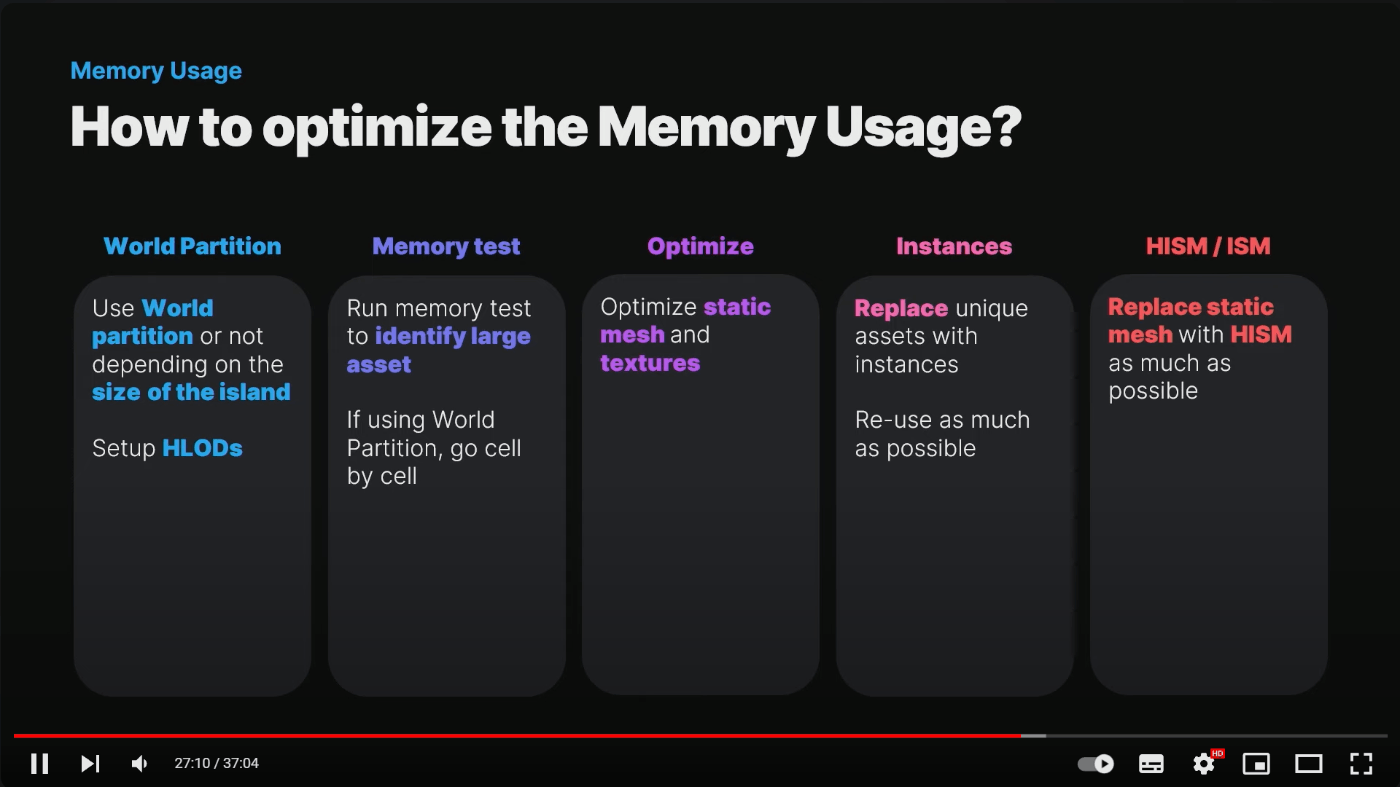
How to optimize the Memory Usage?
- World Partition
- Memory test
- Optimize
- Instances
- HISM / ISM
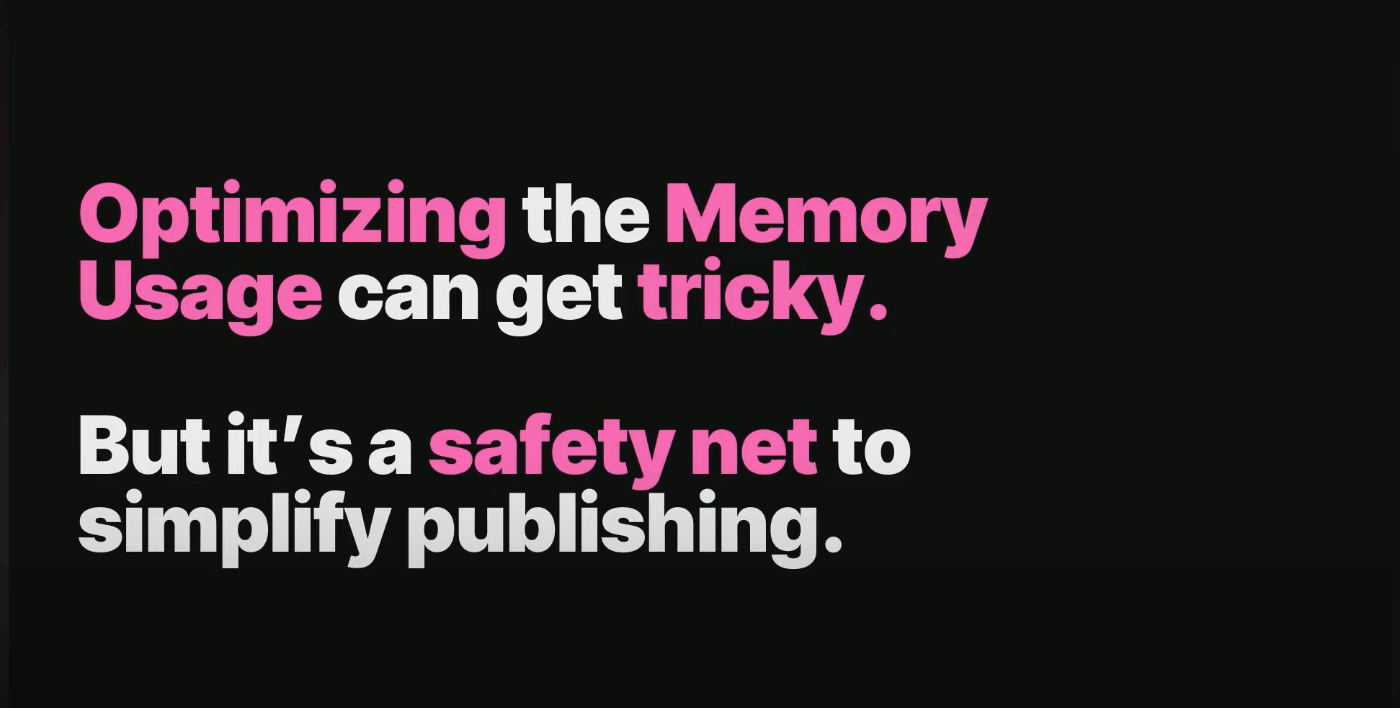
Optimizing the Memory Usage can get tricky.
But it's a safety net to simplify publishing.
メモリ使用量の最適化は難しくなることがあります。
しかし、それはパブリッシングを簡素化するための安全策です。
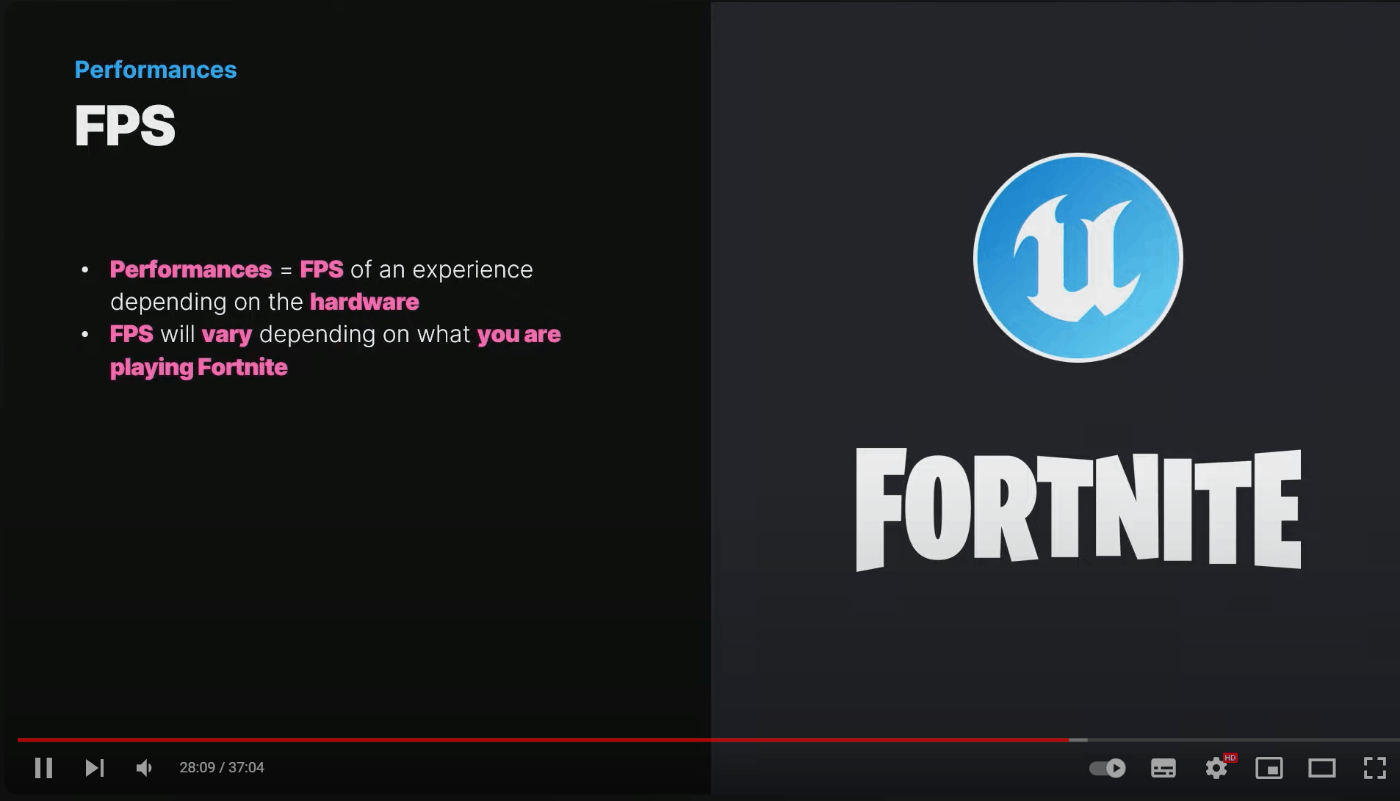
Performanecs
FPS
- Performances = FPS of an experience depending on the hardware
- FPS will cary depending on what you are playing Fortnite
FPS
- パフォーマンス = ハードウェアによって異なるエクスペリエンスのFPS
- あなたがプレイしているものによって、FortniteのFPSは変動します

Fortnite Platforms
- Computer
- PC
- Mac
- Sony
- Plastation6/4/4 pro/4 Slim
- Microsoft
- Xbox
- Nintendo
- Nintendo Switch
- Nintendo Switch Lite
- Mobile
- Android
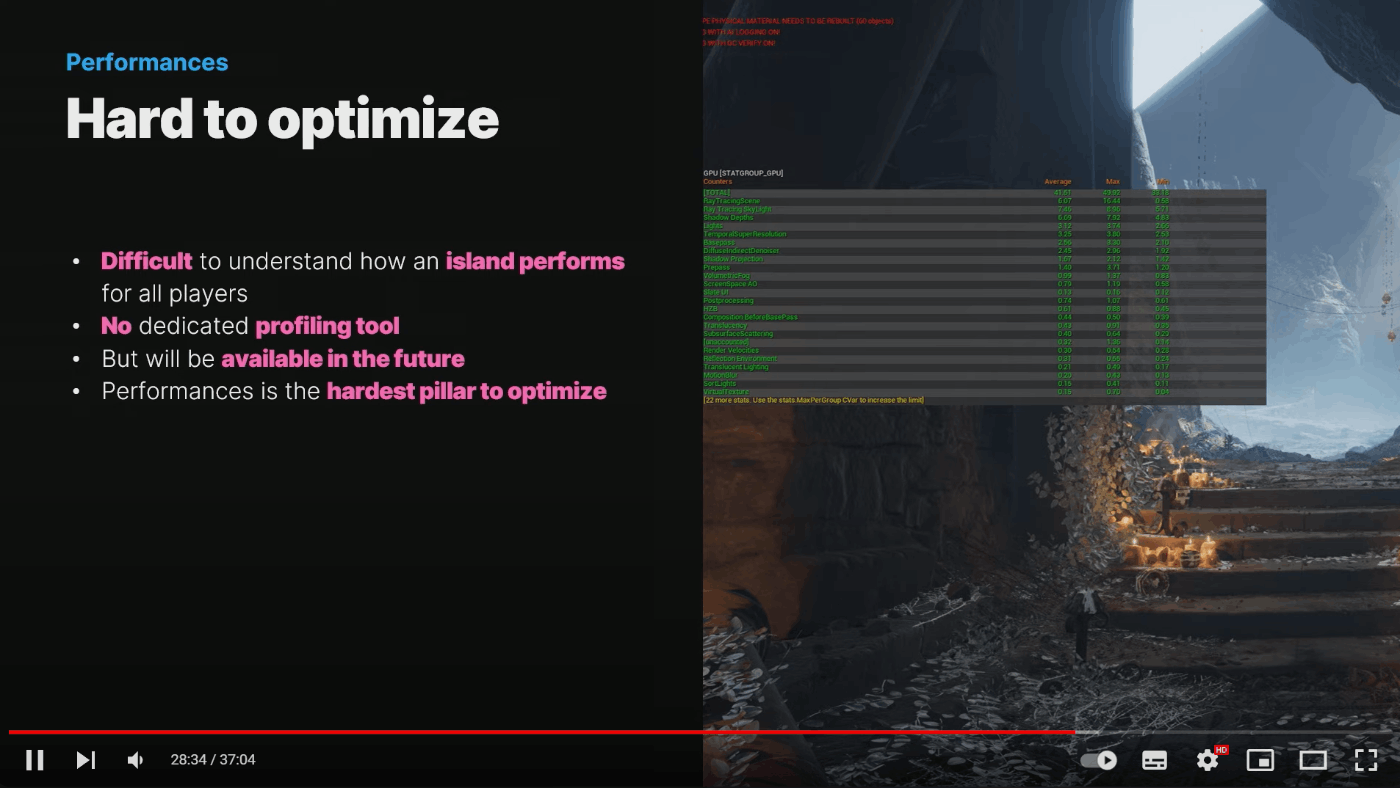
Hard to optimize
- Difficult to understand how an island performs for all players
- No dedicated profiling tool
- But will be available in the future
- Performances is the hardest pillar to optimize
最適化が難しい
- すべてのプレイヤーに対して島がどのようにパフォームするかを理解するのは難しい
- 専用のプロファイリングツールはない
- しかし、将来的には利用可能になる予定
- パフォーマンスは最適化が最も難しい柱です
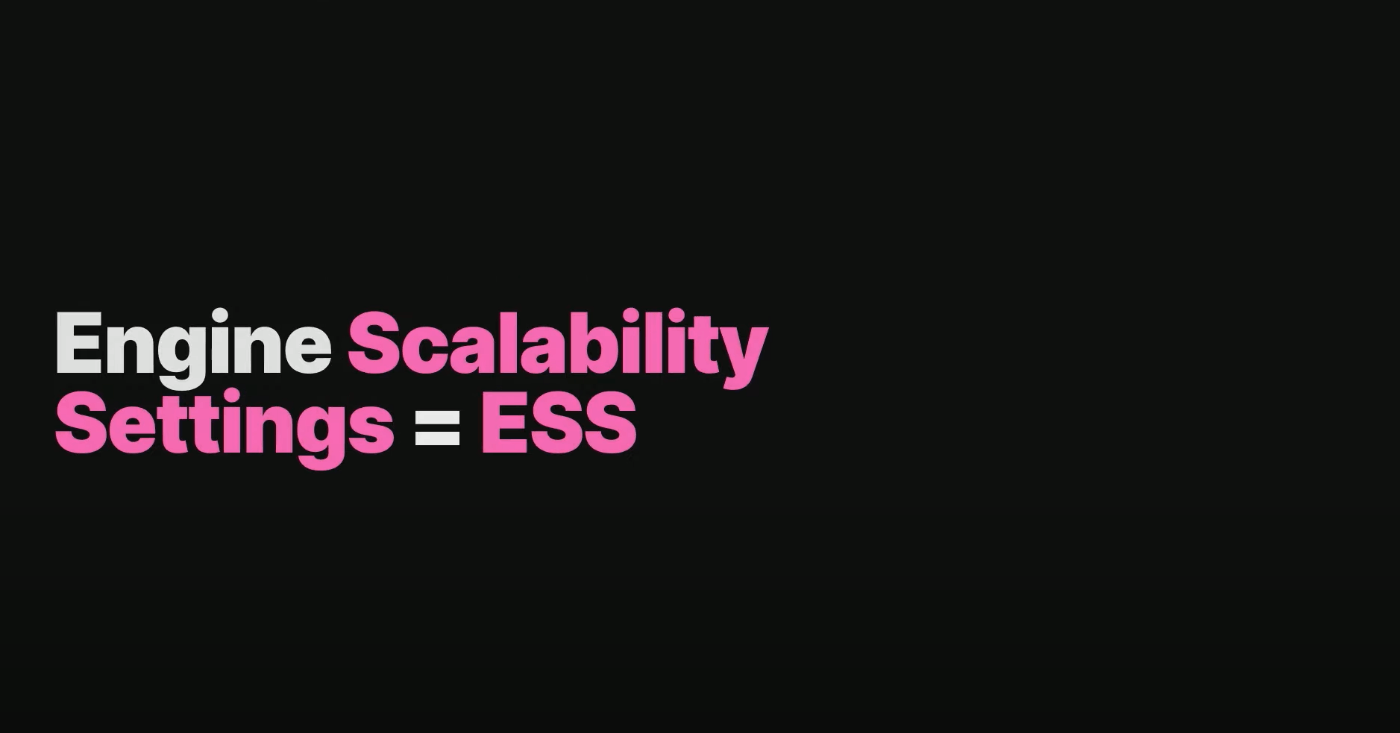
Engine Scalability Settings = ESS
Engine Scalability
- Allows to adjust the quality of various features to visualize countent on different platforms and hardware
- 5 Scalability level:Low,Medium, High, Epic, Cinematic
- Levels gradually improve the visuals
- Low is the most performant and Cinematic is the best graphics
エンジンのスケーラビリティ
- 様々な機能の品質を調整して、異なるプラットフォームやハードウェアでコンテンツを視覚化することを可能にします
- 5つのスケーラビリティレベル:Low, Medium, High, Epic, Cinematic
- レベルが上がるごとに視覚的な表現が向上します
- Lowは最もパフォーマンスが高く、Cinematicは最高のグラフィックスを提供します
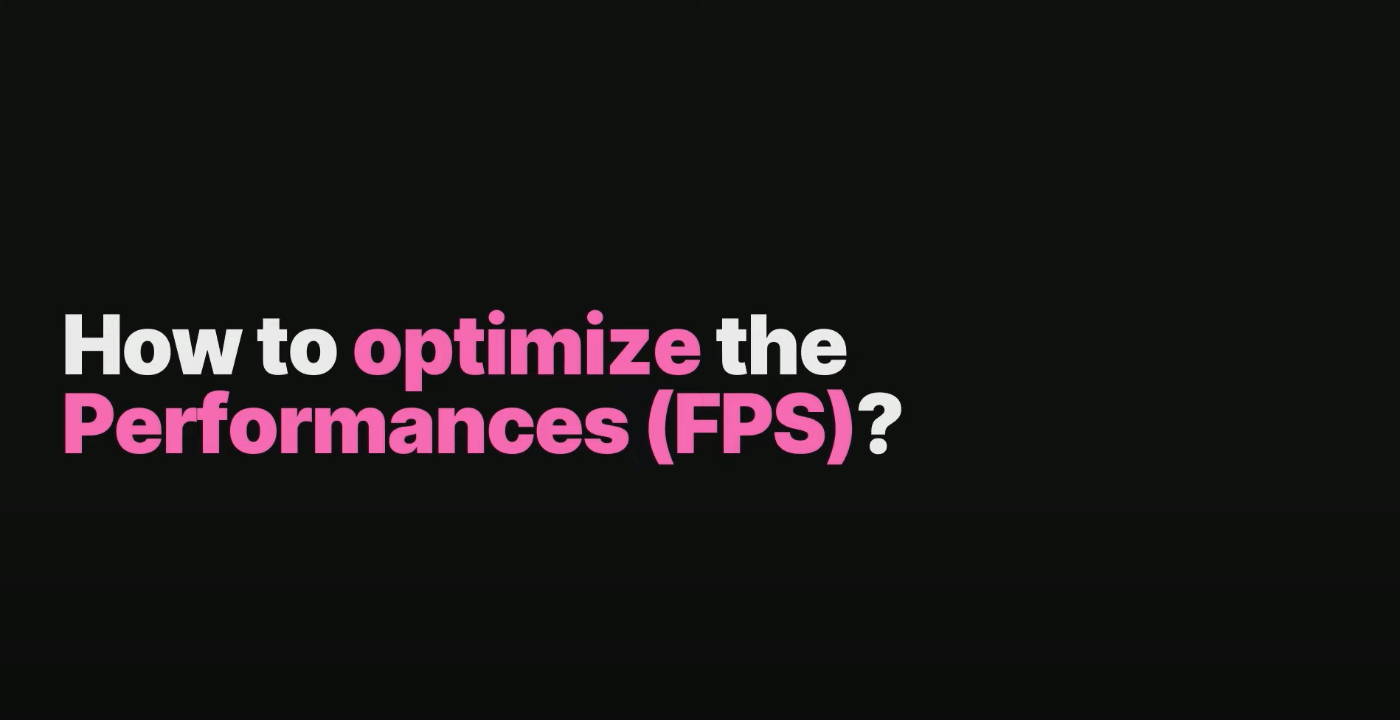
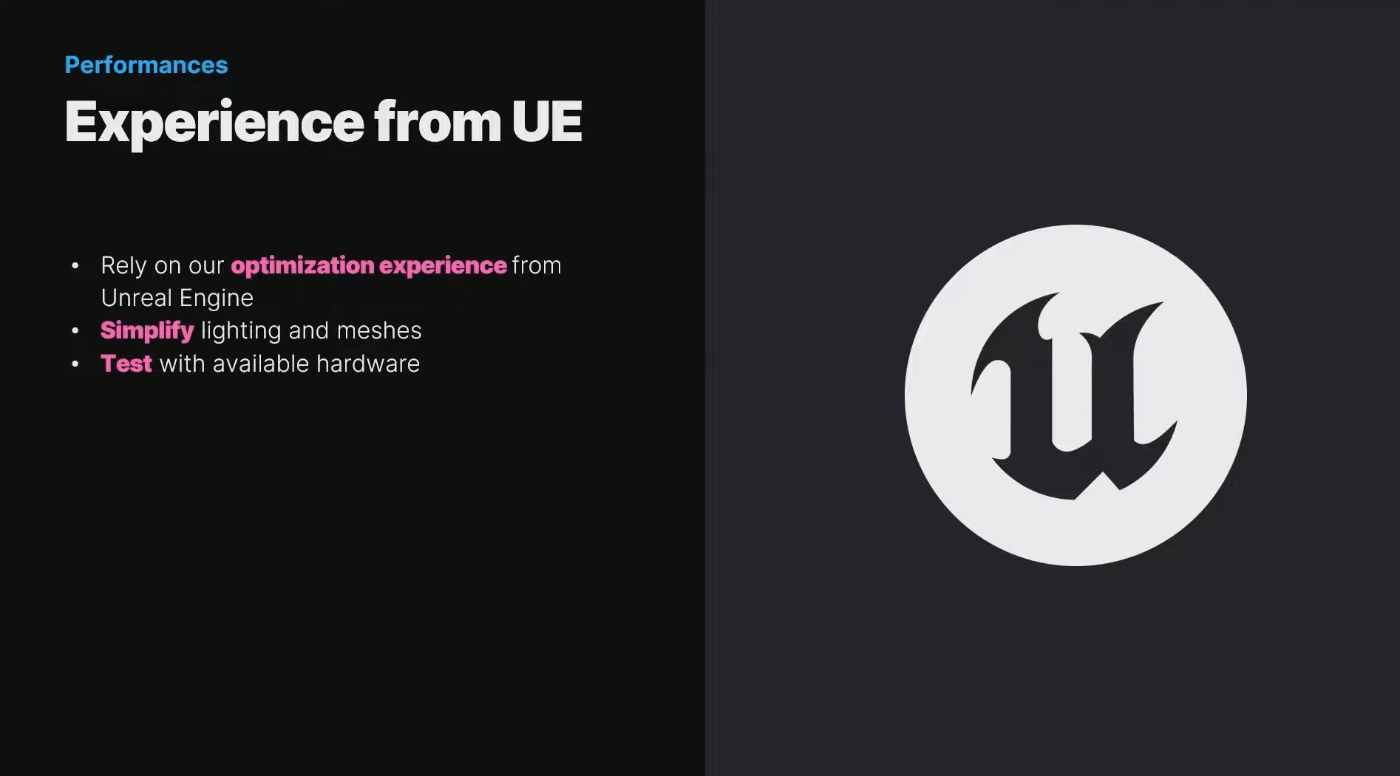
Experience from UE
- Rely on our optimization experience from Unreal Engine
- Simpligy lighting and meshes
- Test with available hardware
UEの経験
- Unreal Engineからの最適化経験に依存します
- 照明とメッシュを簡素化します
- 利用可能なハードウェアでテストします
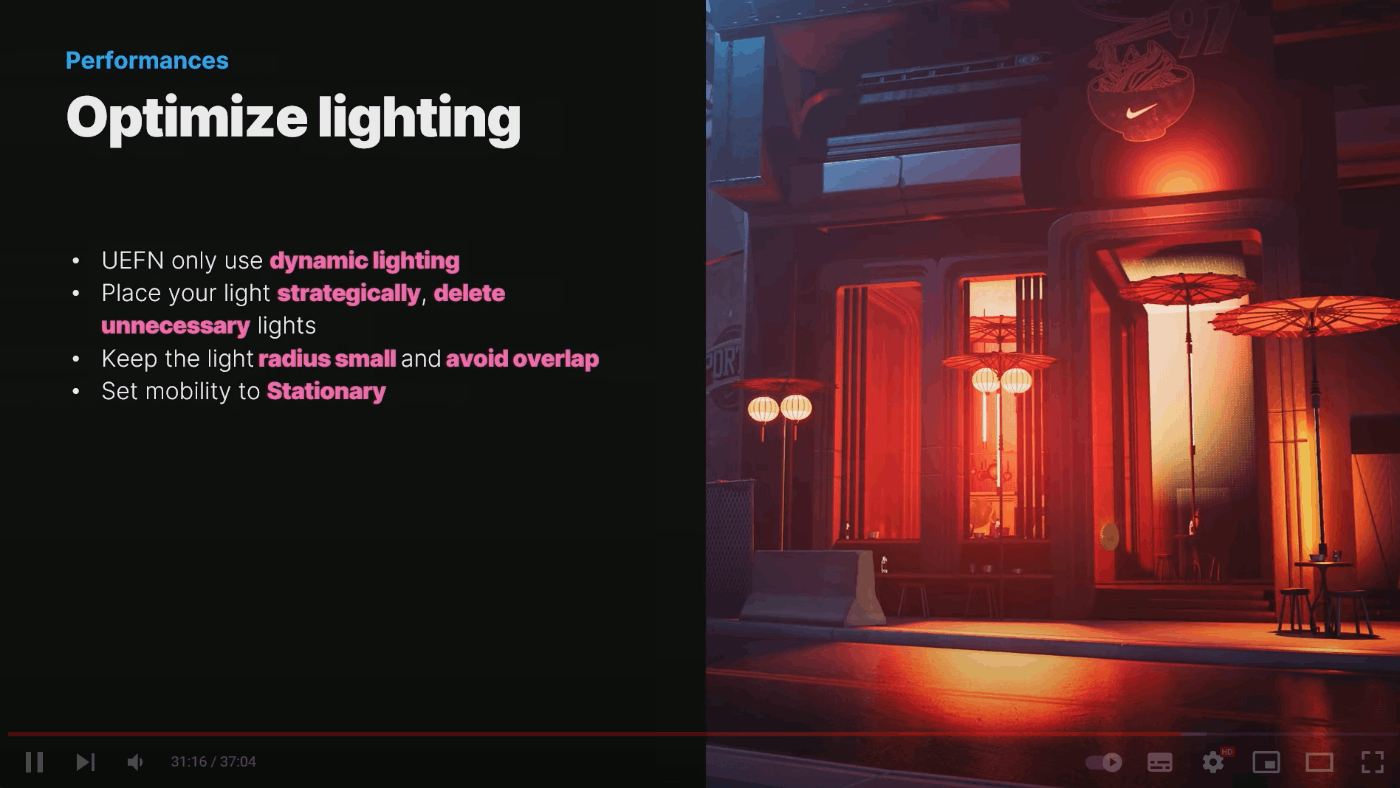
Optimize lighting
- UEFN only use dynamic lighting
- Place your light strategically, delete unnecessary lights
- Leep the light radius small and avoid overlap
- Set mobility to Stationary
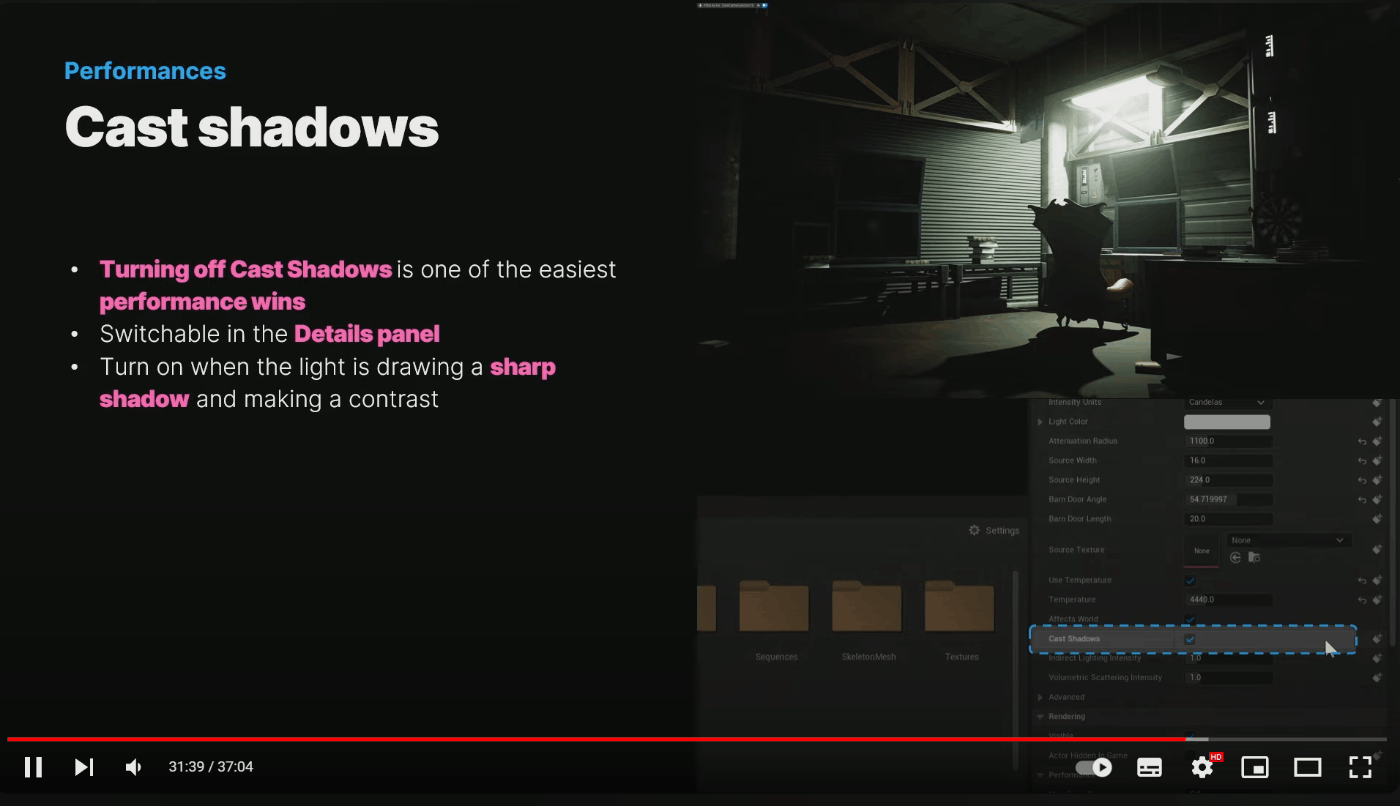
Cast shadows
- Turning off Cast Shadows is one of the easiest performance wins
- Switchable in the Details panel
- Turn on when the light is drawing a sharp shadow and making a contrast
キャストシャドウ
- Cast Shadowsをオフにすることは、パフォーマンス向上の最も簡単な方法の一つです
- Detailsパネルで切り替え可能です
- 光が鮮やかな影を描き、コントラストを生み出しているときにオンにします
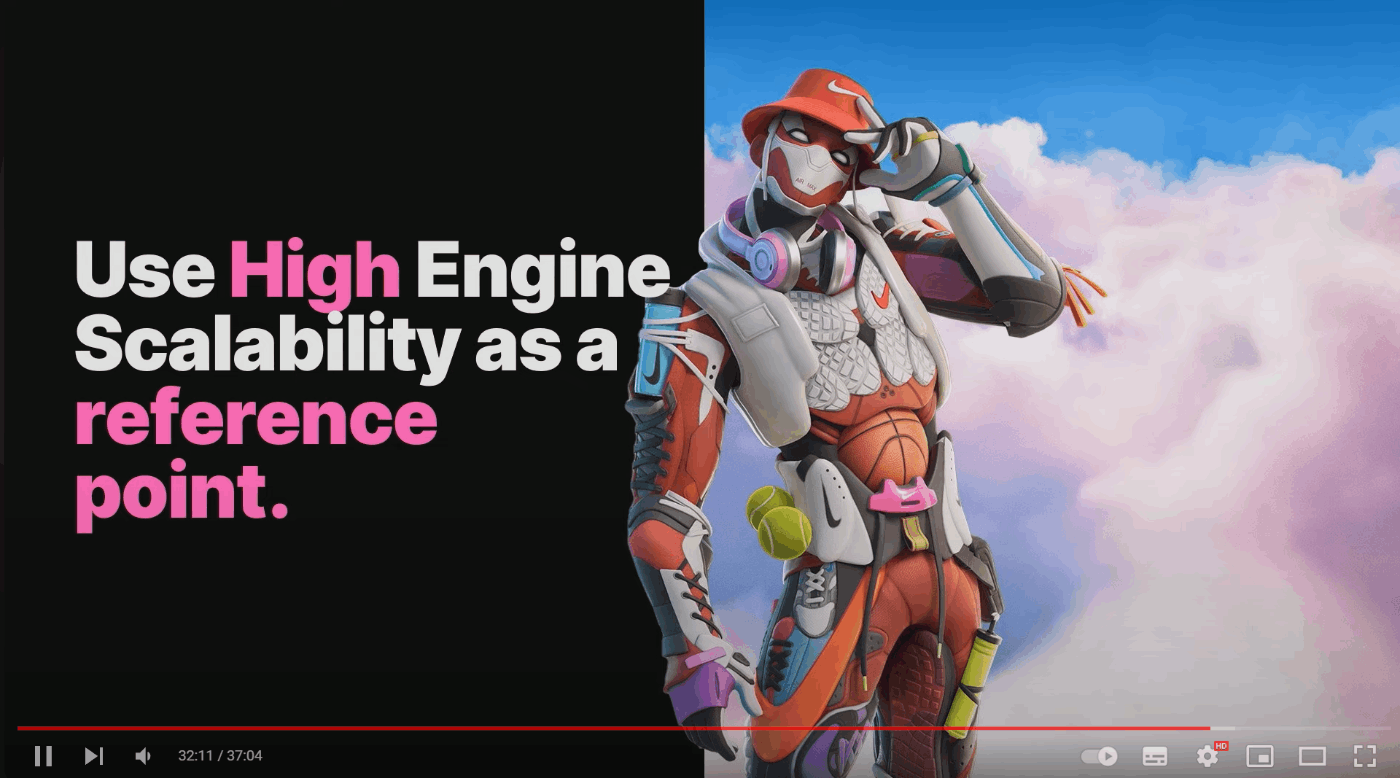
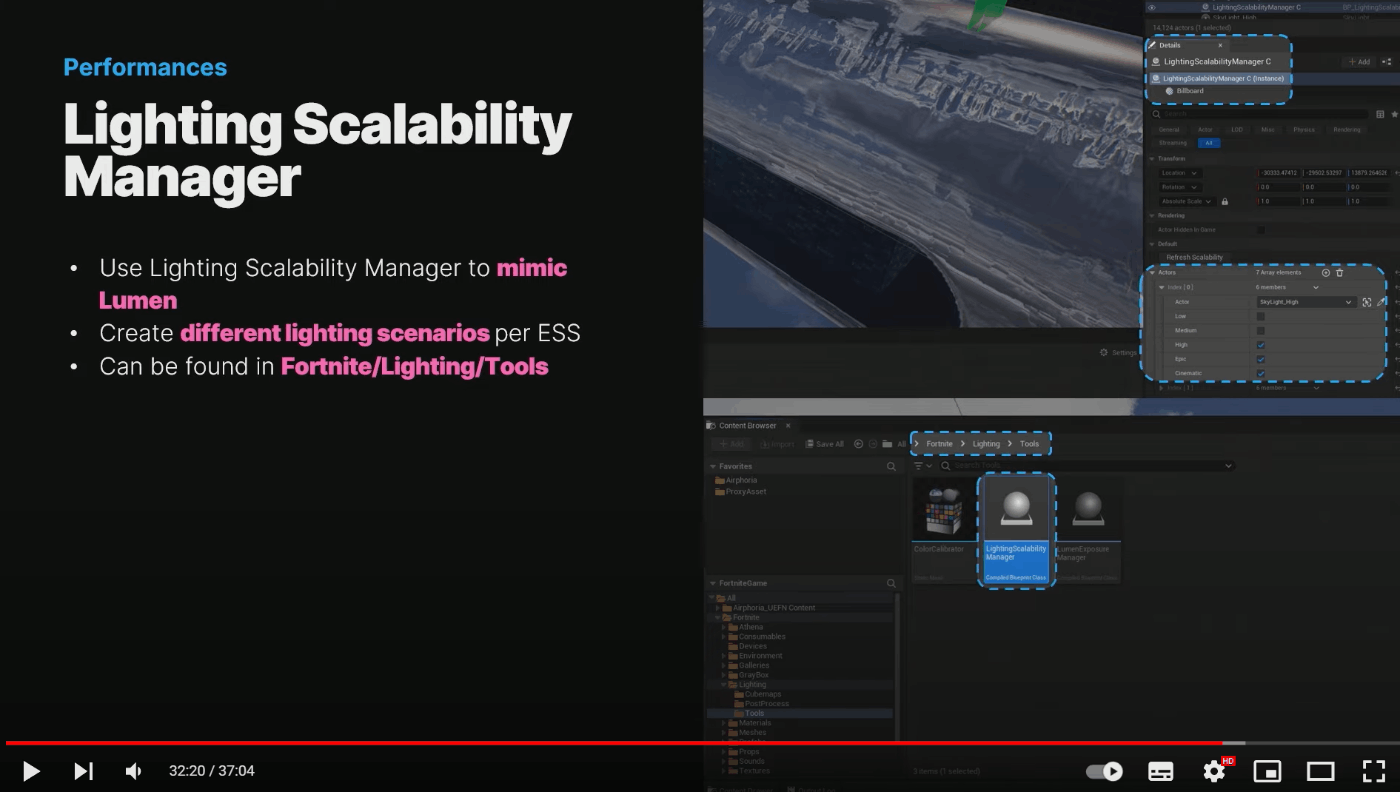
Lighting Scalability Manager
- User Lighting Scalability Manager to mimic Lumen
- Create different lighting scenarios per ESS
- Can be found in Fortnite/Lighting/Tools
ライティングスケーラビリティマネージャー
- Lumenを模倣するためにライティングスケーラビリティマネージャーを使用します
- ESSごとに異なる照明シナリオを作成します
- Fortnite/Lighting/Toolsで見つけることができます
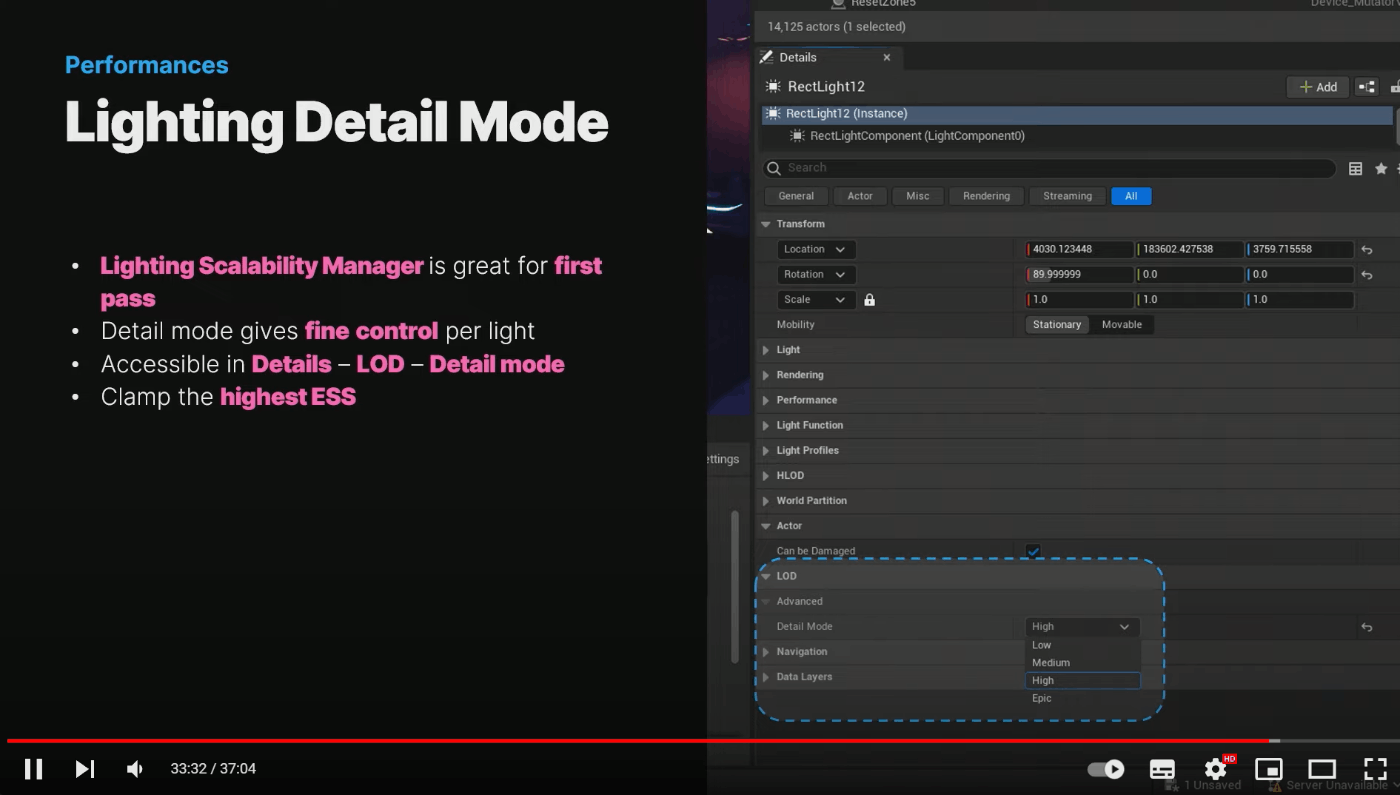
Lighting Details Mode
- Lighting Scalability Manager is great for first pass
- Detail mode gives fine control per light
- Accessible in Details - LOD - Detail mode
- Clamp the highest ESS
ライティング詳細モード
- ライティングスケーラビリティマネージャーは初回パスに最適です
- 詳細モードは、ライトごとの細かな制御を可能にします
- Details - LOD - Detail modeでアクセス可能です
- 最高のESSをクランプします
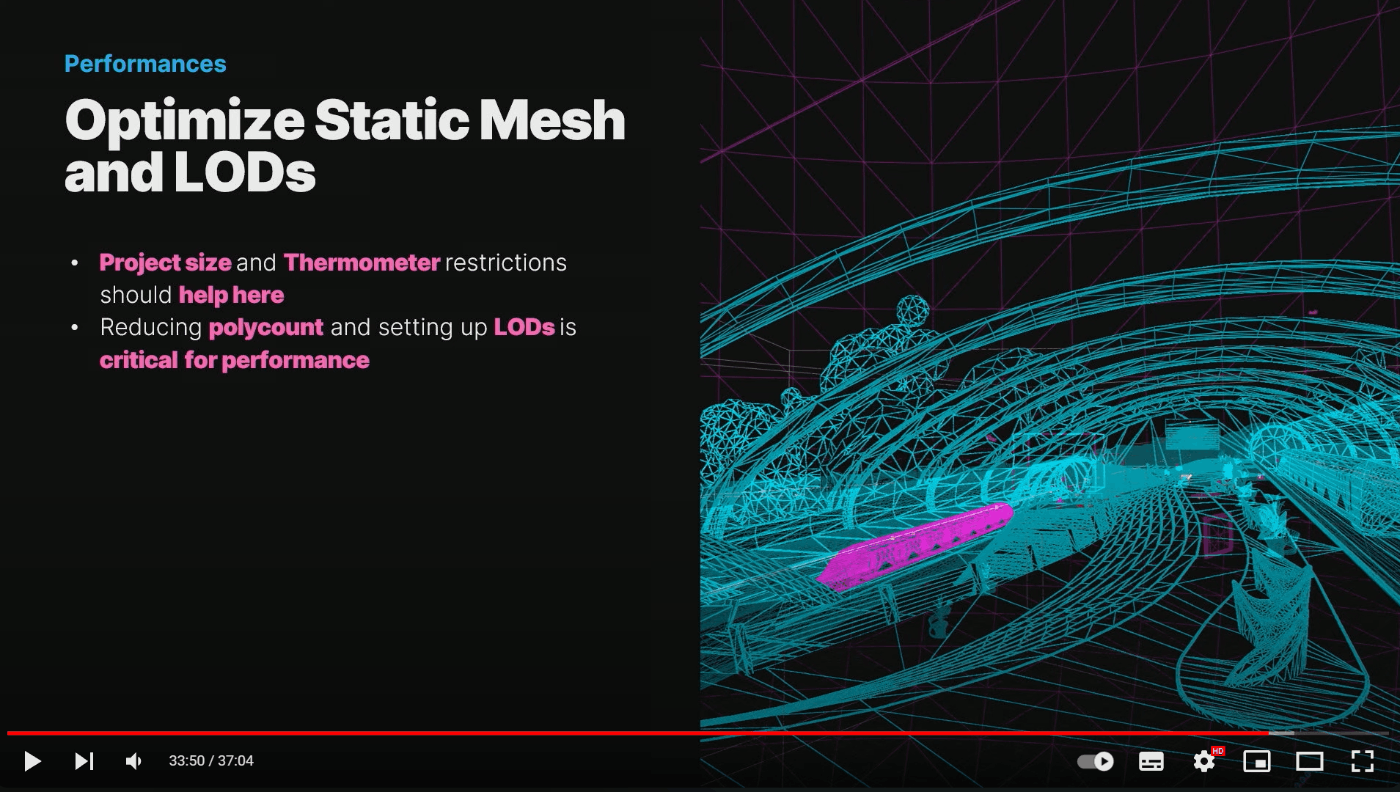
Optimize Static Mesh and LODs
- Project size and Thermometer restrictions should help here
- Reducing polycount and setting up LODs is critical for performance
スタティックメッシュとLODsの最適化
- プロジェクトのサイズとサーモメーターの制限がここで役立ちます
- パフォーマンス向上のために、ポリゴン数を減らし、LODsを設定することが重要です
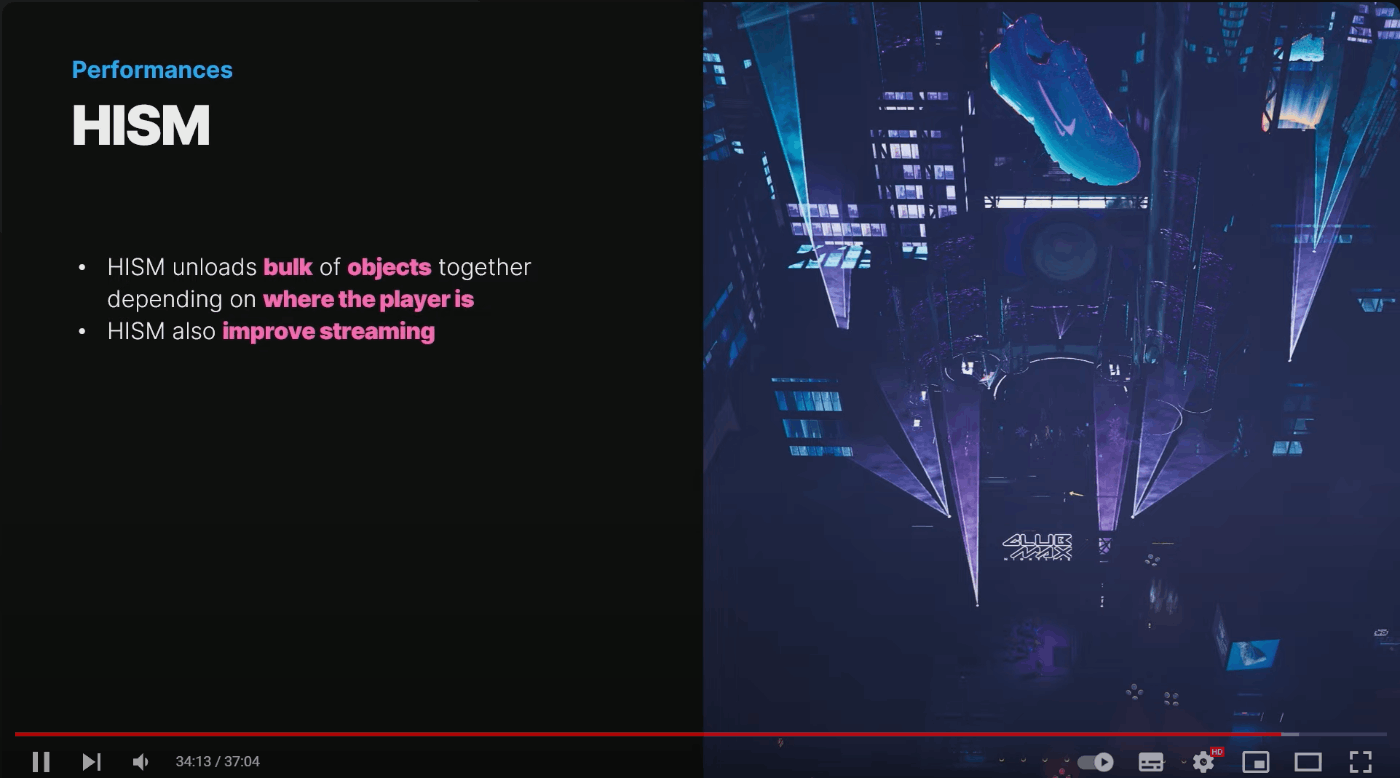
HISM
- HISM uploads bulk of objects together depending on where the player is
- HISM also improve streaming
HISM
- HISMは、プレイヤーの位置に応じて、一括でオブジェクトをアップロードします
- HISMはストリーミングも改善します
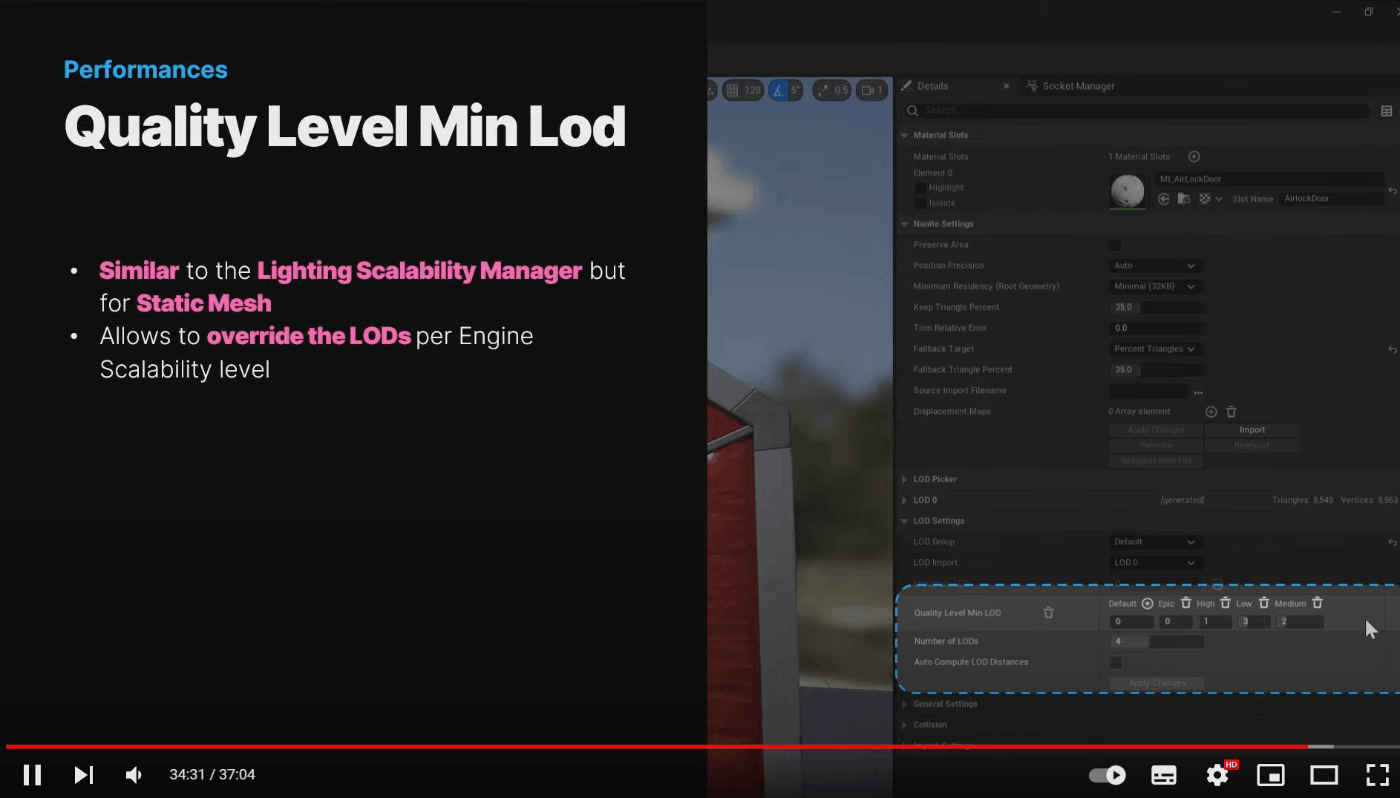
Quality Level Min Lod
- Similar to the Lighting Scalability Manager but for Static mesh
- Allows to override the LODs per Engine Scalability level
品質レベル最小LOD
- ライティングスケーラビリティマネージャーと同様ですが、これはスタティックメッシュ用です
- エンジンのスケーラビリティレベルごとにLODを上書きすることができます
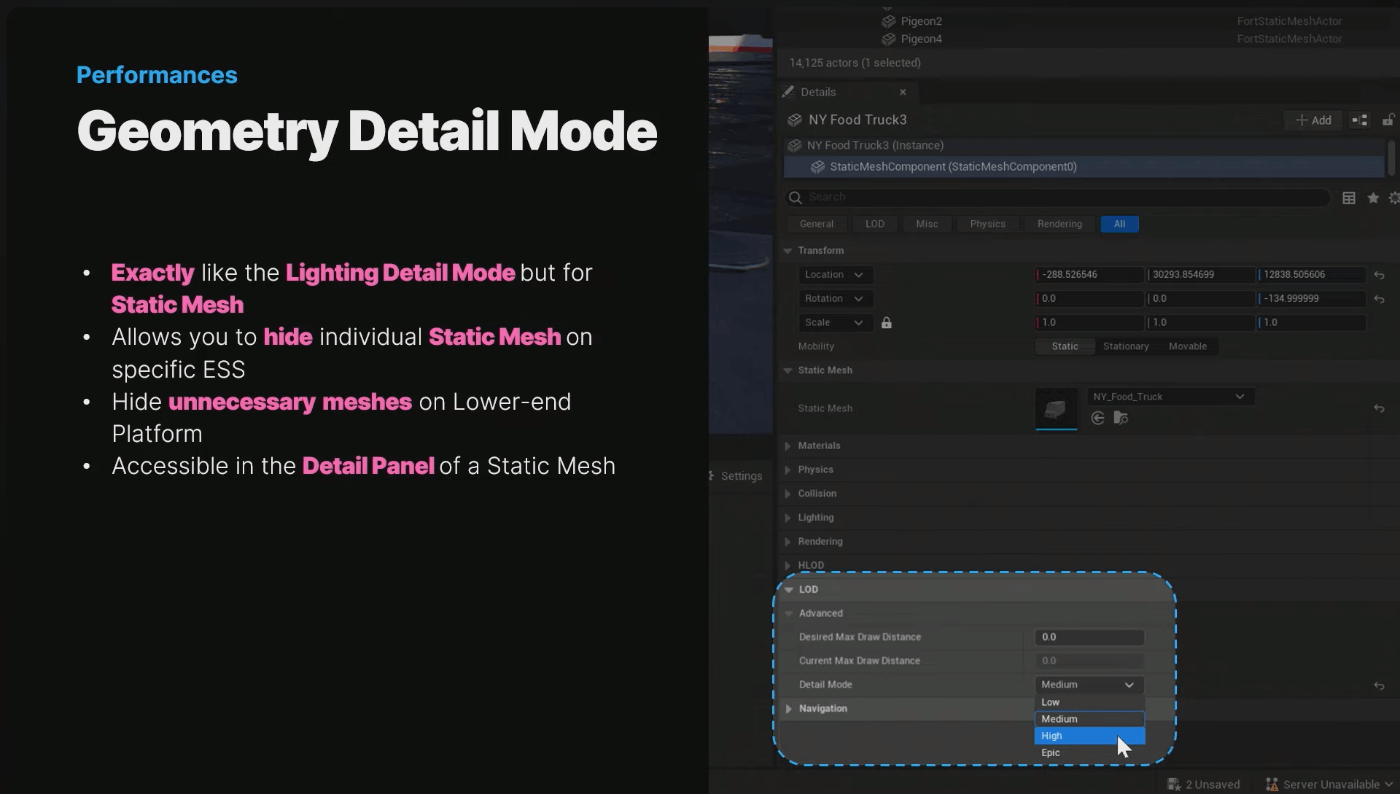
Geometory Detail Mode
- Exactly like the Lighting Detail Mode but for Static Mesh
- Allows you to hide individual Static Mesh on specific ESS
- Hide unnecessary meshes on Lower-end Platform
- Accessible in the Detail Panel of a Static Mesh
ジオメトリ詳細モード
- ライティング詳細モードと全く同じですが、これはスタティックメッシュ用です
- 特定のESSで個々のスタティックメッシュを隠すことができます
- 下位のプラットフォームで不要なメッシュを隠します
- スタティックメッシュの詳細パネルでアクセス可能です

How to optimize Performances FPS?
- Engine Scalability
- Optimize
- Lighting Scalability
- Level Min LOD
- Detail Mode
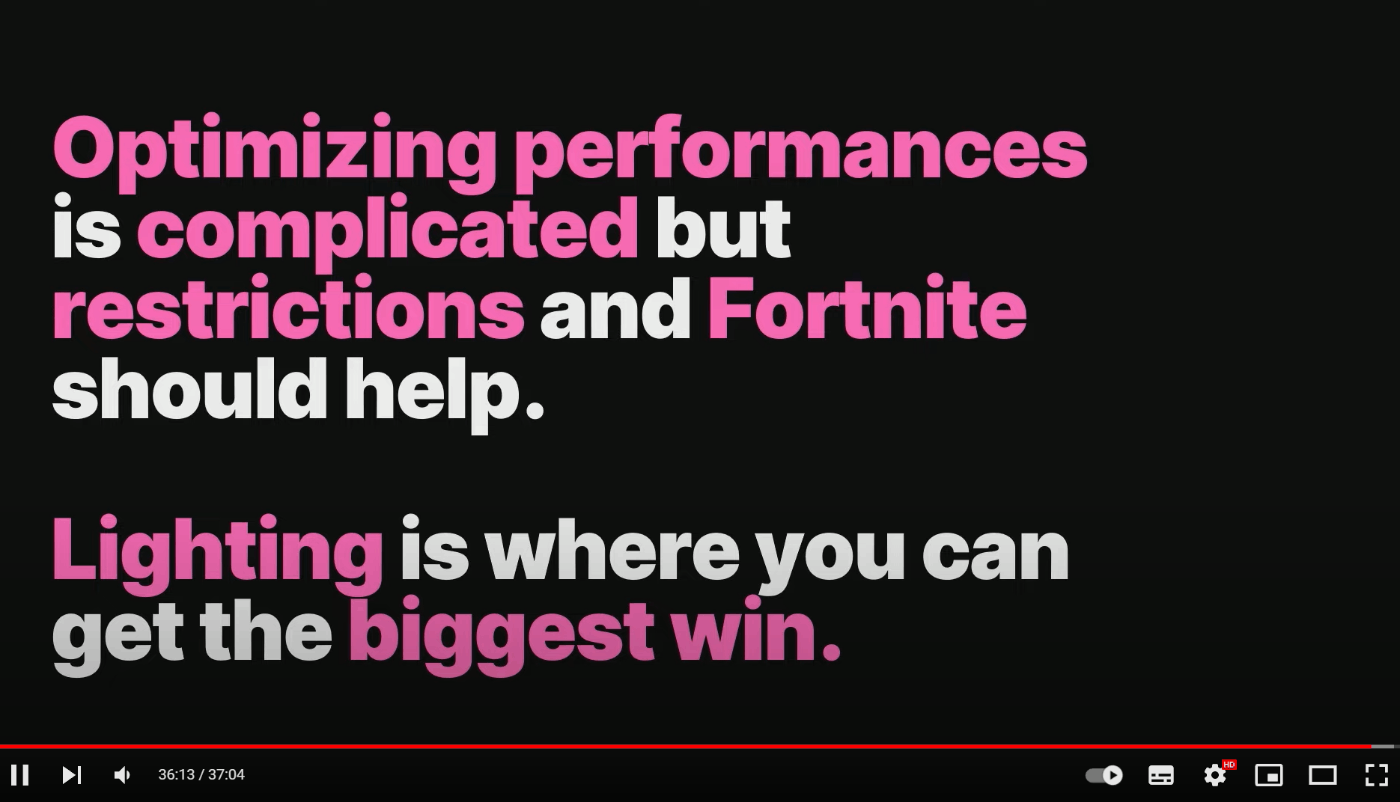
Optimizing performances is complicated but restrictions and Fortnite should help.
Lighting is where you can get the biggest win.
パフォーマンスの最適化は複雑ですが、制限とFortniteが役立つはずです。
最大の勝利を得られるのはライティングの部分です。